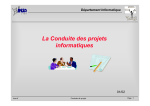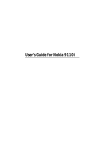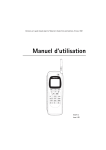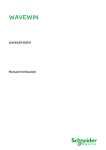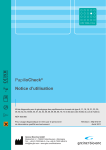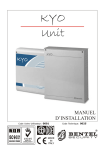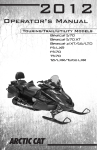Download Manuel d`utilisation
Transcript
Manuel d’utilisation
9357265
Issue 1 FR
Le manuel d'utilisation sous forme électronique a été mis en circulation conformément au
"Termes et conditions des manuels d'utilisation Nokia (7 juin 1998)".
Copyright © Nokia Mobile Phones 1995-2000. Tous droits réservés.
La reproduction, le transfert, la distribution ou le stockage d'une partie ou de la totalité du contenu de ce document,
sous quelque forme que ce soit, sans l'autorisation écrite préalable de Nokia est interdite.
Nokia et Nokia Connecting People sont des marques déposées de Nokia Corporation. Les autres noms de produits et
de sociétés mentionnés dans ce document peuvent être des marques commerciales ou des noms de marques de leurs
détenteurs respectifs.
Nokia tune est une marque commerciale de Nokia Corporation.
CellularWare est une marque commerciale de Nokia Mobile Phones.
Nokia applique une méthode de développement continu. Par conséquent, Nokia se réserve le droit d'apporter des
changements et des améliorations à tout produit décrit dans ce document, sans aucun préavis.
Nokia ne peut en aucun cas être tenue pour responsable de toute perte de données ou de revenu, ainsi que de tout
dommage particulier, incident, consécutif ou indirect.
Le contenu de ce document est fourni "en l'état". A l'exception des lois obligatoires applicables, aucune garantie sous
quelque forme que ce soit, explicite ou implicite, y compris, mais sans s'y limiter, les garanties implicites d'aptitude
à la commercialisation et d'adéquation à un usage particulier, n'est accordée quant à la précision, à la fiabilité ou
au contenu du document. Nokia se réserve le droit de réviser ce document ou de le retirer à n'importe quel moment
sans préavis.
Pour vous assurer de la disponibilité des accessoires, qui peut varier en fonction des régions, contactez votre
revendeur Nokia le plus proche. Veillez à mettre les piles au rebut selon les règles.
Geoworks ® application software and GEOS® operating system software copyright © 1990-1998 Geoworks. All rights
reserved. United States Patent 5,327,529.
Hardware and software floating point math library copyright © 1984-1991 Dimensions Research, Inc.
This product includes software developed by the University of California, Berkeley and its contributors. Copyright
1979, 1980, 1983, 1986, 1988, 1989, 1991, 1992, 1993, 1994 The Regents of the University of California. All rights
reserved. The software is provided by The Regents and contributors “as is” and any express or implied warranties,
including, but not limited to, the implied warranties of merchantability and fitness for a particular purpose are
disclaimed. In no event shall The Regents or contributors be liable for any direct, indirect, incidental, special,
exemplary, or consequential damages (including, but not limited to, procurement of substitute goods or services; loss
of use, data, or profits; or business interruption) however caused and on any theory of liability, whether in contract,
strict liability, or tort (including negligence or otherwise) arising in any way out of the use of this software, even if
advised of the possibility of such damage.
The GEOS® software of this product includes Nimbus Q from Digital Typeface Corp. and typefaces from URW, GmbH.
This device contains Embedded DOS-ROM (R), Embedded BIOS (R) software licensed from General Software, Inc.
Copyright © 1998 General Software, Inc. General Software, Embedded DOS, and Embedded BIOS are trademarks or
registered trademarks of General Software, Inc.
Portions of this work are derived from the Standard C Library, © 1992 by P.J. Plaguer, published by Prentice-Hall, and
are used with permission.
HP Database Engine Version 1.0 copyright © Hewlett-Packard Company 1994. All rights reserved.
The PPP software is copyright © 1991, 1992, 1993, 1994 Morning Star Technologies, all rights reserved. It contains
software developed at Carnegie Mellon University, which is copyright © 1989 Carnegie Mellon University, all rights
reserved. It contains software developed at the University of California, Berkeley, which is copyright © 1989 Regents
of the University of California, all rights reserved. It contains software that is copyright © 1990, RSA Data Security,
Inc., all rights reserved.
C-client Internet mail routines original version copyright 1988 by the Leland Stanford Junior University, copyright
1995 by the University of Washington. The University of Washington and the Leland Stanford Junior University
disclaim all warranties, express or implied, with regard to this software, including without limitation all implied
warranties of merchantability and fitness for a particular purpose, and in no event shall the University of Washington
or the Leland Stanford Junior University be liable for any special, indirect or consequential damages or any damages
whatsoever resulting from loss of use, data or profits, whether in an action of contract, tort (including negligence)
or strict liability, arising out of or in connection with the use or performance of this software.
This product includes software based in part on the work of the independent JPEG group.
AT is a trademark of Hayes Microcomputer Products, Inc.
Hayes is a registered trademark of Hayes Microcomputer Products, Inc.
Microsoft and MS-DOS are registered trademarks and Windows is a trademark of Microsoft corporation.
Geoworks® and GEOS® are Registered Trademarks of Geoworks, and GeoDOS is a Trademark of Geoworks in the
United States of America and other countries.
Intellisync is a trademark of Puma Technology, Inc.
©2000 Nokia Mobile Phones. All rights reserved.
Inclut un logiciel de protocole sécurité ou cryptographique RSA BSAFE de RSA Security.
The products described in this manual conform to the European Council directives EMC Directive (89/336/EEC) and
TTE Directive (91/263/EEC).
END USER LICENSE AGREEMENT FOR SECURITY SOCKETS LAYER -SOFTWARE (“SSL”)
READ THE FOLLOWING TERMS AND CONDITIONS CAREFULLY BEFORE USING THE SSL. USE OF THE SSL SOFTWARE
INDICATES YOUR ACCEPTANCE OF THESE TERMS AND CONDITIONS.
In this license agreement ("License Agreement"), you, the purchaser of the license rights granted by this Agreement,
are referred to as "Licensee." In accordance with the terms and conditions of this License Agreement, Nokia Mobile
Phones Ltd. ("Licensor") grants Licensee a non-exclusive sublicense to use SSL Software (“Software”), which contains
the RSA Software licensed to Licensor by RSA Data Security, Inc. ("RSA").
This License Agreement is effective until terminated. Licensor may terminate this License Agreement if Licensee
breaches any of the terms and conditions. In the event of termination by Licensor, Licensee will return the
communicator device of Licensor to Licensee for removal of the Software. All provisions of this Agreement relating
to disclaimers of warranties, limitation of liability, remedies, or damages, and Licensor's proprietary rights shall
survive termination.
The Software is delivered in object code only.
Licensor shall utilize the Software solely as part of the communicator device from Licensor and solely for personal
or internal use and without right to license, assign or otherwise transfer such Software to any other person or entity.
Licensee shall not modify, translate, reverse engineer, decompile or disassemble the Software or any part thereof.
Licensee agrees not to remove or destroy any proprietary, trademark or copyright markings or notices placed upon
or contained within the Software or any related materials or documentation.
By reason of this Agreement or the performance hereof, Licensee shall acquire no rights of any kind in any trademark,
trade name, logo or product designation under which the Software was or is marketed and Licensee shall not make
any use of the same for any reason.
IN NO EVENT WILL LICENSOR OR RSA BE LIABLE TO LICENSEE FOR INDIRECT, INCIDENTAL, SPECIAL, CONSEQUENTIAL
OR EXEMPLARY DAMAGES ARISING OUT OF OR RELATED TO THIS AGREEMENT, INCLUDING BUT NOT LIMITED TO
LOST PROFITS, BUSINESS INTERRUPTION OR LOSS OF BUSINESS INFORMATION, EVEN IF SUCH PARTY HAS BEEN
ADVISED OF THE POSSIBILITY OF SUCH DAMAGES AND REGARDLESS OF WHETHER ANY ACTION OR CLAIM IS BASED
ON WARRANTY, CONTRACT, TORT OR OTHERWISE. UNDER NO CIRCUMSTANCES SHALL LICENSOR'S OR RSA'S TOTAL
LIABILITY ARISING OUT OF OR RELATED TO THIS AGREEMENT EXCEED THE TOTAL AMOUNT PAID BY LICENSEE.
THIS AGREEMENT IS EXPRESSLY MADE SUBJECT TO ANY LAWS, REGULATIONS, ORDERS OR OTHER RESTRICTIONS
ON THE EXPORT FROM THE UNITED STATES OF AMERICA OF THE SOFTWARE OR OF INFORMATION ABOUT THE
SOFTWARE WHICH MAY BE IMPOSED FROM TIME TO TIME BY THE GOVERNMENT OF THE UNITED STATES OF
AMERICA. NOTWITHSTANDING ANYTHING CONTAINED IN THIS AGREEMENT TO THE CONTRARY, LICENSEE SHALL
NOT EXPORT OR REEXPORT, DIRECTLY OR INDIRECTLY, ANY SOFTWARE OR INFORMATION PERTAINING THERETO TO
ANY COUNTRY TO WHICH SUCH EXPORT OR REEXPORT IS RESTRICTED OR PROHIBITED, OR AS TO WHICH SUCH
GOVERNMENT OR ANY AGENCY THEREOF REQUIRES AN EXPORT LICENSE OR OTHER GOVERNMENTAL APPROVAL AT
THE TIME OF EXPORT OR REEXPORT WITHOUT FIRST OBTAINING SUCH LICENSE OR APPROVAL.
©2000 Nokia Mobile Phones. All rights reserved.
©2000 Nokia Mobile Phones. All rights reserved.
POUR VOTRE SECURITE Lisez ces instructions simples. Le non-respect de la
réglementation en vigueur peut présenter un danger ou être sanctionné. Des
informations détaillées sont fournies plus loin dans ce manuel.
LA SECURITE SUR LA ROUTE EST UNE PRIORITE N’utilisez pas le
communicateur alors que vous êtes au volant ; garez votre véhicule avant
d’utiliser le téléphone.
INTERFERENCES Tous les téléphones mobiles peuvent être sujets aux
interférences qui peuvent affecter leur performance.
ETEIGNEZ LE TÉLÉPHONE DANS LES HOPITAUX Respectez les lois ou les
réglementations en vigueur. Éteignez le téléphone lorsque vous êtes à
proximité d’équipements médicaux.
ETEIGNEZ LE TÉLÉPHONE EN AVION Les téléphones mobiles peuvent générer
des interférences. Il est illégal de les utiliser en avion.
ÉTEIGNEZ LE TÉLÉPHONE DANS UNE STATION-SERVICE N’utilisez pas le
téléphone lorsque vous êtes dans une station-service. Ne pas utiliser à
proximité de carburant ou de produits chimiques.
ÉTEINDRE A PROXIMITÉ D’EXPLOSIFS Ne pas utiliser le téléphone là où des
explosifs sont en cours d’utilisation. Veuillez examiner attentivement les
restrictions et suivre les règlements ou les instructions.
UTILISEZ VOTRE TÉLÉPHONE RAISONNABLEMENT N’utilisez l’appareil
qu’en position normale (vers l’oreille). Ne touchez pas l`antenne si ce n`est pas
nécessaire.
UTILISEZ UN SERVICE QUALIFIÉ L’installation et la réparation des appareils
ne doivent être effectuées que par des techniciens qualifiés.
ACCESSOIRES ET BATTERIES Utilisez uniquement des accessoires et des
batteries agréés. Ne le connectez pas à des produits incompatibles.
EMISSION D’APPELS AVEC LE TÉLÉPHONE Refermez le couvercle et assurezvous que le téléphone est bien allumé et en service. Entrez le numéro de
téléphone, avec l’indicatif, puis appuyez sur
. Pour mettre fin à un appel,
appuyez sur
. Pour répondre à un appel, appuyez sur
.
APPELS D’URGENCE Fermez le couvercle de l’appareil. Assurez-vous que le
téléphone est sous tension et dans une zone de service. Maintenez
enfoncée pendant quelques secondes pour effacer l’écran. Entrez le numéro
d’urgence, puis appuyez sur
. Indiquez l’endroit où vous vous trouvez. Ne
coupez la communication qu’après en avoir reçu l’autorisation.
FAITES DES COPIES DE SAUVEGARDE N’oubliez pas de réaliser des copies de
sauvegarde de toutes vos données importantes.
CONNEXION A D’AUTRES PERIPHERIQUES Avant de connecter le
communicateur à un autre périphérique, lisez le manuel d’utilisation approprié
pour obtenir les instructions détaillées relatives à la sécurité. Ne le connectez
pas à des produits incompatibles.
PRECAUTIONS CONTRE LES RAYONS INFRAROUGES Ne dirigez pas les
rayons infrarouges vers les yeux et ne les laissez pas interférer avec d’autres
périphériques à infrarouge.
Table des matières
Introduction
Au sujet de ce manuel
Informations sur votre communicateur
Transmission de données cellulaire
Procédure de démarrage
Premier démarrage
Ecran du communicateur
Clavier du communicateur
Applications du communicateur
Connecteurs
La batterie
Fonctions spéciales
Fonctions du communicateur
Fonctions des documents
Pour transférer des données provenant d’anciens
modèles de communicateurs
Connexion à un ordinateur
Pour utiliser le logiciel PC Suite
Utilisation de Nokia Communicator Server
Nokia Communicator Server pour Mac OS
Annuaire
Annuaire
Pour créer des fiches de contact
Groupes de contact
Journaux
Téléphone
Pour émettre un appel
Pour répondre à un appel
©2000 Nokia Mobile Phones. All rights reserved.
1
2
3
4
7
7
10
14
16
17
17
21
21
24
28
31
31
39
41
43
43
45
50
51
53
53
55
Mode mains libres
Appels multiples
Paramétre Téléphone
Mode avion
56
56
59
64
Fax
67
Pour envoyer des fax
Pour recevoir des fax
Paramètres du Fax
67
69
71
Messages courts
73
Pour envoyer des messages courts
Pour recevoir des messages
Messages standard
Cartes de visite
Paramètres des Messages courts
Internet
81
Paramètres Internet
Courrier
Paramètres du Courrier
Pour envoyer du courrier électronique
Pour récupérer du courrier
Pour lire du courrier
World Wide Web
Paramètres WWW
Signets
Pour surfer sur le WWW
Terminal
Telnet
Notes
73
75
77
77
78
82
85
86
89
91
93
94
95
96
99
103
106
109
Pour éditer des documents
111
Fichiers téléchargés et documents en lecture seule 112
Paramètres des notes
113
©2000 Nokia Mobile Phones. All rights reserved.
Agenda
Emploi du temps mensuel
Emploi du temps hebdomadaire
Emploi du temps quotidien
Réservation sur agenda
Alarmes
Liste ”à faire”
Système
Paramètres du Système
Sécurité
Données utilisateur
Mémoire
Activation infrarouge
Connexion appareil photo numérique
Synchronisation à distance
Modem fax
Suppression de données
Installer/Retirer des logiciels
Sauvegarder/Restaurer
Outil carte mémoire
Au sujet du produit
Options
Calculatrice
Horloge
Compositeur
Convertisseur
Enregistreur vocal
Téléphone
Indicateurs d’affichage
Pour émettre un appel
Pour répondre à un appel
Pour gérer des appels
Pour rechercher des numéros de téléphone
Pour utiliser des appels abrégés
©2000 Nokia Mobile Phones. All rights reserved.
115
115
116
117
120
122
123
125
125
128
130
131
131
132
133
134
135
136
136
137
137
139
139
141
144
147
148
151
153
153
154
154
155
156
Pour envoyer des signaux DTMF
Inactiver clavier
Aide
Pour utiliser les menus
Messages (Menu 1)
Enregistrement d’appels (Menu 2)
Modes (Menu 3)
Paramètres (Menu 4)
Renvoi (Menu 5)
Enregistreur (Menu 6)
Résolution des problèmes
157
157
158
158
160
161
164
165
169
170
173
Précautions d’utilisation et maintenance181
Informations importantes relatives á la
sécurité
183
Glossaire
187
Index
191
©2000 Nokia Mobile Phones. All rights reserved.
©2000 Nokia Mobile Phones. All rights reserved.
1
1. Introduction
Toutes nos félicitations pour avoir acheté le Nokia 9110i Communicator. Le
Nokia 9110i Communicator est un outil de communication complet : il
regroupe en un seul appareil un téléphone sans fil, une messagerie, un
terminal d’accès et un organiseur dans un format de poche.
Figure 1
Le Nokia 9110i Communicator se compose de deux parties : le téléphone et
l’interface communicateur. Le téléphone se trouve sur le couvercle de
l’appareil (figure 1) et l’interface communicateur en dessous du couvercle
(figure 2).
Figure 2
©2000 Nokia Mobile Phones. All rights reserved.
2
Ces deux parties utilisent les mêmes ressources et fonctionnent de manière
très interdépendante – il ne s’agit pas d’appareils séparés. Par exemple, le
téléphone utilise les noms et les numéros de téléphone stockés dans
l’Annuaire de l’interface communicateur, et celle-ci utilise le téléphone pour
communiquer avec le "monde extérieur", par exemple, en envoyant ou en
recevant des fax et en se connectant à Internet.
L’interface communicateur possède de nombreuses applications de
communication et d’organisation. La grande taille du clavier, des boutons de
commande et de l’écran facilite l’utilisation des applications. L’interface du
communicateur n’a pas de bouton de démarrage/arrêt – il s’allume tout seul
quand vous ouvrez le couvercle et il s’éteint quand vous le fermez.
Info : Appuyez sur Aide sur le clavier
d’interface du communicateur pour
trouver des informations de base sur les
applications du communicateur.
Le téléphone est conçu pour permettre l’émission et la réception rapides des
appels. Il a le même aspect et fonctionne de la même manière que les autres
téléphones sans fil Nokia, à ceci près que l’écouteur et le micro se trouvent à
l’arrière de l’appareil. Le téléphone s’allume et s’éteint en appuyant sur le
bouton
situé sur le couvercle
ATTENTION ! N’allumez pas le téléphone
lorsque l’utilisation des téléphones sans fil
est interdite ou lorsqu’il risque de provoquer
des interférences ou de présenter un danger.
Au sujet de ce manuel
Ce chapitre vous aidera à comprendre le fonctionnement du Nokia 9110i
Communicator. Le chapitre suivant, ”Procédure de démarrage”, vous aide à
prendre le Nokia 9110i Communicator en main. Il explique la procédure du
premier démarrage et donne des informations sur les différents aspects de
l’appareil, tels que le clavier et l’écran. ”Fonctions spéciales” explique des
fonctions spéciales, et ”Connexion à un ordinateur” indique comment
connecter votre communicateur à un PC.
Le reste de ce manuel traite, d’une part, des applications du communicateur
et, d’autre part, du téléphone. Un bref glossaire d’abréviations et de termes
Internet et cellulaires se trouve au dos de ce manuel.
Si vous passez du Nokia 9000i, ou du Nokia 9110 Communicator au 9110i
Communicator, veuillez vous reporter à ”Pour transférer des données
provenant d’anciens modèles de communicateurs” à la page 28.
©2000 Nokia Mobile Phones. All rights reserved.
3
Remarque : Dans ce manuel, les noms
des commandes sur l’écran
apparaissent en gras et les paramètres
et les options sont en italiques.
Informations sur votre communicateur
Services
Le système GSM fournit une série de différents services sans fil, mais ils ne
sont pas automatiquement activés pour l`utilisateur du téléphone sans fil.
Bien que le Nokia 9110i Communicator représente le tout dernier
développement dans la technologie de téléphone sans fil, l’utilisation de ses
différentes applications de communication implique que vous vous soyez
abonné à ces services et que votre opérateur de réseau les ait activé pour vous.
Les services qui demandent un abonnement sont généralement ceux des
messages courts, Internet et le fax.
Etant donné que le nombre de services spéciaux est fonction des services
disponibles dans votre réseau nominal, il est malheureusement impossible de
fournir une liste exhaustive des services et des paramètres nécessaires dans ce
manuel. Par conséquent, ce manuel fournit des informations générales sur les
services additionnels. Veuillez contacter votre opérateur réseau pour avoir un
complément d’informations sur la disponibilité et les informations détaillées
des services de votre réseau personnel.
Si un service auquel vous vous abonnez nécessite un numéro de téléphone ou
des paramètres spécifiques, ceux-ci doivent être enregistrés dans les
paramètres du communicateur. Par exemple:
L’envoi et la réception de messages courts impliquent que ce service soit
supporté par le réseau que vous utilisez et activé au niveau de votre carte SIM,
et que le numéro de téléphone du centre de messages soit stocké dans les
paramètres de l’application SMS.
Pour l’accès à Internet, le service de données doit être supporté par le réseau
que vous utilisez et il doit être activé au niveau de votre carte SIM. De plus,
vous devez obtenir un point d’accès Internet auprès d’un prestataire de
services Internet.
Codes d’accès
Le Nokia 9110i Communicator utilise plusieurs codes d’accès pour se protéger
et protéger votre carte SIM contre une utilisation illicite. Les codes d’accès
dont vous avez le plus souvent besoin sont la clé, qui est fournie dans le
coffret, et le code PIN, qui est fourni avec la carte SIM.
Vous avez la possibilité de modifier des codes d’accès utilisés aussi bien par le
téléphone que par l’interface du communicateur via l’un ou l’autre, à
©2000 Nokia Mobile Phones. All rights reserved.
4
condition que le code soit modifiable. Pour obtenir plus d’informations sur les
codes d’accès, reportez-vous au chapitre ”Sécurité” à la page 128.
Les applications Internet du communicateur utilisent des mots de passe et des
noms d’utilisateur pour assurer une protection contre l’utilisation illicite
d’Internet et de ses services. Ces mots de passe peuvent être modifiés dans les
paramètres des applications Internet.
Informations sur l’Annuaire
Toutes les informations contact, comme les noms, les adresses, les numéros de
téléphone, que vous stockez vont dans l’Annuaire. Le téléphone, l’interface du
communicateur, ainsi que chacune des applications ont leur propre affichage
de l’Annuaire. Les informations affichées dépendent des informations que
l’application sélectionnée peut utiliser. Par exemple, quand vous passez un
appel par le téléphone, vous avez la possibilité de visualiser le nom et le ou les
numéro(s) de téléphone du contact. Les éventuels numéros de fax, titres,
adresses électroniques etc., ne sont pas affichés.
Transmission de données cellulaire
Le Nokia 9110i Communicator emploie les possibilités de transmission de
données du réseau GSM pour envoyer des fax, des messages courts et du
courrier électronique, ainsi que pour établir des connexions avec des
ordinateurs distants.
Les connexions de données cellulaires peuvent être établies depuis la plupart
des endroits où fonctionne votre téléphone cellulaire. Cependant, il est
recommandé de déplacer le communicateur dans un endroit où l’on peut
obtenir le signal cellulaire le plus puissant. Lorsque ce signal est puissant, la
transmission de données est performante. D’une manière générale, vous ne
devez pas attendre les mêmes performances des communications de données
cellulaires que des communications terrestres en raison des caractéristiques
propres au système cellulaire. Les facteurs suivants risquent de dégrader la
qualité des connexions cellulaires :
Bruit
Interférences radioélectriques provenant d’appareils et de matériel
électroniques ainsi que d’autres téléphones cellulaires dans les zones
métropolitaines où les téléphones cellulaires sont prédominants.
Changement de fréquence
Lorsque l’utilisateur d’un téléphone mobile se déplace d’une cellule de réseau
vers une autre, la puissance du signal du canal diminue et le central
téléphonique cellulaire peut alors déplacer l’utilisateur vers une cellule et une
fréquence où le signal est plus fort. Un changement de cellule peut également
intervenir lorsque l’utilisateur est immobile et ce, en raison des variations du
volume de trafic cellulaire. De tels changements peuvent entraîner de légers
retards.
©2000 Nokia Mobile Phones. All rights reserved.
5
Décharge électrostatique
Une décharge d’électricité statique provenant d’un doigt ou d’un conducteur
risque de provoquer des dysfonctionnements dans les périphériques
électriques. La décharge peut donner un écran "brouillé" ainsi qu’un
fonctionnement instable des logiciels. Les connexions cellulaires peuvent se
détériorer, les données risquent alors d’être endommagées et la transmission
interrompue. Dans ce cas, vous devez mettre fin à l’appel en cours (le cas
échéant), éteindre le téléphone (s’il est allumé) et retirer la batterie. Remettez
ensuite la batterie en place et établissez une nouvelle connexion au réseau
cellulaire.
Zones d’ombres et interruptions de transmission
Les zones d’ombres sont les zones où les signaux radio ne peuvent pas être
reçus. Des interruptions ont lieu lorsque l’utilisateur du téléphone cellulaire
traverse une zone où le signal radio disparaît ou diminué par des obstacles
géographiques ou par des bâtiments.
Altération du signal
La distance ou des obstacles peuvent déphaser les signaux réfléchis, ce qui
entraîne une perte de puissance du signal.
Faible puissance du signal
Du fait de la distance ou de la présence d`obstacles, la force du signal radio
provenant d`un site cellulaire peut ne pas être assez fort ou stable pour
assurer une connexion cellulaire fiable pour les communications. Ainsi, afin
d’obtenir la meilleure communication possible, il est nécessaire de prendre en
compte les points suivants :
La communication de données est meilleure lorsque le communicateur est
fixe. Il est déconseillé d’établir une communication cellulaire lorsque l’on
roule en voiture. Une transmission par fax a plus de risques d’être altérée
qu’une transmission de données ou de message court.
Ne placez pas le communicateur sur une surface métallique.
Vérifiez sur l’écran du communicateur que la puissance du signal cellulaire est
suffisante. Reportez-vous à ”Ecran du communicateur” à la page 10 et ”Pour
émettre un appel” à la page 153. Le déplacement du communicateur à
l’intérieur d’une pièce, plus particulièrement vers une fenêtre, peut augmenter
la puissance du signal. Si les signaux cellulaires ne sont pas suffisamment
puissants pour supporter un appel vocal, il ne faut pas essayer d’établir de
connexion de données tant que vous n’avez pas trouvé un endroit où la
réception du signal est meilleure.
Remarque : Quand
l’antenne est dressée,
le signal est plus fort.
©2000 Nokia Mobile Phones. All rights reserved.
6
©2000 Nokia Mobile Phones. All rights reserved.
7
2. Procédure de démarrage
Ce chapitre explique comment démarrer votre communicateur pour la
première fois et installer une carte SIM, le fonctionnement du
communicateur, et comment alimenter le communicateur électriquement.
Lorsque vous ouvrez la boîte, vérifiez qu’elle contient bien :
• Le Nokia 9110i Communicator
• Le présent manuel d’utilisation, le guide combiné d’utilisation rapide et des
accessoires, Le guide Carte Mémoire Applications ainsi que le guide des
solutions
• La carte Mémoire Applications qui est déjà insérée dans votre communicateur. Pour en savoir plus à ce propos, reportez-vous au guide Carte
Mémoire Applications.
• Batterie haute capacité
• Chargeur secteur
• Interface RS-232
• Ensemble disquettes
• CD-ROM avec logiciel de connexion PC
• Un autocollant indiquant le numéro de série et la clé du communicateur
Pour plus d’informations sur les accessoires du Nokia 9110 ou 9110i
Communicator, reportez-vous au guide des accessoires.
Premier démarrage
1 Fermez le couvercle de l`appareil et assurez-vous que le téléphone est bien
éteint. S’il est allumé, appuyez sur .
Une micro carte SIM valide est requise pour envoyer et recevoir des appels et
des messages. La carte est fournie par l’opérateur de votre réseau ou votre
prestataire de service. Si vous n’avez pas encore de carte SIM, allez à la phase 6.
Remarque : Gardez toutes
les micro-cartes SIM hors
de portée des enfants.
2 Si la batterie est connectée au communicateur, retirez la batterie :
appuyez sur le taquet situé au sommet de la batterie, puis soulevez-la de
son logement. Reportez-vous à la figure 1.
©2000 Nokia Mobile Phones. All rights reserved.
8
Figure 1
3 Faites glisser la carte SIM dans son emplacement : assurez-vous que les
connecteurs dorés de la carte SIM sont bien orientés vers le bas et que
l’angle biseauté de la carte se trouve sur la droite. Reportez-vous à la
figure 2.
Figure 2
4 Si la carte SIM est insérée correctement dans son logement, l’angle
biseauté doit rester visible. Reportez-vous à la figure 3.
Figure 3
©2000 Nokia Mobile Phones. All rights reserved.
9
Remarque : Si une carte SIM non valide est
insérée, le message CARTE SIM REFUSÉE
s’affiche. Dans ce cas, contactez votre
distributeur ou l’opérateur de votre réseau.
5 Lorsque vous êtes sûr que la carte SIM est correctement installée, remettez
la batterie en place.
Remarque : La batterie ne peut pas être mise en place si la carte SIM n’a
pas été correctement insérée. Ne forcez pas en insérant la batterie !
Vérifiez que vous avez bien inséré la carte SIM dans son logement,
comme cela est expliqué ci-dessus. Si la carte SIM est mal installée,
extrayez-la de son logement en tirant dessus avec précaution, puis
réinsérez-la.
6 Si la batterie n’est presque pas ou pas du tout chargée, il est recommandé
de connecter le communicateur au chargeur et de commencer à charger la
batterie avant de poursuivre la procédure du premier démarrage.
Reportez-vous à ”La batterie” à la page 17.
7 Ouvrez le couvercle du communicateur. Vous verrez apparaître un écran de
bienvenue pendant que le communicateur effectue un test automatique.
8 Une fois que le test automatique est terminé, vous voyez apparaître une
liste des pays à l’écran, voir la figure 4. Faites défiler le cadre gris sombre
de sélection avec les touches de direction sur le clavier pour vous
positionner sur le nom de votre pays d’origine. Appuyez sur le bouton situé
à droite de l’écran, à côté de la commande Valider. La capitale de votre
pays est alors définie comme étant votre ville d’origine. Vous pouvez
changer votre ville d’origine ultérieurement dans l’application Horloge.
Reportez-vous au ”Enregistreur vocal” à la page 148.
Figure 4
9 Écrivez la date actuelle en utilisant le format jj.mm.aa , par exemple
22.03.00. Appuyez sur Valider. Vous pourrez, par la suite, changer le
format de date dans les paramètres Système. La date et l’heure peuvent
être modifiées dans les paramètres de l’application Horloge.
©2000 Nokia Mobile Phones. All rights reserved.
10
10 Écrivez l’heure actuelle en utilisant le format 24-heures hh :mm, par
exemple 17:25, et appuyez sur Valider. Vous pourrez par la suite changer
le format de l’heure, dans les Paramètres du système.
11 Entrez vos info contact dans la fiche de données utilisateur et appuyez sur
Valider. Vous pourrez, par la suite, changer les informations dans
l’application Données utilisateur sous Système.
Le premier démarrage est maintenant terminé.
Après le démarrage, ne retirez pas la batterie immédiatement, car elle charge
celle de sauvegarde qui alimente l’horloge temps réel du communicateur.
Remarque : Quand vous
activez le téléphone, respectez
les instructions données par
votre opérateur réseau.
Pour copier le contenu de la carte SIM dans l’Annuaire
Si la carte SIM installée contient des noms ou des numéros, vous devez
spécifier après la procédure du premier démarrage si vous voulez copier le
contenu de la carte SIM dans la mémoire de votre communicateur. Si le
téléphone est éteint, cette question vous sera posée la prochaine fois qu’il
sera allumé et que vous ouvrirez le couvercle du communicateur.
Si vous voulez effectuer la copie dans un deuxième temps, appuyez sur
Annuler, et faites-la dans l’application Annuaire, reportez-vous à ”Annuaire”
à la page 43.
Tous les numéros de téléphone copiés de la mémoire SIM dans la mémoire du
communicateur se retrouvent dans les champs Tél des fiches de contact. Vous
devez donc déplacer manuellement tous les numéros de téléphone sans fil
dans le champ Tél(GSM). Reportez-vous à ”Pour créer des fiches de contact” à
la page 45. Pour copier un numéro de téléphone, la méthode la plus rapide
consiste à sélectionner le numéro avec la combinaison de touches MAJ-Ctrlflèche à gauche, à le couper avec Ctrl-X, et à le coller dans le champ
correspondant de la fiche avec Ctrl-V.
Ecran du communicateur
L’interface du communicateur s’allume quand vous ouvrez le couvercle.
Reportez-vous à la figure 5.
Les applications sont lancées au milieu de l’écran. Les indicateurs (figure 6)
présentent des informations concernant le système et l`application. Les
commandes correspondent toujours aux quatre boutons de commande situés
sur le côté droit du couvercle de l’écran. Les fonctions des boutons Menu,
Zoom et Rétro-éclairage sont expliquées dans ”Fonctions du communicateur”
à la page 21.
©2000 Nokia Mobile Phones. All rights reserved.
11
Figure 5
La barre de défilement indique qu’il y a d’autres éléments qui ne sont pas
actuellement visibles à l’écran. Les touches flèche en haut et flèche en bas
permettent de faire défiler l`écran.
Chaque fois que le cadre de sélection est indiqué, vous avez la possibilité de
sélectionner des éléments en déplaçant le cadre de sélection sur l’élément
désiré avec les touches flèche en haut et en bas.
Quand le champ de recherche apparaît en bas de l’écran, vous avez la
possibilité de rechercher des éléments en tapant du texte dans le champ de
recherche avec le clavier.
Figure 6
©2000 Nokia Mobile Phones. All rights reserved.
12
Une fois que la rubrique correcte a été sélectionnée, appuyez sur le bouton de
commande à côté de la commande que vous voulez appliquer à la rubrique,
par exemple, Ouvrir.
Les figures ci-dessous illustrent certaines conventions du communicateur :
Lorsqu’une commande apparaît en grisé, elle ne peut pas être utilisée,
reportez-vous à la figure 7.
Lorsqu’un curseur apparaît sur une ligne en pointillés, saisissez une valeur
à partir du clavier, reportez-vous à la figure 7.
1
2
Figure 7
3
Zone déroulante. Sélectionnez un élément puis appuyez sur Valider ou sur
Annuler, reportez-vous à la figure 8.
Figure 8
Lorsque
se trouve à côté d’un paramètre sélectionné, l’utilisation de
Changer inverse la valeur ou ouvre une zone déroulante. Reportez-vous à la
figure 8. Lorsque
se trouve à côté d’un paramètre sélectionné, l’utilisation
de Changer ouvre une nouvelle fenêtre de paramètres. Quand vous appuyez
sur une commande avec à côté , les commandes se modifient.
Indicateurs
L`icône de l`application ainsi que le nom de l`application dans la zone de
l`indicateur indique l`application où vous vous trouvez en ce moment.
Les icônes qui apparaissent dans l’Etat d’appel et dans les lignes indicatrices
Inbox/Outbox se modifient en fonction de l’application et de la situation
actuelle. Les indicateurs du niveau de la batterie et de la puissance du champ
©2000 Nokia Mobile Phones. All rights reserved.
13
sont les mêmes que ceux qui apparaissent sur l’écran du téléphone quand
celui-ci est activé.
Icône de l’application
Nom de l’application
État d’appel
Inbox/Corbeille "à envoyer"
Niveau de charge de la batterie et force du champ
État d’appel
– Vous avez un appel vocal et le haut-parleur mains libres et le
microphone sont activés. Reportez-vous à ”Mode mains libres” à
la page 56.
– Un appel vocal avec la fonction mains libres désactivée. Le hautparleur et le microphone sont rendus muets.
– Vous avez une connexion de données, reportez-vous au chapitre
9 ”Internet” à la page 81.
– Le communicateur est en train de recevoir ou d’envoyer un fax,
reportez-vous au chapitre 7 ”Fax” à la page 67.
– Le communicateur est en train d’établir une connexion
infrarouge, reportez-vous au chapitre 4 ”Connexion à un
ordinateur” à la page 31.
– Le communicateur est connecté par une connexion infrarouge.
– La connexion infrarouge est gênée.
— Le communicateur est connecté à un PC, reportez-vous au
chapitre 4 ”Connexion à un ordinateur” à la page 31.
— Le communicateur est utilisé comme modem fax, reportez-vous à
”Modem fax” à la page 134.
– Le communicateur est dans un environnement d’exploitation
particulier, ici dans le mode réunion. Reportez-vous à ”Paramétre
Téléphone” à la page 59.
– Il est possible de régler l’heure dans l’application Horloge,
reportez-vous à ”Enregistreur vocal” à la page 148.
Inbox/Corbeille "à envoyer"
– L’indicateur d’arrivée vous informe que vous avez reçu un fax, un
message court ou un courrier.
©2000 Nokia Mobile Phones. All rights reserved.
14
– La Corbeille de documents contient des messages non envoyés,
reportez-vous aux ”Fonctions du communicateur” à la page 21.
Niveau de charge de la batterie
– La batterie est faible et doit être rechargée.
– la batterie est en charge. Les barres défilents jusqu’à ce que la
batterie soit complètement chargée. L’icône représentant une
prise électrique indique que le communicateur est relié à une
source d’alimentation externe.
– la batterie est complètement chargée. Les quatre barres sont
toutes affichées.
Puissance du signal
– Le communicateur est relié à un réseau cellulaire. Lorsque les
quatre barres de l’indicateur sont toutes affichées, la réception
du signal radio est bonne. Si le signal est faible, assurez-vous que
l’antenne est bien dressée. Vous avez aussi la possibilité
d’essayer d’améliorer la réception en déplaçant légèrement le
communicateur ou en l’utilisant en mode mains libres.
– Le téléphone est activé, mais est en dehors de la zone couverte
par le réseau.
– Le téléphone est désactivé. Le communicateur ne peut rien
envoyer ni recevoir.
Clavier du communicateur
En plus des touches alphanumériques ordinaires, le clavier dispose d’une série
de touches spéciales, illustrées à la figure 9.
Figure 9
©2000 Nokia Mobile Phones. All rights reserved.
15
1 Boutons d’applications
La rangée de boutons se trouvant en haut du clavier active les applications
correspondantes.
2 Tabulateur
En écrivant ou en éditant des documents, la touche de tabulation déplace le
curseur sur le taquet de tabulation suivant. Dans les paramètres, par exemple,
cette touche permet de passer d’un champ à l’autre.
3 ESC
Pour annuler une action, vous pouvez appuyer sur la touche Annuler, ou bien
utiliser la combinaison Chr-Q. La combinaison Chr-Q ne peut être utilisée que
lorsque Annuler fait partie des commandes disponibles. Les messages
d’information apparaissant à l’écran peuvent tous également être supprimés
avec la combinaison Chr-Q à la place de Valider).
4 Chr
Cette touche permet de générer des caractères qui ne figurent pas sur le
clavier du communicateur. Il vous suffit d’appuyer une fois sur cette touche
pour afficher un tableau de caractères spéciaux. Des caractères apparaissent
en troisième position sur certaines touches. Ceux-ci, ainsi que certains autres
caractères peuvent être générés en appuyant et en maintenant enfoncée la
touche caractère tout en pressant la touche correspondante, reportez-vous à
”Pour éditer des documents” à la page 111.
5 Ctrl
Quand on appuie dessus avec certaines touches du clavier, la touche contrôle
génère des commandes raccourcis qui peuvent servir à visualiser et à écrire du
texte, reportez-vous aux ”Fonctions des documents” à la page 24.
6 et 7 Shift
Lorsque vous appuyez sur la touche Maj puis sur une lettre, la lettre majuscule
correspondante est insérée devant le curseur. La touche Maj ne doit pas
nécessairement être enfoncée quand vous appuyez sur une touche : une fois
que vous avez appuyé sur Maj, vous avez toujours des majuscules quand vous
appuyez sur des touches. En écrivant et en modifiant du texte, la touche Maj
et les flèches( ) peuvent servir à sélectionner du texte, reportez-vous à
”Fonctions des documents” à la page 24.
8
8 Touches de défilement
Les touches de direction permettent de déplacer le curseur ou le cadre de
sélection. Dans certaines applications, les touches de défilement commandent
des fonctions spéciales, reportez-vous aux ”Fonctions des documents” à la
page 24.
©2000 Nokia Mobile Phones. All rights reserved.
16
9 Entrée
Lorsque le curseur apparaît à l’écran, l’utilisation de la touche Entrée déplace
le curseur au début de la ligne suivante ou ajoute une ligne supplémentaire. La
touche Entrée permet également de sélectionner des correspondants de
l’Annuaire et d’ouvrir des dossiers et des documents. Lorsqu’une note
d’information est affichée, vous pouvez appuyer sur Entrée plutôt que sur la
commande Valider. Dans les options et les paramètres, lorsque la valeur peut
être inversée, vous pouvez appuyer sur Entrée à la place de Changer.
Applications du communicateur
Les boutons de couleur des applications sur le clavier du communicateur
permettent de démarrer les applications correspondantes.
Téléphone — Permet la gestion des appels vocaux.
Fax — Permet l'envoi de vos documents sous forme de fax. Vous pouvez lire et
envoyer des fax reçus.
SMS — Permet d’envoyer des messages courts. Vous pouvez lire, envoyer des
messages courts reçus ou y répondre.
Internet — Inclut Internet et les applications fonctionnant avec le modem.
Annuaire — Permet de gérer les informations de l’Annuaire, telles que les
noms, les numéros de téléphone et les adresses. Vous pouvez échanger des
informations sur les correspondants sous la forme de cartes de visite par
l’intermédiaire de l’application SMS.
Notes — Sert à écrire et à stocker des documents.
Agenda — Contient un registre de rendez-vous et une liste de tâches à faire.
Vous avez la possibilité de programmer des événements dans d’autres agendas
et d’assigner des alarmes aux événements.
Système — Contient des applications de connexion au PC, de sécurité ainsi
que d’autres applications système.
Options ( ) — Inclut différents éléments, comme la Calculatrice, l’Horloge
et le Compositeur.
Pour utiliser les applications
Lorsque vous ouvrez le couvercle, l’application qui était active avant la
fermeture de celui-ci apparaît telle que vous l’avez laissée. Toutefois, si vous
avez passé un appel vocal ou y avez répondu avec le téléphone et que vous
passiez à l’interface du communicateur en ouvrant le couvercle, l’application
Téléphone démarre automatiquement.
Pour passer à une autre application, appuyez sur le bouton d’application
correspondant. Cela est possible même lorsqu’un appel est en cours. La
majorité des applications peuvent être ouvertes et utilisées simultanément.
Vous pouvez, par exemple, écrire un mémo ou un événement dans l'agenda au
©2000 Nokia Mobile Phones. All rights reserved.
17
cours d'un appel téléphonique. Toutes les applications inactives fonctionnent
en toîle de fond jusqu’à ce qu’elles soient réactivées.
Pour envoyer ou recevoir des appels ou des messages avec les applications de
communication, n’oubliez pas que le téléphone doit être allumé et se trouver
dans une zone de service où la puissance du signal cellulaire est convenable.
Remarque : Il n’est pas nécessaire de
sauvegarder les informations spécifiquement.
Quand vous appuyez sur Fermer, vous passez à
une autre application, ou quand vous fermez le
couvercle de l’appareil, le Nokia 9110i
Communicator enregistre toutes les données.
Connecteurs
Le Nokia 9110i peut être connecté à toute une série d`appareils. Les
connecteurs sont (figure 10) :
1
Figure 10
Port infrarouge IrDA-SIR permettant de se connecter avec un PC, une
imprimante, un appareil photo numérique ou un autre communicateur. Pour
en savoir plus sur la connexion infrarouge, reportez-vous au chapitre 4
”Connexion à un ordinateur” à la page 31.
Connecteur de la prise du chargeur.
Connecteur de l’interface RS-232 et la prise du kit oreillette.
2
3
La batterie
Votre Nokia 9110i Communicator est alimenté par une batterie au Lithium-Ion
rechargeable. La batterie haute capacité offre de 3 à 6 heures de
©2000 Nokia Mobile Phones. All rights reserved.
18
fonctionnement en mode conversation/fax/terminal ou de 60 à 170 heures en
mode veille. De plus, il est possible d’avoir une capacité de 400 heures en
stand-by quand le téléphone est éteint.
Utilisez uniquement des batteries, des chargeurs et des accessoires agréés par
le constructeur du communicateur et conçus pour ce modèle de
communicateur spécifique. N’utilisez que les chargeurs agréés par le
constructeur du communicateur pour charger la batterie au Lithium-Ion.
Remarque : Le communicateur
peut fonctionner normalement
quand la batterie est en charge.
Pour charger une batterie
1 Assurez-vous que la batterie est correctement installée dans son
logement.
2 Connectez le cordon du chargeur au connecteur, comme indiqué à la
figure 11.
Figure 11
3 Connectez le chargeur à une prise d’alimentation secteur. Si le téléphone
est allumé, le message EN CHARGE apparaît à l`écran et les segments des
barres de l’indicateur du niveau de charge de la batterie sur le côté droit de
l’écran du téléphone commencent à défiler.
4 Quand la batterie est complètement chargée, les barres s`arrêtent de
défiler et quatre barres sont affichées. Vous pouvez alors retirer la prise du
chargeur du communicateur.
Quand la batterie commence à être presque vide et qu`il n`y a plus que
quelques minutes de temps de fonctionnement, une sonnerie d`avertissement
sonne, et le message BATTERIE FAIBLE apparaît à intervalles réguliers sur
l`écran du téléphone. Lorsque la charge devient trop faible pour permettre le
fonctionnement de l’appareil, le message CHARGER BATTERIE s’affiche et une
sonnerie d’avertissement retentit. Si vous ne connectez pas le communicateur
à un chargeur, le communicateur s’éteint automatiquement.
©2000 Nokia Mobile Phones. All rights reserved.
19
Remarque : Si la batterie est complètement
déchargée, il faudra attendre 30 - 60 secondes avant
de voir apparaître le message EN CHARGE à l’écran et
la barre indicatrice de la batterie commencer à défiler.
Ensuite, patientez 10 à 30 secondes avant de pouvoir
remettre en marche le téléphone.
Pour utiliser la batterie
N’utilisez que des batteries agréés par le constructeur du communicateur et
ne rechargez votre batterie qu’à l’aide de chargeurs approuvés par le
constructeur. Avec des accessoires et des chargeurs agréés, la batterie peut
être chargée continuellement.
Il n’est pas nécessaire d’attendre que la batterie soit déchargée pour la
recharger. Lorsqu’un chargeur n’est pas en cours d’utilisation, déconnectez-le
de sa source d’alimentation. Ne laissez pas la batterie connectée à un
chargeur pendant plus d’une semaine, car les batteries surchargées ont une
vie utile moins longue. Si elle reste inutilisée, une batterie entièrement
chargée se vide au bout d’un certain temps.
La batterie peut être chargée et déchargée des centaines de fois, mais elle
s’épuise à la longue. Lorsque la durée de fonctionnement (temps de
conversation et d’attente) est sensiblement plus courte que la normale, vous
devez acheter une nouvelle batterie.
Les températures extrêmes affectent la capacité de charge de la batterie :
laissez-la d’abord refroidir ou chauffer.
La durée de fonctionnement de la batterie dépend des conditions suivantes : si
les deux interfaces téléphone et communicateur sont activées, la puissance
du signal radio, différents paramètres du téléphone, l’utilisation du rétroéclairage, ainsi que le délai de mise en veille de l’écran, reportez-vous aux
”Paramètres du Système” à la page 125.
Il est conseillé de toujours maintenir la batterie du communicateur chargée.
Vous augmentez ainsi la durée de vie de la batterie de réserve, qui alimente
l’horloge temps réel du communicateur. Si la batterie de secours est à vide,
elle sera automatiquement rechargée la prochaine fois qu’une batterie
chargée sera reconnectée au communicateur.
Avant de retirer la batterie, refermez toujours le couvercle de l’appareil. Ainsi,
vous ne risquez de perdre aucune donnée.
©2000 Nokia Mobile Phones. All rights reserved.
20
Remarque
N’utilisez la batterie que dans le but pour lequel elle a été conçue.
N’utilisez jamais de chargeur ou de batterie endommagé ou à vide.
Ne mettez pas la batterie en court-circuit. Des courts-circuits accidentels
peuvent survenir quand un objet métallique (pièce de monnaie, clip ou stylo)
provoque une connexion directe entre les bornes + et - de la batterie (les
bandes métalliques au pied de la batterie), par exemple quand on transporte
une batterie de rechange dans sa poche ou son porte-monnaie. La mise en
court-circuit des bornes risque d’endommager la batterie ou l’élément de
connexion.
Si vous laissez la batterie dans un endroit chaud ou froid, par exemple dans
une voiture fermée exposée au soleil ou aux conditions hivernales, la capacité
et la durée de vie de la batterie diminuent. Essayez de toujours garder la
température à une température comprise entre +15° C (+59° F) et +25° C
(+77° F). Un communicateur utilisant une batterie chaude ou froide risque de
ne pas fonctionner temporairement, même lorsque la batterie est entièrement
chargée. Les performances des batteries au Lithium-Ion sont particulièrement
limitées à des températures inférieures à 0° C (+32° F).
N’exposez pas les batteries au feu !
Les batteries doivent être recyclées ou jetées correctement. Elles ne
doivent pas être jetées dans une poubelle quelconque.
©2000 Nokia Mobile Phones. All rights reserved.
21
3. Fonctions spéciales
Ce chapitre explique des fonctions qui sont communes à la plupart des
applications. ”Fonctions du communicateur” à la page 21 décrit les différentes
fonctions de l’appareil, et ”Fonctions des documents” à la page 24 explique les
fonctions qui s’appliquent à l’écriture et à l’affichage de documents.
Fonctions du communicateur
Figure 1
Pour utiliser le bouton Menu
1 Appuyez sur le bouton
à gauche de l’écran du communicateur pour
ouvrir une série d’options qui dépendent de l’application où vous vous
trouvez.
2 Déplacez le cadre de sélection sur l’option désirée et appuyez sur
Sélectionner.
Les options choisies par ailleurs n’affectent que le document, la fiche ou
l’élément sélectionné, activé ou en cours d’envoi. Le Menu peut aussi contenir
l’option Paramètres qui vous permet de modifier les paramètres de
l’application. Les valeurs de ces paramètres sont utilisées par défaut pour
l’application.
Pour utiliser le bouton Zoom
Appuyez sur le bouton
à gauche de l’écran pour agrandir l’affichage sur
l’écran. La fonction zoom n’est pas toujours disponible.
Pour utiliser le bouton Rétroéclairage
Appuyez sur le bouton
à gauche de l’écran pour allumer ou éteindre le
rétroéclairage de l’écran du communicateur. Le rétro-éclairage peut être
modifié dans les Paramètres du Système. Reportez-vous à ”Paramètres du
Système” à la page 125.
©2000 Nokia Mobile Phones. All rights reserved.
22
Pour utiliser le bouton Aide
Appuyez sur Shift-Aide sur le clavier du communicateur pour ouvrir un texte
d’aide sur la fonction actuelle. L’icône d’application dans la zone de
l’indicateur du côté gauche de l’écran vous rappelle l’application à partir de
laquelle l’aide a été demandée.
Les textes d’aide concernent les problèmes rencontrés dans la fenêtre
courante utilisée lorsque vous avez activé l’aide. Si aucune aide particulière
n’est disponible pour la fenêtre courante, une liste de rubriques d’aide
disponibles s’affiche à l’écran.
Pour visualiser la liste de toutes les rubriques d’aide de l’application en cours,
appuyez sur Par application. Les commandes suivantes sont alors disponibles:
Ouvrir — Ouvre la rubrique sélectionnée.
Généralités — Indique les rubriques d’aide courantes.
Fermer — Ferme l`aide.
Pour afficher la liste des rubriques générales concernant le communicateur,
appuyez sur Généralités. Les commandes suivantes sont alors disponibles :
Ouvrir —Ouvre la rubrique sélectionnée.
Par application — Ramène la liste des rubriques d’aide concernant l’élément
actuel.
Fermer — Ferme l`aide.
Si le sujet d’aide que vous voulez ne se trouve pas parmi les sujets d’aide de
l’élément actuel ou dans les généralités, fermez l’aide, démarrez l’application
correcte et appuyez sur Ctrl- Aide de nouveau.
Pour utiliser la carte mémoire
Une carte mémoire peut contenir des documents, des bases de données de
contacts, des applications, des sauvegardes, des pilotes d'imprimante, etc.
Quand une carte mémoire est insérée dans le communicateur, le contenu de la
carte est coché avec l'icône carte mémoire
dans les applications
correspondantes. Par exemple, les documents se trouvant dans la carte
mémoire sont situés dans un dossier qui est indiqué dans la liste des dossiers
de l'application Notes.
Les éléments de la carte mémoire peuvent être utilisés de la même manière
que les éléments correspondants dans le communicateur. Vous avez la
possibilité par exemple d’installer et de retirer des logiciels à partir de et vers
la carte mémoire avec l’application Installer/Retirer des logiciels, et d’envoyer
des messages à des contacts de l’annuaire de la carte mémoire.
Pour insérer la carte mémoire
1 Fermez le couvercle de l’appareil et assurez-vous que le téléphone est bien
éteint. S’il est allumé, appuyez sur .
2 Retirez la batterie : apppuyez sur le taquet au sommet de la batterie et
soulevez la pour la sortir de son logement.
©2000 Nokia Mobile Phones. All rights reserved.
23
3 Ouvrez la trappe qui se trouve au dos du communicateur : ouvrez
soigneusement le couvercle en le dégageant latéralement des arêtes.
4 Glissez la carte mémoire sous le porte carte mémoire. Assurez-vous que les
connecteurs dorés de la carte SIM sont bien orientés vers le bas et que
l’angle biseauté se trouve sur la droite. Reportez-vous à la figure 2.
Figure 2
5 Quand la carte est bien en place, fermez la trappe, et remettez la batterie à
sa place.
IMPORTANT ! Ne pas laisser les cartes mémoire à la portée des
enfants.
Assurez-vous que la trappe est bien fermée avant de remettre la
batterie en place ! Ne retirez pas la carte mémoire quand une
opération est en cours. Assurez-vous que vous avez bien fermé
toutes les applications de la carte mémoire avant de la retirer.
Si vous installez une application sur la carte mémoire et que vous
devez réinitialiser le communicateur, ne retirez pas la carte tant que
la réinitialisation n’est pas terminée. Sinon vous risquez de perdre
les fichiers de l’application.
Si vous avez une application qui se trouve sur la carte mémoire
aussi bien que sur le communicateur, c’est celui qui se trouve dans
le communicateur qui est utilisé.
Pour sélectionner plusieurs éléments
Lorsque la fonction multisélection est disponible, vous pouvez sélectionner
plusieurs éléments à la fois. Les commandes que vous utilisez affectent tous
les éléments sélectionnés. La sélection multiple fonctionne avec la plupart des
listes. Par exemple, vous avez la possibilité de sélectionner plusieurs contacts
et de les retirer tous en même temps dans l’Annuaire, ou de sélectionner
plusieurs documents et de les copier en même temps dans une carte mémoire
dans l’application Notes.
Il existe deux moyens permettant de sélectionner plusieurs éléments :
1 Faites défiler la liste jusqu’à l’élément souhaité, puis appuyez sur Ctrlbarre espace. Ou bien,
©2000 Nokia Mobile Phones. All rights reserved.
24
2 Maintenez enfoncée la touche Maj et remontez ou descendez dans la liste
à l’aide des touches de direction jusqu’au dernier élément sélectionné.
Pour supprimer un élément de la sélection, sélectionnez-le, puis appuyez à
nouveau sur Ctrl-barre espace.
Si vous voulez supprimer toute la sélection, appuyez sur Ctrl-Q.
Si vous voulez sélectionner tous les éléments d’une liste, appuyez sur Ctrl-A.
Si vous voulez supprimer la sélection, appuyez à nouveau sur Ctrl-A.
Fonctions des documents
Pour donner un nom à un document
La première fois que vous fermez un nouveau document, vous devez saisir un
nom pour ce dernier dans le champ d’entrée. Le nom qui apparaît en
surbrillance dans ce champ est le nom proposé par le communicateur.
Pour utiliser des raccourcis
Les applications de document vous permettent l’utilisation de plusieurs
raccourcis. Le tableau suivant répertorie les raccourcis disponibles :
Raccourci
Fonction
Ctrl-A
Ctrl-C
Ctrl-X
Ctrl-V
Ctrl-Z
Sélectionne tout
Copie texte sélectionné
Coupe texte sélectionné
Colle texte sélectionné
Annule l’opération la plus récente
Ctrl-B
Ctrl-I
Ctrl-U
Met en gras
Met en italiques
Souligne
Ctrl-T
Ctrl-D
Ctrl-M
Ajoute l’heure actuelle
Ajoute la date actuelle
Ajoute le nom de l’utilisateur
Ctrl-H
Ctrl-E
Déplace le curseur en début ou en fin de document
Ctrl-N
Ctrl-P
Ouvre l’élément suivant
Ouvre l’élément précédent
Chr-flèche à gauche
ou à droite
Déplace le curseur en début ou en fin de ligne
Chr-flèche haut ou bas
Fait défiler la liste ou le document vers le haut ou vers
le bas
©2000 Nokia Mobile Phones. All rights reserved.
25
Raccourci
Fonction
Maj-Ctrl- flèche à
gauche ou à droite
Sélectionne le mot précédent ou le mot suivant
Maj- flèche à droite/à
gauche/en haut/en bas
La touche Maj. étant maintenue enfoncée, chaque utilisation d’une touche fléchée permet la sélection d’un
caractère ou d’une ligne
Maj-Chr-flèche en
haut ou en bas
Sélectionne le texte page par page à l’intérieur d’un
document
Pour imprimer
Appuyez sur le bouton Menu et sélectionnez Imprimer. Vous avez la possibilité
d’imprimer différents éléments, comme des documents, des photos et des
messages courts.
Le type de connexion, en-tête, taille papier ainsi que l’imprimante prédéfinie
doivent être définies préalablement dans les paramètres Système. Reportezvous aux ”Paramètres du Système” à la page 125.
Remarque : Pour avoir des informations sur les
imprimantes prises en charge, , reportez-vous à la
section Documentation du CD-ROM inclus dans
l’emballage du communicateur, ou consultez la home
page du Nokia Wireless Data Forum dans le World
Wide Web à l’adresse http ://www.forum.nokia.com.
Veuillez vous reporter au manuel d’utilisation de votre imprimante pour en
savoir plus sur les mesures de sécurité.
Pour modifier les options d`impression, appuyez sur Options dans l`affichage
d`impression. Les options disponibles dépendent de l`application où vous vous
trouvez.
Pour imprimer à l`aide de la connexion infrarouge
1 Allez dans l’application Système et spécifiez infrarouge comme type de
connexion. Reportez-voux aux ”Paramètres du Système” à la page 125.
2 Assurez-vous que le port infrarouge du communicateur se trouve bien en
face du port infrarouge de l’imprimante. Maintenez la liaison infrarouge
libre. Si une connexion infrarouge est obstruée trop longtemps, par
exemple si un objet est placé entre les capteurs infrarouges ou si le
communicateur est déplacé, l’impression est interrompue.
3 Après avoir vérifié que vous n’avez pas de connexion active, le
communicateur commence à rechercher une imprimante. Cela veut dire
que vous ne pouvez pas imprimer lorsque vous transférez, par exemple, des
fichiers du communicateur vers un PC.
©2000 Nokia Mobile Phones. All rights reserved.
26
4 Si le communicateur ne trouve aucune imprimante, un message d’erreur
s’affiche et l’application active réapparaît à l’écran.
Si le communicateur reconnaît l’imprimante appropriée, le pilote
d’imprimante est automatiquement sélectionné et le nom du document
ainsi que l’imprimante choisie s’affichent sur l’écran.
Si l’imprimante trouvée n’est pas reconnue, appuyez sur Imprimantes et
sélectionnez le pilote d’imprimante qui convient.
Si le communicateur n’a pas le bon pilote pour l`imprimante, vous avez la
possibilité d’essayer d’imprimer le document en utilisant un des pilotes
d’imprimante disponibles.
5 Appuyez sur Lancer pour démarrer l’impression.
Info : Il est possible d’installer d’autres pilotes
d’imprimante avec le logiciel PC Suite pour Nokia
9110 Communicator program ou à partir du CD-ROM
inclus dans l’emballage du communicateur. Reportezvous à ”Pour utiliser le logiciel PC Suite” à la page 31.
Pour imprimer à l`aide de la connexion par câble
1 Allez dans l`application Système et spécifiez câble comme type de
connexion. Reportez-vous aux ”Paramètres du Système” à la page 125.
2 Connectez le communicateur à une imprimante serie à l’aide de l’interface
RS-232 DLR-2.
3 Appuyez sur Imprimantes et sélectionnez le pilote de l’imprimante
approprié.
4 Appuyez sur Lancer pour démarrer l’impression.
Corbeille"à envoyer"des documents
Quand vous envoyez des fax, des messages courts et du courrier, ils vont
toujours d’abord dans la corbeille “À envoyer” des documents. La corbeille "À
envoyer" prépare votre document puis l’envoie par le téléphone. Si le
téléphone est désactivé, ou si la puissance du signal cellulaire est insuffisante,
le document n’est pas envoyé tant que le téléphone n’est pas allumé et que la
puissance du signal n’est pas suffisante. Si le téléphone ou le fax appelé est
désactivé ou occupé lors de la première tentative, la Corbeille “À envoyer” des
documents essaie d’envoyer le document neuf autres fois. Si l’envoi continue
à échouer, le communicateur vous en informe par une note.
Il est possible d’accéder à la corbeille “À envoyer” des documents dans les
écrans principaux des applications Fax, SMS, Courrier et Notes, où elle est
indiquée en bas de la liste des dossiers. Pour ouvrir la corbeille "À envoyer" des
documents, sélectionnez-la dans la liste des dossiers et appuyez sur Ouvrir.
©2000 Nokia Mobile Phones. All rights reserved.
27
Figure 3
Les états principaux que les documents sont susceptibles d’avoir dans la corbeille "À envoyer" sont :
Envoi en cours — Le document est actuellement en cours d’envoi.
En attente — Le document attend que l’envoi soit possible, par ex. que le
téléphone soit allumé, que la puissance du signal cellulaire devienne
convenable, que l’appel téléphonique précédent se termine.
Réessaie [heure] - L’envoi du document a échoué et il sera renvoyé
ultérieurement à l’heure indiquée entre crochets.
à [heure] — Le fax est en attente d’envoi à l’heure que vous avez spécifiée.
Reportez-vous à ”Paramètres du Fax” à la page 71.
Envoi en cours [page courante/toutes les pages] — Le numéro de la page de fax
en cours d’envoi et le nombre total de pages.
Sur demande — Les messages de courrier électronique peuvent être dans cette
situation si le paramètre Envoi courrier a la valeur Sur demande dans les
paramètres Courrier. Reportez-vous à ”Paramètres du Courrier” à la page 86.
Ces messages ne sont envoyés que lorsque vous en sélectionnez un et que
vous appuyez sur Lancer. Tous les courriers dont la situation est Sur demande
sont envoyés au cours de la même connexion.
Pour accélérer manuellement l’envoi de documents dont la situation est En
attente, Réessaie, Á [heure], ou Sur demande, sélectionnez le document et
appuyez sur Lancer. Le(s) document(s) est/sont envoyé(s) dès que cela est
possible.
Un document est retiré de la Corbeille de documents si l’envoi réussit ou si
vous annulez l’envoi en appuyant sur Annuler envoi.
Note de communication reçue
Quand vous ouvrez le couvercle du communicateur et avez des appels en
absence, des fax reçus, des messages courts ou du courrier électronique, ou
qu’il y a des documents non envoyés dans la corbeille ´à envoyerª des
documents, une note apparaît, voir la figure 4. Vous pouvez annuler cette note
en appuyant sur Annuler.
Pour lire les documents reçus ou savoir qui a transmis les appels en absence,
sélectionnez l’élément correspondant dans la liste et appuyez sur Voir.
©2000 Nokia Mobile Phones. All rights reserved.
28
Figure 4
Pour transférer des données provenant
d’anciens modèles de communicateurs
Vous avez la possibilité de sauvegarder les données que se trouvent dans le
Nokia 9000 Communicator ou dans le Nokia 9000i Communicator à l’aide du
logiciel Nokia Communicator Server, puis de restaurer les données dans la
version de même langue du Nokia 9110i Communicator.
Remarque : Vous avez la possibilité de
transférer des données entre le Nokia 9110
Communicator et le Nokia 9110i
Communicator à l'aide du logiciel PC Suite
pour Nokia 9110 Communicator ou à l'aide
d'une carte mémoire.
Vous avez la possibilité de transférer des données d’une façon similaire entre
des versions de même langue, par ex. à partir de la version finlandaise du
Nokia 9000i Communicator vers une version finlandaise du Nokia 9110i
Communicator.
Remarque : Si vous restaurez Toutes les données, des problèmes
peuvent se présenter parce que las paramètres du Nokia 90000
Communicator ou du Nokia 9000i Communicator ne sont pas
compatibles avec le Nokia 9110i Communicator. Lors de la restauration,
il est conseillé de sélectionner séparément les documents, les contacts
et les données d'agenda dans le fichier de sauvegarde.
Pour transférer des données entre des versions de langues
différentes
1 Si les langues ne sont pas compatibles, par ex. si vous voulez transférer des
données provenant d’une version finlandaise du Nokia 9000i
Communicator dans une version française du Nokia 9110i Communicator,
déplacez vos contacts et vos données agenda avec le logiciel Nokia
Communicator Server sur un PC à l’aide des applications Importer/Exporter
annuaires et Importer/Exporter données agenda.
©2000 Nokia Mobile Phones. All rights reserved.
29
2 Déplacez vos documents avec le logiciel Nokia Communicator Server sur
un PC à l’aide de l’application Transfert de fichiers.
3 Lancez le logiciel PC Suite pour Nokia 9110 Communicator sur le PC et
utilisez la fonction Importer/Exporter les contacts et les données d'agenda.
Utilisez l'application Transfert de fichiers pour transférer des documents
vers le Nokia 9110i Communicator. Reportez-vous à ”Transfert de fichiers”
à la page 36 et ”Importer / Exporter” à la page 39 de ce manuel.
©2000 Nokia Mobile Phones. All rights reserved.
30
©2000 Nokia Mobile Phones. All rights reserved.
31
4. Connexion à un ordinateur
Ce chapitre explique la procédure permettant d’installer le logiciel de
connexion avec un PC sur un PC, de connecter votre communicateur au PC ou
un ordinateur Apple Macintosh, et d’utiliser les programmes de connexion.
Pour utiliser le logiciel PC Suite
Figure 1
Vous avez la possibilité de connecter votre communicateur à un ordinateur PC
compatible en utilisant le logiciel PC Suite pour le Nokia 9110 Communicator.
Le logiciel PC Suite ainsi que son mode d’emploi se trouvent sur le CD-ROM
fourni dans le coffret du communicateur.
Le logiciel PC Suite fonctionne, par exemple, avec Windows 95/98, Windows
2000 et NT 4.0. Il requiert au minimum un PC compatible IBM 486.
Grâce à la fonction Intellisync de PC Suite, vous pouvez synchroniser des
données entre votre communicateur et un PC, telles que des événements ou
des données de contacts. Reportez-vous à ”Intellisync” à la page 34. Le
logiciel PC Suite prend notamment en charge Outlook 97, 98 et 2000, ainsi
que LotusNotes 4.5 et 4.6. Pour en savoir plus, reportez-vous au Manuel
d'utilisation de PC Suite pour Nokia 9110 Communicator, qui se trouve sur le
CD-ROM.
Avec le logiciel PC Suite, il vous suffit de connecter votre communicateur à un
PC ; tout le reste se fait sur le PC.
©2000 Nokia Mobile Phones. All rights reserved.
32
Remarque : L’émission ou la réception
d’un appel au cours d’une connexion
avec un PC n’est pas recommandée, car
elle risque d’interrompre la connexion.
Pour installer le logiciel PC Suite sur un PC
Le CD-ROM doit en principe s'exécuter automatiquement après avoir été
inséré dans le lecteur CD de votre PC. Sinon, veuillez suivre la procédure
suivante:
1 Cliquez sur le bouton de Windows ”Démarrer” ; puis cliquez sur “Exécuter”.
2 Si votre PC exécute Windows 95, 98, 2000 ou NT 4.0 (ou version
ultérieure), tapez d:\9110.exe dans la ligne de commande. Remplacez la
lettre “d” par la lettre du lecteur de CD.
3 Appuyez sur Entrée.
4 Suivez les instructions affichées à l’écran.
Remarque : Le programme PC Suite
pour Nokia 9110 Communicator peut
être trouvé dans le Menu sous la
rubrique ”Logiciel de PC et Macintosh”.
Utilisation du logiciel PC Suite avec une connexion infrarouge
1 Le logiciel IrDA doit être installé et ouvert sur le PC. Pour savoir si le pilote
IrDA est déjà installé sur le PC, allez dans le panneau de configuration. S’il
y a une icône appelée Infrarouge, le pilote a été installé.
2 Assurez-vous que le port infrarouge du communicateur se trouve bien en
face du port infrarouge du PC. Maintenez la liaison infrarouge libre :
vérifiez les indicateurs infrarouges dans la zone des indicateurs, reportezvous à ”Ecran du communicateur” à la page 10. Si la connexion infrarouge
est gênée pendant trop longtemps, par exemple, si quelque chose est placé
entre les détecteurs infrarouges ou si le communicateur est déplacé,
l’opération est interrompue.
3 Lancez le logiciel PC Suite sur le PC. Dans la boîte de dialogue Préférences,
sélectionnez IR pour le protocole de transfert de données et spécifiez le
bon port COM.
4 Lancez l`application activant la réception infrarouge sur votre
communicateur et appuyez sur Activer. Reportez-vous à ”Activation
infrarouge” à la page 131.
©2000 Nokia Mobile Phones. All rights reserved.
33
Remarque : La connexion infrarouge de
Windows 2000 et NT 4.0 n'est pas
compatible avec le communicateur. Pour
utiliser ces systèmes d'exploitation, la
connexion au PC doit se faire par câble.
Pour utiliser le logiciel PC Suite avec une connexion par câble
1 Connectez le côté 9 broches du câble RS-232 DLR-2 au port COM du PC, et
l’autre côté au connecteur en bas du communicateur. Reportez-vous à
”Connecteurs” à la page 17.
2 Démarrez le logiciel PC Suite sur le PC.
Remarque : N’oubliez pas de
faire des copies de sauvegarde de
toutes les données importantes !
Info : vous pouvez aussi utiliser la console
de bureau en option pour une connectivité
au PC plus facile. Reportez-vous au guide
des accessoires pour en savoir plus.
Annuaire
La fonction Annuaire du logiciel PC Suite vous permet de créer, modifier et
d’actualiser des fiches contacts sur votre Nokia 9110i Communicator, et de les
transférer entre un PC et votre communicateur.
Pour lancer l’application Annuaire, cliquez sur l’icône Annuaire dans l’écran
principal.
©2000 Nokia Mobile Phones. All rights reserved.
34
Figure 2
Intellisync
La fonction Intellisync vous permet de synchroniser des données entre votre
communicateur et un PC.
1 Connectez votre communicateur au PC.
2 Lancez le logiciel PC Suite sur le PC et cliquez sur l’icône Intellisync dans
l’écran principal.
3 L’onglet Locale (c’est à dire celui du PC) est automatiquement sélectionné.
Cliquez sur le bouton Paramètres.
Remarque : Il est possible qu'une boîte de dialoque s'affiche,
présentant les onglets Format et Fichier. Sous l'onglet Format,
sélectionnez le format d'adresse que vous utilisez dans votre
communicateur. Le format 5 est recommandé pour les Contacts. Sous
l'onglet Fichier, indiquez si vous souhaitez synchroniser Contacts sur la
mémoire principale du communicateur ou sur la carte mémoire. Cliquez
ensuite sur OK pour quitter la boîte de dialogue.
©2000 Nokia Mobile Phones. All rights reserved.
35
4 Ceci affiche la boîte de dialogue de configuration du logiciel PC Suite avec
les applications Calendrier, Annuaire et Liste ”à faire” de votre
communicateur.
5 Cliquez sur l`application du communicateur que vous voulez configurer.
6 Cliquez sur le bouton Choisir pour aller dans la boîte de dialogue Choisir le
convertisseur. La boîte de dialogue Choisir le convertisseur énumère toutes
les applications PC qui sont compatibles avec l’application du
communicateur que vous avez sélectionnée.
7 Cliquez sur le bouton OK dans la boîte de dialogue Choisir le convertisseur
pour revenir dans la boîte de dialogue de Configuration. L’application PC
que vous sélectionnez maintenant apparaît à côté du nom de l’application
du communicateur.
Remarque : la première fois que vous sélectionnez
Microsoft Outlook dans la boîte de dialogue
Choisir le convertisseur, utilisez le bouton
Parcourir pour rechercher les données dans le
dossier Outlook que vous souhaitez synchroniser.
8 Spécifiez l`application et, au besoin, le fichier que vous voulez
synchroniser.
Remarque: Pour réussir à synchroniser des données entre votre
communicateur et une application PC, cliquez sur le bouton Avancé
après avoir sélectionné l’application avec laquelle la synchronisation
doit se faire.
Dans la boîte de dialogue Paramètres avancés, cliquez sur
Correspondance des champs et faites correspondre les champs de
l’application PC avec les champs du communicateur marqués d'un
astérisque, reportez-vous à la figure 3.
9 Quand vous êtes prêt à effectuer l’opération, cliquez sur le bouton Valider
en bas de la boîte de dialogue de Configuration.
10 Cliquez sur le bouton Synchroniser dans la fenêtre d’ouverture du logiciel
PC Suite.
11 Si cela vous est demandé, résolvez les conflits de données.
12 Une invite de confirmation apparaît, vous indiquant le nombre d’additions,
de modifications, et de suppressions qui seront appliquées sur chacun de
vos systèmes si vous poursuivez l’opération. Cliquez sur Accepter pour
continuer, ou sur Annuler pour arrêter.
©2000 Nokia Mobile Phones. All rights reserved.
36
13
Figure 3
Remarque: si vous avez une base annuaire importante dans votre
communicateur, vous n’avez peut être pas suffisamment de
mémoire libre pour mener à bien l’opération de synchronisation. Le
nombre maximum de contacts pouvant être synchronisé, suivant la
quantité de mémoire libre dans le communicateur, est d’environ
1000 contacts. Pour connaître les instructions concernant la façon
de synchroniser les contacts sur la carte mémoire, référez-vous au
chapitre 3 ”Didacticiel démarrage rapide” du logiciel PC Suite pour
le manuel d’utilisation Nokia 9110 Communicator que vous
trouverez sur le CD-ROM.
Transfert de fichiers
L’application de Transfert de fichiers vous permet de déplacer, copier, coller,
renommer, et de retirer des fichiers du communicateur et du PC.
Remarque : les fax sont transférés du
communicateur vers un PC sous format tif ;
autrement dit, vous devez utiliser Windows
Imagining pour ne pas imprimer uniquement
la première page d'un fax.
©2000 Nokia Mobile Phones. All rights reserved.
37
1 Établissez une connexion entre votre communicateur et un PC. Voyez les
instructions données plus haut.
2 Lancez le logiciel PC Suite sur le PC et cliquez sur l’icône Transfert de
fichiers dans la fenêtre principale.
3 Sélectionnez un élément en cliquant dessus dans l’écran de Transfert de
fichiers avec la souris et traînez-le jusqu’au répertoire du PC ou jusqu’au
dossier du communicateur approprié et lâchez-le.
Sauvegarder/Restaurer
La fonction Sauvegarder/Restaurer vous permet de créer des sauvegardes des
données de votre communicateur sur un PC et de les restaurer plus tard dans
le communicateur.
Figure 4
1 Établissez une connexion entre votre communicateur et un PC, voir plus
haut.
2 Lancez le logiciel PC Suite sur le PC et cliquez sur l’icône Sauvegarder/
Restaurer dans l’écran principal.
©2000 Nokia Mobile Phones. All rights reserved.
38
3 Cliquez sur l`onglet Sauvegarder et sélectionnez une des options
suivantes: Toutes les données de l’unité sauvegarde toutes les données se
trouvant dans votre communicateur, Données sélectionnées de l’unité
vous permet de spécifier si vous voulez sauvegarder vos Données Agenda,
votre Annuaire, ou vos Documents, ou bien sélectionnez les données de la
carte mémoire pour sauvegarder les informations se trouvant sur votre
carte mémoire.
4 Dans la boîte ”Chemin de sauvegarde” spécifiez l’endroit où vous voulez
que les sauvegardes soient stockées. Le nom de sauvegarde est assigné
automatiquement.
5 Tapez un nombre compris entre 1 et 99 dans la boîte ”Nombre
d’exemplaires à stocker ”.
6 Cliquez sur le bouton Sauvegarder.
Pour restaurer des données, cliquez sur l’onglet Restaurer. Spécifiez
l’emplacement de la sauvegarde dans la boîte ”Sauvegarde stockée dans”.
Dans la boîte inférieure, cliquez sur les informations que vous voulez
restaurer. Cliquez sur Restaurer pour restaurer la sauvegarde dans votre
communicateur.
Installer / Retirer
La fonction Installer/Retirer logiciel vous permet d’installer et de retirer des
logiciels de votre communicateur.
Remarque : Si vous installez le logiciel Nokia 9110i
Communicator conçu pour les modèles de
communicateurs plus anciens, tenez compte du fait que
les niveaux de gris des appareils ne sont pas les mêmes.
Ainsi, l’écran peut sembler plus clair. La différence de
dégradés de gris n'affecte pas le fonctionnement du
logiciel. Efforcez-vous toujours d'installer la version
spécialement préparée pour le Nokia 9110
Communicateur ou pour le Nokia 9110i Communicator .
1 Établissez une connexion entre votre communicateur et un PC, voir plus haut.
2 Lancez le logiciel PC Suite sur le PC et cliquez sur l’icône Installer/Retirer
dans l’écran principal.
3 Cliquez sur l’onglet Installer et allez à l’emplacement où se trouve le
logiciel que vous voulez installer dans la boîte ”Sélectionnez le chemin
d’accès”.
4 Cliquez sur le logiciel que vous voulez installer dans la boîte en dessous.
5 Cliquez sur le bouton Installer.
©2000 Nokia Mobile Phones. All rights reserved.
39
Pour retirer un logiciel de votre communicateur, cliquez sur l’onglet Retirer.
Sélectionnez le logiciel que vous voulez désinstaller et appuyez sur Retirer.
Importer / Exporter
La fonction Importer/Exporter permet de transférer des fichiers contacts et
agenda entre votre communicateur et un PC.
1 Établissez une connexion entre votre communicateur et un PC, comme
indiqué ci-dessus.
2 Lancez le logiciel PC Suite sur le PC et cliquez sur l’icône Importer/Exporter
dans l’écran principal.
3 Cliquez sur l’onglet Exporter et choisissez l’une des trois options : Données
agenda ; Annuaire Fichier annuaire sur Carte mémoire.
4 Dans la boîte ”Sélectionner le fichier PC à créer”, spécifiez le nom et le
chemin du fichier PC que vous voulez créer.
5 Cliquez sur le bouton Exporter.
Pour importer un fichier d`un PC vers votre communicateur, cliquez sur
l`onglet Importer et sélectionnez les éléments à importer. Spécifiez le fichier
PC que vous voulez transférer dans votre communicateur et cliquez sur le
bouton Importer.
Utilisation de Nokia Communicator Server
Pour les utilisateurs de Windows 3.11 et de Mac, le coffret du communicateur
contient le logiciel Nokia Communicator Server. Le logiciel se trouve sur le
CD-ROM inclus dans l'emballage. Le logiciel Nokia Communicator Server vous
permet d’installer et d’utiliser les applications du communicateur qui
demandent une connexion PC, reportez-vous au chapitre 12 "Système" à la
page 125. Il faut connecter votre communicateur à un PC et charger
l’application nécessaire sur le communicateur.
Remarque : Vous pouvez installer la version anglaise
des applications d'import/export des données de
l'agenda, de celles de l'annuaire ainsi que l'application
de transfert de fichiers dans votre communicateur avec
la disquette inclus dans l'emballage. D'autres langues
sont disponibles sur le CD-ROM.
Vous pouvez utiliser le serveur de Nokia Communicator avec, par exemple,
Windows 95/98, Windows 2000, et NT.
©2000 Nokia Mobile Phones. All rights reserved.
40
Info : vous n'avez pas besoin de ce logiciel
si vous utilisez PC Suite pour Nokia 9110
Communicator. Reportez-vous à ”Pour
utiliser le logiciel PC Suite” à la page 31.
Pour installer installer le logiciel Nokia Communicator Server sur
un PC
1 Insérez la disquette dans le lecteur de disquettes.
2 Dans le Gestionnaire de Programmes de Windows, cliquez sur le menu
”Fichier”.
3 Cliquez sur la rubrique du menu ”Exécuter” et tapez a:\server sur la ligne de
commande. Remplacez la lettre ”a” par la lettre désignant le lecteur de
disquettes.
4 Appuyez sur Entrée.
5 Suivez les instructions affichées à l’écran.
Pour utiliser le logiciel Nokia Communicator Server avec une
connexion infrarouge
1 Suivez les deux premières phases de l’installation du logiciel PC Suite.
2 Lancez le logiciel Nokia Communicator Server sur le PC.
3 Lancez l’application de connexion désirée avec un PC sur votre
communicateur. N’oubliez pas de spécifier infrarouge comme type de
connexion.
Pour utiliser le logiciel Nokia Communicator Server avec une
connexion par câble
1 Connectez le côté à 9 broches du câble RS-232 DLR-2 au port COM du PC,
et l’autre côté au connecteur qui se trouve au pied du communicateur.
Reportez-vous à ”Connecteurs” à la page 17.
2 Lancez le logiciel Nokia Communicator Server sur le PC. Veillez à ce que le
port COM utilisé par lelogiciel de connexion soit adapté.
3 Lancez l’application de connexion désirée avec un PC sur votre
communicateur. N’oubliez pas de spécifier câble comme type de
connexion.
Info : pour en savoir plus sur la procédure
d'installation d'un nouveau logiciel sur votre
communicateur à l'aide du Nokia Communicator
Server, reportez-vous au chapitre ”Installer/
Retirer des logiciels” à la page 136.
©2000 Nokia Mobile Phones. All rights reserved.
41
Nokia Communicator Server pour Mac OS
Pour connecter votre communicateur à un Macintosh, l’application Nokia
Communicator Server doit être lancée sur le Macintosh et un câble de
connexion doit relier les deux appareils.
L’application Nokia Communicator Server est compatible avec Mac OS 7.5 et
les versions suivantes si celles-ci sont équipées d’un port série RS-422. Les
Macs équipés d’un port USB peuvent être connectés à un communicateur en
utilisant un adaptateur USB/série.
Pour connecter le communicateur à un port série RS-422 de Macintosh, un
câble modem Mac (non fourni par Nokia) est nécessaire pour la connexion
avec votre Mac. Pour connecter le câble modem au câble DLR-2 (compris dans
le coffre) un adaptateur 9M25F (non fourni par Nokia) est nécessaire, le câble
modem du Mac possédant 25 broches tandis que le câble DLR-2 RS n’en
possède que 9. Cette combinaison de câbles vous permet d’utiliser le logiciel
Nokia Communicator Server avec le Mac OS.
Le logiciel de connexion PC suite n’est pas compatible Mac OS.
©2000 Nokia Mobile Phones. All rights reserved.
42
©2000 Nokia Mobile Phones. All rights reserved.
43
5. Annuaire
L’application Annuaire permet de créer, de modifier et de gérer toutes les
informations se rapportant aux correspondants, comme les numéros de
téléphone, les adresses et les appels abrégés, et de visualiser les journaux de
tous les appels vocaux, de données et de fax entrants et sortants, ainsi que
ceux relatits aux messages courts.
Les informations contenues dans l’Annuaire sont utilisées par les applications
Téléphone, Fax, Message court, Agenda et Courrier.
Info : Club Nokia Careline répond aux
questions et fournit des instructions par
téléphone. Vous trouverez les numéros de
téléphone du Club Nokia Careline en
consultant http://club.nokia.com. Pour plus
de renseignements, consultez également le
guide des accessoires.
Annuaire
La fenêtre principale de l’Annuaire en comprend deux : sur la gauche se trouve
l’Annuaire, une liste de toutes les fiches de contact, et à droite se trouve la
fiche de contact actuellement sélectionnée. La fenêtre active est entourée
d`un cadre sombre. Vous avez la possibilité de passer d’une fenêtre à une autre
avec la touche Tabulation. Les fiches de contact sont classées dans l’annuaire
par ordre alphabétique d’après le nom se trouvant dans le champ Nom de
chaque fiche.
Figure 1
©2000 Nokia Mobile Phones. All rights reserved.
44
Pour rechercher des fiches de contact
1 Déplacez le cadre de sélection dans l’Annuaire avec les touches de
direction jusqu’à ce que le contact que vous recherchez se trouve dans le
cadre de sélection. Ou bien,
2 Tapez le texte dans le champ de recherche. La recherche de correspondances s’effectue dans les champs Nom, Société et Adresse. Les résultats de la
recherche peuvent être effacés par la suppression un à un des caractères du
champ de recherche à l’aide de la touche retour arrière.
Pour ouvrir la rubrique sélectionnée, appuyez sur Ouvrir.
Pour supprimer la fiche de contact sélectionnée dans la liste, appuyez sur
Supprimer.
Info : Si vous avez une carte mémoire insérée
dans le communicateur, les bases de données
Annuaire qui s’y trouvent sont indiquées comme
autant de dossiers dans la fenêtre principale de
l’Annuaire. Quand vous ouvrez un dossier, seules
les informations de contact stockées dans cette
base de données sont disponibles.
Pour utiliser le bouton Menu
Lorsque vous appuyez sur le bouton Menu dans l’Annuaire, vous voyez
apparaître un nouveau jeu d’options :
Journal individuel — Ouvre le journal individuel du contact sélectionné,
reportez-vous aux ”Journaux” à la page 51.
Journal global — Ouvre le journal général.
Copier fiche — Créer un duplicata de la fiche sélectionnée.
Mémoire carte SIM — Présente le contenu de votre carte SIM.
Copier dans SIM — Copie le ou les contact(s) sélectionné(s) dans la mémoire
de la carte SIM.
Créer groupe — Crée un nouveau groupe de contact, reportez-vous à ”Groupes
de contact” à la page 50.
Afficher les groupes — Ouvre une liste de tous les groupes de contact.
Nouvelle base annuaire — Crée une nouvelle base de données annuaire dans la
carte mémoire.
Renommer la base annuaire — Vous avez la possibilité de renommer la base de
données annuaire de la carte mémoire.
Copier fiches de contact — Vous avez la possibilité de copier des annuaires à
partir de et sur votre carte mémoire.
©2000 Nokia Mobile Phones. All rights reserved.
45
Déplacer fiches de contact — Vous avez la possibilité de déplacer des
annuaires à partir de et vers votre carte mémoire.
Infos annuaire — Indique le nombre de fiche contact ainsi que volume des
données de l’annuaire.
Paramètres — Permet de modifier les paramètres suivants :
Modèle fiche de contact — Vous avez la possibilité de définir les champs
qui sont inclus dans toutes les nouvelles fiches de contact que vous créez.
Les modifications apportées à la grille s’appliquent à toutes les nouvelles
fiches et non à celles existant déjà. Vous ne pouvez pas saisir de texte à
l’intérieur des champs de la grille.
Profondeur du journal — Ces paramètres vous permettent dedéfinir le
nombre d’informations relatives aux derniers correspondants qui seront
répertoriées dans le journal global et le journal individuel. Sélectionnez la
nouvelle profondeur du journal et appuyez sur Valider. Les valeurs possibles
sont : Aucun/10 jours/30 jours/1 an/Choix libre : jour(s) (0 à 365 jours).
Info : Il est possible d’importer les annuaires
d’un PC ou de certains appareils portatifs à
l’aide du programme IntelliMigrate qui se
trouve sur le CD-ROM fourni dans
l’emballage du communicateur.
Pour créer une nouvelle base annuaire sur votre carte mémoire
Pour créer une nouvelle base annuaire sur votre carte mémoire, appuyez sur le
bouton Menu et sélectionnez Nouvelle base annuaire.
Pour copier et déplacer des annuaires vers ou à partir d’une nouvelle base
annuaire, sélectionnez le(s) annuaire(s) souhaités et appuyez une fois de plus
sur le bouton Menu. Déplacez-vous vers le bas pour sélectionner Copier fiches
de contact ou Déplacer fiches de contact.
Pour afficher la base annuaire, appuyez sur Ouvrir. Pour appeler un contact de
la base annuaire, sélectionnez le contact et appelez l’application Téléphone.
Pour créer des fiches de contact
1 Pour créer une nouvelle fiche de contact, appuyez sur Nouvelle fiche dans
la fenêtre principale Annuaire.
2 Quand la nouvelle fiche de contact s’ouvre, entrez les infos du contact
dans les différents champs. Pour vous déplacer d’un champ à un autre, utilisez les touches de direction. Vous pouvez ajouter des lignes aux champs
Adresse et Note à l’aide de la touche Entrée.
3 Pour revenir à l’Annuaire, appuyez sur Fermer.
©2000 Nokia Mobile Phones. All rights reserved.
46
Info : En tapant les numéros de téléphone
dans les champs Tél , si vous stockez un
caractère + devant le code du pays, cela
vous permet d’utiliser le même numéro de
téléphone à l’étranger.
Lorsque vous enregistrez des numéros de téléphone ou des séquences DTMF,
vous pouvez utiliser des tirets et des espaces pour améliorer l’aspect des
chaînes de caractères. Cela n’aura aucune incidence sur la façon dont les
numéros sont composés ou les signaux DTMF envoyés.
Pour ajouter de nouveaux champs à une fiche de contact
1 Appuyez sur Champs dans la fiche contact actuellement ouverte.
Reportez-vous à la figure 2.
2 Appuyez sur Ajouter champ.
3 Sélectionnez un champ et appuyez sur Valider. Il ne peut y avoir qu’un seul
champ Nom, Profession, Société, Note et Mot de passe.
Figure 2
Remarque : Le champ Tél/Fax permet d’alterner des
appels, le champ Tél(Serveur) permet d’envoyer des
réservations d’événement à des serveurs d’agendas
distants, et le champ Mot de passe est utilisé pour
le mot de passe des réservations sur agenda.
Reportez-vous à ”Appels multiples” à la page 56, et
à ”Réservation sur agenda” à la page 120.
Pour personnaliser l’intitulé d’un champ
1 Appuyez sur Champs dans la fiche contact actuellement ouverte.
2 Sélectionnez un champ et appuyez sur Changer étiquette.
©2000 Nokia Mobile Phones. All rights reserved.
47
3 Sélectionnez l’un des intitulés prédéfinis ou descendez jusqu’au champ
contenant une ligne pointillée et saisissez le texte de l’intitulé, par exemple, Modem, puis appuyez sur Valider.
Pour retirer le champ sélectionné, appuyez sur Supprimer champ. Le champ
Nom ne peut pas être enlevé.
Remarque : N’oubliez pas de mettre les
numéros de téléphones sans fil dans les
champs Tél(GSM) des fiches de contact.
Sinon vous ne pouvez pas envoyer de
messages SMS à ces numéros.
Options de fiches de contact
Quand vous appuyez sur Options dans une fiche de contact ouverte, vous
disposez alors des options suivantes :
Sonnerie — Vous avez la possibilité de spécifier une sonnerie spécifique pour
chaque contact se trouvant dans l’Annuaire. Sélectionnez une sonnerie dans
la liste et appuyez sur Valider. L’ icône
apparaît en haut de la fiche de
contact. Reportez-vous à la figure 2. Pour pouvoir utiliser cette fonctionnalité,
le paramètre Tonalités individuelles doit d'abord être activé. Reportez-vous au
chapitre ”Paramétre Téléphone” à la page 59.
Remarque : si le communicateur ne peut trouver la
carte de contact appropriée dans un délai de trois
secondes à compter de la réception d'un appel
entrant, La sonnerie par défaut Nokia tune
remplacera la sonnerie sélectionné par l'utilisateur.
Cela peut se produire si des centaines de cartes de
contact sont stockées dans votre communicateur.
Image attachée — Vous avez la possibilité de joindre une photo du contact à sa
fiche. Vous pouvez alors envoyer la photo avec une carte de visite. La photo
apparaît alors à l'écran quand la personne vous appelle. La photo doit d’abord
être stockée au format JPEG dans le sous-dossier des Images contacts du
dossier des Fichiers téléchargés, où elle est alors sélectionnée. Choisissez une
photo et appuyez sur Valider.
Lorsqu'une photo est jointe à une fiche de contact, ses dimensions sont
réglées automatiquement. Si la fiche de contact possédait déjà une photo,
celle-ci est remplacée par la nouvelle photo jointe. Si vous souhaitez
conserver la photo originale, copiez-la en la renommant, ou déplacez sa copie
dans un autre dossier, avant de joindre la nouvelle photo.
©2000 Nokia Mobile Phones. All rights reserved.
48
Remarque : Si vous voulez joindre une photo à
une fiche de contact qui se trouve dans la base
de données contacts de la carte mémoire, la
photo doit d’abord être stockée dans le dossier
images contact de la carte mémoire.
Appels abrégés — Vous avez la possibilité de spécifier un numéro d’appel
abrégé pour la fiche de contact sélectionnée.
Pour définir les appels abrégés
La fonction Appels abrégés est un moyen rapide d’appeler des numéros dont
vous vous servez fréquemment. Vous avez la possibilité d’assigner des appels
abrégés à huit numéros de téléphone. Le numéro 1 est réservé à l’appel de
votre boîte aux lettres vocale. Pour plus de détails sur l’utilisation des appels
abrégés, reportez-vous aux indications données dans ”Pour utiliser des appels
abrégés” à la page 156.
1 Appuyez sur Options dans une fiche de contact ouverte et sélectionnez
Appels abrégés. Tous les champs de numéro de téléphone de la fiche de
contact s’affichent.
2 Sélectionnez le champ auquel vous souhaitez attribuer une numérotation
abrégée et appuyez sur Changer.
3 Sélectionnez un numéro et appuyez sur Valider. Le numéro d’appel abrégé
sera indiqué dans la fiche de contact par l’icône . Reportez-vous à la figure 2.
Pour modifier ou supprimer des appels abrégés
1 Sélectionnez l’appel abrégé que vous souhaitez modifier ou supprimer et
appuyez sur Changer.
2 Déplacez le cadre de sélection vers le nouvel emplacement et appuyez sur
Valider. Si vous souhaitez supprimer l’emplacement d’un appel abrégé,
choisissez Aucun.
Pour stocker des signaux DTMF
Pour plus de détails sur l’envoi de signaux DTMF, reportez-vous à ”Appels
multiples” à la page 56 ou ”Pour envoyer des signaux DTMF” à la page 157.
Si vous avez besoin d’un numéro de téléphone DTMF et d’un numéro vocal
pour le contact, stockez la séquence DTMF dans le champ Tél , auquel cas le
numéro de téléphone et la séquence DTMF doivent être séparés par un des
caractères spéciaux du tableau 1. Ou ajoutez un champ DTMF à la fiche de
contact avec la commande Ajouter champ.
©2000 Nokia Mobile Phones. All rights reserved.
49
Charactère
Fonction
* et #
Peuvent être utilisés si le service DTMF les demande.
p (pause)
Insère une pause de 2,5 secondes avant ou entre les
chiffres DTMF.
w (attente)
Quand le caractère ”w” est stocké dans une séquence, le
reste de la séquence n’est pas envoyé tant que vous
n’appuyez pas sur Envoyer de nouveau dans l’application
Téléphone.
Tableau 1
Utilisation du bouton des Menus
En appuyant sur le le bouton Menu dans une fiche de contact ouverte, vous
ouvrez une nouvelle série d’options :
Copier fiche — Crée une copie de la fiche courante.
Copier contenu — Copie le contenu de la fiche dans le presse-papiers. Vous
pouvez ajouter ces informations aux documents en appuyant sur Ctrl-V.
Fiche suivante (Ctrl-N) — Ouvre la fiche de contact suivante dans le répertoire.
Fiche précédente (Ctrl-P) — Ouvre la fiche de contact précédente dans le
répertoire.
Récupérer — Si vous avez sélectionné le champ URL d’une fiche de contact
avec le cadre de sélection, en appuyant sur Récupérer vous démarrez
l’application WWW et ouvrez une connexion à la première adresse URL se
trouvant dans le champ.
Appartient aux groupes — Indique tous les groupes dont le contact actuel est
membre.
Pour visualiser les infos contact de votre carte SIM
1 Appuyez sur le bouton Menu dans l’Annuaire de contacts et sélectionnez
l’optionMémoire carte SIM.
2 À l’aide du cadre de sélection, sélectionnez le contact et appuyez sur
Ouvrir.
Pour ajouter un nouveau contact à la mémoire de la carte SIM, appuyez sur
Nouveau.
Pour retirer le ou les contact(s) sélectionné(s) de la mémoire de la carte SIM,
appuyez sur Supprimer.
Pour revenir à la fenêtre principale de l’Annuaire, appuyez sur Fermer.
Si vous appuyez sur le bouton Menu dans l’affichage du contenu SIM, vous
disposez alors des options suivantes :
©2000 Nokia Mobile Phones. All rights reserved.
50
Trier par nom/Trier par emplacement — Classe les contacts par ordre
alphabétique ou dans l’orde de leur position dans la mémoire.
Copier fiches de contact SIM — Copie la ou les fiches de contact
sélectionnée(s) dans l'Annuaire.
Info SIM — Indique la quantité de données se trouvant dans la mémoire SIM.
Remarque : Il n’est pas possible d’avoir
accès à la carte SIM si la fonction des
appels autorisés est activée. Reportezvous à ”Paramètres (Menu 4)” à la page
165.
Groupes de contact
Vous avez la possibilité de créer des groupes de contact vous permettant
d’envoyer un courrier électronique ou des messages courts à un groupe de
personnes en même temps. Reportez-vous à la figure 3.
Pour créer un groupe
1 Utilisez la multisélection dans l’Annuaire pour sélectionner les contacts
que vous voulez inclure dans le groupe.
2 Appuyez sur le bouton Menu et sélectionnez l’option Créer groupe
Vous avez aussi la possibilité de créer un groupe vide en appuyant sur le
bouton Menu et en sélectionnant Créer groupe, et d‘ajouter des membres
dans un deuxième temps. Voyez ci-dessous.
La première fois que vous fermez une nouvelle fiche de contact de groupe,
vous devez saisir un nom pour ce dernier.
Pour ajouter de nouveaux contacts à un groupe
1 Ouvrez la fiche de contact du groupe et appuyez sur Ajouter. Une liste de
contacts s’ouvre.
2 Sélectionnez le(s) contact(s) que vous voulez et appuyez sur Ajouter.
Pour retirer des contacts d’un groupe, ouvrez la fiche de contact du groupe,
sélectionnez le ou les contact(s) à retirer et appuyez sur Supprimer.
Figure 3
©2000 Nokia Mobile Phones. All rights reserved.
51
Pour utiliser le bouton Menu
Quand vous appuyez sur le bouton Menu dans une fiche de contact de groupe
ouverte, vous disposez alors des options suivantes :
Renommer le groupe — Vous permet de donner un nouveau nom au groupe.
Appartient aux groupes — Indique tous les groupes auxquels le contact
sélectionné appartient.
Afficher les groupes — Ouvre une liste de tous les groupes de contact.
Journaux
L’application Annuaire affiche tous les événements de communication sous la
forme de deux journaux : Le Journal global affiche toutes les communications
ou certains types d’entre elles chronologiquement. Le Journal individuel
présente une liste de tous les événements de communication concernant le
contact sélectionné.
Remarque : Les connexions aux boîtes
aux lettres distantes, aux terminaux ou
à Internet sont enregistrées sous forme
d’appels de données.
Pour accéder aux journaux
1 Appuyez sur le bouton Menu dans l’Annuaire.
2 Sélectionnez Journal individuel ou Journal global.
Pour effacer le contenu du journal
1 Appuyez sur Supprimer liste.
2 Une zone déroulante apparaît vous permettant de définir les anciens correspondants que vous souhaitez retirer. Cette procédure affecte également
l’autre journal.
Pour créer une nouvelle fiche de contact
1 Ouvrez le journal global.
2 Sélectionnez un événement et appuyez sur Créer fiche. Si la fiche de contact existe déjà, la commande n’est pas disponible.
Pour visualiser uniquement certains types de communications
1 Ouvrez le Journal global et appuyez sur Filtre.
2 Sélectionnez le type de communication que vous souhaitez visualiser et
appuyez sur Valider.
©2000 Nokia Mobile Phones. All rights reserved.
52
©2000 Nokia Mobile Phones. All rights reserved.
53
6. Téléphone
Pour démarrer l’application Téléphone, appuyez sur le bouton Tél. du clavier.
Certaines des opérations expliquées ici peuvent aussi être faites par le
téléphone.
Vous avez la possibilité d’avoir deux lignes de téléphones distinctes, reportezvous à ”Paramétre Téléphone” à la page 59.
Remarque : L’ouverture ou la fermeture du couvercle n’a aucune
incidence sur les appels téléphoniques actifs. Si, alors que vous émettez
un appel vocal par l’intermédiaire du téléphone, vous ouvrez le
couvercle, l’application Téléphone démarre automatiquement. Vous
avez la possibilité de poursuivre l’appel après avoir appuyé sur Allumer
audio. Reportez-vous à ”Mode mains libres” à la page 56.
Pour émettre un appel
Pour passer des appels téléphoniques, il faut insérer une carte SIM valable et
le téléphone doit être allumé. Il existe trois moyens d’émettre un appel :
Remarque : Quand vous passez
un appel, assurez-vous que
l`antenne en haut du
communicateur est bien dressée.
Émettre l’appel manuellement
1 Entrez le numéro de téléphone dans le champ de recherche et appuyez sur
Appeler.
2 Appuyez sur Appeler.
Pour appeler un numéro du répertoire téléphonique
Lorsqu’aucun appel vocal n’est actif, la fenêtre principale Téléphone affiche le
répertoire téléphonique, voir la figure 1. Les fiches de contact ne contenant
aucun numéro de téléphone sont grisées dans le répertoire téléphonique et ne
peuvent pas être sélectionnées
1 Choisissez un correspondant dans le répertoire téléphonique, soit en
faisant défiler la liste, soit en effectuant une recherche (saisissez le texte
dans le champ de recherche) et appuyez sur Appeler.
2 Appuyez sur Appeler. Si le correspondant possède plusieurs numéros de
téléphone, une zone déroulante apparaît, affichant tous les différents
©2000 Nokia Mobile Phones. All rights reserved.
54
numéros de téléphone. Sélectionnez un numéro dans la liste et appuyez
sur Appeler.
Figure 1
Appeler un numéro de la liste des derniers appels
1 Appuyez sur la commande Derniers appels.
2 Sélectionnez l’une des listes des appels composés, reçus ou en absence et
appuyez sur Ouvrir.
3 Sélectionnez un numéro dans la liste et appuyez sur Appeler.
Info : Quand vous ouvrez la liste des
appels composés, reçus, ou en absence,
et que vous sélectionnez un contact,
Créer fiche vous permet de créer une
fiche de contact du correspondant.
Une fois que vous avez passé l’appel, vous avez la possibilité de fermer le
couvercle et de poursuivre l’appel avec le téléphone, à moins que vous ne
désiriez utiliser l’option mains libres, voir ”Mode mains libres” à la page 56.
Pour appeler un numéro sur la carte SIM
1 Appuyez sur le bouton Menu dans le répertoire téléphonique, vous
disposez des options suivantes :
2 Sélectionnez Mémoire carte SIM et appuyez sur Sélectionner.
Si vous voulez retourner dans le répertoire téléphonique, appuyez une fois de
plus sur le bouton Menu et sélectionnez Annuaire téléphonique.
Pour contrôler le coût des appels
1 Appuyez sur le bouton Menu dans le répertoire téléphonique.
2 Sélectionnez Afficher coûts des appels puis appuyez sur Sélectionner.
©2000 Nokia Mobile Phones. All rights reserved.
55
Pour répondre à un appel
1 Lorsque vous recevez un appel alors que le couvercle du communicateur
est ouvert, un message concernant l’appel s’affiche à l’écran. Si vous êtes
appelé par une personne qui a une fiche de contact dans votre Annuaire,
comme dans la figure 2, le nom de l’appelant apparaît sur la note, si cette
fonction est supportée par le réseau. Pour répondre à l`appel, appuyez sur
Répondre. Ou bien,
2 Fermez le couvercle de l’appareil et répondez à l’appel par le téléphone en
appuyant sur
.
Remarque : Vous ne pouvez pas avoir deux
appels actifs en même temps. Si le service
réseau appel en attente est activée dans votre
carte SIM, l’appel actif est automatiquement
mis en attente quand vous répondez au nouvel
appel entrant.
Si vous ne souhaitez pas répondre à l’appel, appuyez sur Raccrocher ou sur
. L`appelant entend la tonalité d`appel se changer en un signal de ”ligne
occupée”.
Pour utiliser le bouton Menu
Si vous appuyez sur le bouton Menu tout en ayant un appel actif, vous
disposez alors des options suivantes :
Envoyer DTMF — vous permet d’envoyer des signaux DTMF. Sélectionnez une
des séquences prédéfinies, ou tapez une nouvelle séquence dans le champ de
saisie.
Enregistreur vocal — Vous permet d’enregistrer des conversations. Reportezvous à ”Enregistreur vocal” à la page 148.
Autres infos — Vous permet de voir le journal individuel et la fiche de contact
de l’autre partie.
Paramètres — vous permet de modifier les paramètres du téléphone, reportezvous aux ”Paramétre Téléphone” à la page 59.
Info : Si vous ne voulez pas que votre communicateur
vous prévienne, une façon rapide de le rendre
silencieux est de fermer le couvercle et d’appuyer sur
la touche
du téléphone. Appuyez sur la touche de
nouveau jusqu’à ce que le cadre de sélection se
trouve sur le profil Silence. Pour sélectionner le mode,
appuyez sur
sans relâcher votre pression.
©2000 Nokia Mobile Phones. All rights reserved.
56
Mode mains libres
Quand vous avez un appel, le mode mains libres vous permet de parler et
d`écouter le communicateur à partir d`une courte distance quand le couvercle
est ouvert. Cette fonction n`est pas disponible quand le couvercle est fermé.
Le paramètre du téléphone Audio quand couvercle ouvert détermine si le mode
mains libres est activé automatiquement après que vous ayez ouvert le
couvercle. Pour activer le mode mains libres manuellement, appuyez sur le
bouton Allumer audio.
Après que le son a été activé, la commande se transforme en Volume. Appuyez
sur Volume pour régler le volume du haut-parleur ou pour couper le son.
L`indicateur présente le niveau du volume choisi.
Appels multiples
Lorsque vous avez émis un appel, des informations sur cet appel apparaissent
à l’écran. En plus de l’appel actif, vous pouvez avoir un appel en garde et un
appel en attente en même temps. L’appel de conférence, qui permet une
conversation à distance entre cinq participants, est traité comme un appel
simple.
Pour passer d’un appel à l’autre, utilisez les touches de direction. Les boutons
de commande changent selon l’état de l’appel sélectionné. Par exemple,
l’appel en attente peut devenir l’appel actif lorsque vous appuyez sur Activer.
Figure 2
L’information d’appel peut inclure les éléments suivants (voir la figure 2) :
Le nom ou le numéro de téléphone de l’appelant ainsi qu’une photo, s’ils sont
disponibles.
L’état de l’appel : actif, en garde, en attente, ou en conférence, et si le son est
désactivé.
©2000 Nokia Mobile Phones. All rights reserved.
57
Le chronomètre d`appel affiche le temps qui s`est écoulé depuis le début de
l`appel. Il compte également le temps passé en garde.
Le compteur de coût d`appel indique le coût cumulatif de l`appel, si ce service
réseau est disponible ainsi que le réglage du coût est d`appel est activé. Vous
avez la possibilité de spécifier si vous voulez calculer les coûts des appels en
devis ou en unités de tarification dans les paramètres du téléphone, reportezvous à ”Paramétre Téléphone” à la page 59.
Pour mettre fin à un appel, sélectionnez-le avec les touches de direction et
appuyez sur Raccrocher.
Remarque : La facturation effective des appels
et des services effectuée par votre prestataire de
services peut varier, en fonction des fonctions du
réseau, des arrondissements par défaut de la
facturation, des taxations et ainsi de suite.
Pour passer un nouvel appel
1 Si vous avez déjà un appel actif et un appel en garde, interrompez l’un des
appels ou fusionnez-les en un appel de conférence.
2 Appuyez sur Nouvel appel et passez le nouvel appel normalement. L’appel
précédent sera mis en attente.
Pour passer un appel de conférence
L’appel de conférence est un service de réseau (contactez l’opérateur de votre
réseau local pour vérifier si ce service est disponible). Lors d’un appel de
conférence, vous pouvez converser avec plusieurs participants éloignés
(jusqu’à cinq).
1 Effectuez le premier appel normalement.
2 Une fois que votre interlocuteur a répondu, appelez le second participant
en appuyant sur Nouvel appel. Le premier appel est mis en attente.
3 Attendez que la seconde personne réponde.
4 Pour inclure le premier participant dans l`appel, appuyez sur Appel de
conférence. Si vous souhaitez qu’une autre personne participe à l’appel de
conférence, répétez cette opération.
5 Quand tous les participants ont été inclus dans l`appel conférence, la
meilleure qualité vocale s`obtient en fermant le couvercle et en
poursuivant l`appel avec le téléphone.
Pour mettre fin à la participation de l’un des interlocuteurs de
l’appel de conférence
1 Appuyez sur Commandes de conférence.
2 Sélectionnez l’un des participants dans la liste (figure 3) et appuyez sur
Exclure.
©2000 Nokia Mobile Phones. All rights reserved.
58
Pour parler en privé à l’un des participants de la conférence
1 Appuyez sur Commandes de conférence.
2 Sélectionnez l’un des participants dans la liste et appuyez sur En privé.
L`appel est maintenant divisé en deux : la conférence est en garde et
l’appel seul à seul est l’appel actif.
Figure 3
3 Une fois votre conversation privée terminée, vous pouvez faire revenir la
personne dans l’appel de conférence en appuyant sur Appel de
conférence.
Pour transférer des appels
Le transfert d’appel vocal est un service de réseau qui vous permet de mettre
en communication deux interlocuteurs et de mettre fin à votre participation à
la conversation.
1 Lorsque vous avez un appel en attente et un autre actif ou un appel sortant
qui sonne, appuyez Transférer les appels pour connecter les appels.
Remarque : Il n’est possible de transférer des
appels que s’il s’agit exclusivement d’appels
vocaux, pas de fax ou d’appels de données, et
qu’il n’y a aucun appel en conférence.
Pour répondre à un appel en attente
Appel en attente est un service réseau auquel vous devez vous abonnez avant
de pouvoir l’utiliser. Appel en attente est activé dans les paramètres du
téléphone, voir ”Paramétre Téléphone” à la page 59.
1 Quand vous recevez un nouvel appel alors que vous avez déjà un appel
actif, vous entendez un son et voyez une note vous informant du nouvel
appel entrant.
2 Pour répondre à l’appel, appuyez sur Répondre. L’appel précédent est alors
mis en attente.
Pour envoyer une séquence DTMF alors que vous avez un appel actif
1 Saisissez les chiffres à partir du clavier de l’interface communicateur.
Chaque saisie au clavier génére un signal DTMF qui est transmis
©2000 Nokia Mobile Phones. All rights reserved.
59
directement.
En plus des chiffres 0 à 9, vous pouvez également utiliser les caractères p,
w, * and # quand vous envoyez des signaux DTMF. Pour en savoir plus sur
les fonctions de ces caractères, reportez-vous à ”Pour créer des fiches de
contact” à la page 45.
Ou
1 Appuyez sur le bouton Menu et sélectionnez Envoyer DTMF. Les séquences
DTMF stockés dans la fiche de contact de l`autre partie apparaissent. Pour
en savoir plus sur les fonctions de ces caractères, reportez-vous à ”Pour
créer des fiches de contact” à la page 45.
2 Sélectionnez une séquence DTMF. Vous pouvez éditer la séquence ou, s’il
n’y a aucune séquence enregistrée, vous pouvez saisir manuellement la
chaîne DTMF dans le champ.
3 Appuyez sur Envoyer.
Info : Vous ne pouvez pas visualiser la
séquence DTMF lors d’un appel de conférence.
Cependant, vous pouvez envoyer des signaux
DTMF au cours d’un appel de conférence en
saisissant les chiffres au clavier.
Pour passer des appels alternatifs
Un appel alternatif est passé comme un appel vocal, mais il se transforme en
appel fax. Vous pouvez transmettre un appel alternatif, par exemple à une
boîte de fax : vous pouvez émettre un appel vocal qui se transforme en appel
de fax lorsque la boîte de fax commence à vous envoyer vos fax.
Pour émettre des appels alternatifs, vous devez ajouter un champ Tél/Fax
spécial aux fiches de contact des destinataires de ces appels. Reportez-vous
aux ”Pour créer des fiches de contact” à la page 45.
Vous pouvez également changer manuellement un appel vocal en appel de fax
en appuyant sur Changer mode.
Il n’est pas possible de mettre en attente un appel alternatif ou de l’incorporer
à un appel de conférence.
Paramétre Téléphone
Appuyez sur Paramètres dans le répertoire téléphonique pour ouvrir une liste
de plusieurs groupes de paramètres.
Pour changer les paramètres
1 Sélectionnez un groupe et appuyez sur Changer pour l’ouvrir.
2 Sélectionnez un paramètre et appuyez sur Changer. La valeur courante du
paramètre est affichée après son nom, à moins que le paramètre ne fasse
©2000 Nokia Mobile Phones. All rights reserved.
60
partie des services du réseau : renvoi d’appels, limitation d’appels ou signal
d’appel en attente. Reportez-vous aux sections suivantes.
Paramètres des Modes
Les paramètres des modes permettent de sélectionner les environnements
d’exploitation du communicateur, et de modifier les caractéristiques des
modes. Il y a toujours un mode utilisé et un seul.
Mode utilisé — Appuyez sur Changer et sélectionnez le mode que vous voulez
utiliser. Appuyez sur Valider.
Modes — Ce paramètre vous permet de modifier les modes. Les modes
disponibles sont les suivants :
Figure 4
Général — Le mode normal du communicateur.
Silence — Vous avez la possibilité d’activer ce mode quand vous ne voulez
pas avoir de sonnerie.
Réunion — Vous avez la possibilité de spécifier le mode de fonctionnement
du communicateur quand vous êtes en réunion.
En extérieur — Vous avez la possibilité de spécifier le mode de
fonctionnement du communicateur quand vous vous trouvez à l`extérieur.
Messager — Vous avez la possibilité d’activer ce mode quand vous voulez
que le communicateur fonctionne comme un pager, c’est à dire en sonnant
une seule fois et avec une alerte lors de la réception de messages courts.
Avion — Active le mode avion, voir ”Mode avion” à la page 64.
Voiture — Le mode voiture est spécifié automatiquement quand le
communicateur est connecté au kit voiture.
Kit oreillette — Le mode kit oreillette s’active automatiquement quand un
kit oreillette est connecté au communicateur.
Appuyez sur Renommer pour modifier les noms des modes.
Appuyez sur Modifier pour modifier les caractéristiques suivantes d’un mode:
Audio — Vous avez la possibilité de régler l’alarme d’appel entrant ainsi que les
autres alarmes en :
©2000 Nokia Mobile Phones. All rights reserved.
61
Sonnerie — la sonnerie normale est utilisée.
De + en + fort — La sonnerie d’alarme normale est utilisée, mais le volume
de la sonnerie augmente progressivement.
Une sonnerie — La sonnerie ne sonne qu’une fois.
Un bip — Un seul bip est émis quand vous recevez un appel ou un message.
Groupes d’appelants — les sonneries ne sonnent que quand vous recevez
un appel d’un membre du groupe d’appelants sélectionné. Reportez-vous à
ci-dessous.
Silence — Aucun son, sauf la sonnerie du réveil, n'est émis.
Quel que soit le paramètre choisi, tout appel entrant est signalé par un
message.
Type de sonnerie - Permet de déterminer le type de sonnerie. Pour composer
vos propres sonneries, reportez-vous à ”Horloge” à la page 141, et pour
enregistrer une sonnerie avec l’enregistreur vocal numérique, reportez-vous à
”Enregistreur vocal” à la page 148.
Volume de sonnerie — Règle le volume des sonneries : 1 est le plus bas, 5 le
plus fort.
Renvoi d’appels vocaux — Vous avez la possibilité de renvoyez tous les appels
vocaux entrants vers un autre numéro de téléphone.
Bip touches téléphone— Régle le niveau sonore du clavier du téléphone: 1est
le plus bas 3 le plus haut, Non exclut la sonorisation du clavier.
Bip touches communicateur — Paramètre le bruit du clavier du
communicateur sur Non, Type 1 ou bien Type 2.
Éclairage du téléphone — L’éclairage du clavier et de l’écran du téléphone
sont allumés en permanence, ou bien ils restent allumés pour la durée
spécifiée. Disponible uniquement dans le mode voiture.
Décroche auto — Décrochage automatique pour tous les appels. Disponible
uniquement dans le mode voiture.
Groupes d’appelants — Paramètre un ou plusieurs Groupes de contact sur Oui,
et seuls les appels venant de personnes appartenant à ces groupes
déclenchent une sonnerie. Toutes les autres sonneries sont réduits au silence
ce qui signifie que vous ne serez par averti si vous recevez un message ou un
fax d’un membre du groupe d’appelants. N’oubliez pas : de modifier les
paramètres du profil afin que la sonnerie corresponde à Groupes d’appelants.
Paramètres d’appels
Envoi du numéro personnel — Vous avez la possibilité de faire en sorte que
votre numéro soit invisible pour les destinataires de vos appels téléphoniques.
N’utilise pas cette fonction que si elle a été activée pour votre carte SIM.
Oui — Votre numéro est visible pour tous les destinataires de vos appels.
©2000 Nokia Mobile Phones. All rights reserved.
62
Non — Votre numéro est invisible pour tous les destinataires de vos appels.
Prédéfini — Le paramètre stocké dans le réseau est utilisé.
Prochain oui — Votre numéro est visible pour le destinataire de votre
prochain appel.
Prochain non — Votre numéro est invisible pour le le destinataire de votre
prochain appel.
Paramètres des coûts des appels — Vous avez la possibilité d’activer le
compteur du coût des appels et de modifier ses paramètres. Vous devez entrer
le code PIN2 pour changer d’unité.
Audio quand couvercle ouvert — Détermine si le mode mains libres est activé
automatiquement quand vous ouvrez le couvercle.
Affichage compteur appel — S`il est réglé sur Oui, le chronomètre d’appel est
visible durant les appels.
Rappel automatique — Quand cette fonction est activée et que vous appelez
un numéro qui est occupé ou qui ne répond pas, le communicateur essaie
d’appeler le numéro jusqu’à ce qu’il y ait une connexion.
Ligne utilisée — Si votre réseau et votre carte SIM sont compatibles avec ce
programme, vous pouvez avoir deux abonnements différents pour appels
vocaux. Ces abonnements sont référés comme Ligne 1 et Ligne 2. Chaque
ligne peut avoir des paramètres distincts pour certaines fonctions. Ce
paramètre de ligne sélectionnée vous permet de déterminer la ligne de
téléphone actuellement utilisée pour les appels sortants.
Mode d’appel prédéfini —Dans certains réseaux, le même numéro vous est
attribué pour tous vos appels vocaux, de fax ou de données. Si vous voulez
recevoir des appels, vous devez spécifier un mode de réponse pour votre
téléphone. Les modes disponibles sont les modes Vocal, Fax, Donn. et Vocal/Fax.
Paramètres du réseau
Les services du réseau ne sont pas nécessairement tous pris en charge par tous
les opérateurs, ou vous devez vous y abonner.
Des informations sur l’état de ces services sont enregistrées dans le réseau.
C’est pourquoi les paramètres courants ne sont pas affichés tant que les
informations ne sont pas demandées au réseau en appuyant sur Obtenir état.
Lorsque le communicateur fait une demande au réseau, un message
d’interrogation s’affiche à l’écran. Une fois la demande accordée, la nouvelle
valeur apparaît dans la liste des paramètres.
Pour annuler tous les renvois ou toutes les limitations d’appels, appuyez sur
Annuler renvois ou Annuler limitations.
Renvoi d’appels vocaux —Ce service de réseau permet de diriger vos appels
entrants vers un autre numéro de téléphone.
1 Choisissez une option de renvoi :
Renvoi de tous les appels — Tous les appels entrants sont renvoyés.
©2000 Nokia Mobile Phones. All rights reserved.
63
Renvoi si occupé — Les appels entrants sont renvoyés lorsque le téléphone
est occupée.
Renvoi si pas de réponse — Les appels entrants sont renvoyés lorsque vous
ne répondez pas. Attente vous permet de choisir le temps après lequel
l’appel est renvoyé. Les périodes de temps disponibles sont 5, 10, 15, 20, 25
et 30 secondes.
Renvoi si indisponible - Les appels entrants sont renvoyés lorsque le
téléphone est éteint ou se trouve en dehors d’une zone de service de réseau.
2 Appuyez sur Changer, et sélectionnez une des options suivantes :
Vers — Tapez le numéro vers lequel vous voulez renvoyer les appels.
Vers la boîte vocale - Les appels seront renvoyés vers votre boîte vocale. Le
numéro de téléphone de la boîte aux lettres vocale doit être défini dans
Autres paramètres.
Non — Les appels ne sont pas renvoyés.
Remarque : Si vous vous êtes abonné au
service de ligne de téléphone alternée,
vous remarquerez que les paramètres
réseau ne s`appliquent qu’à la ligne de
téléphone sélectionnée.
Limitation d’appels vocaux — Ce service réseau vous permet de restreindre les
appels vocaux entrants et sortants. Si vous activez la limitation d`appel ou
modifiez les paramètres de limitation, vous devrez donner le mot de passe de
limitation, mot de passe que vous pouvez obtenir auprès de l`opérateur du
réseau. Les options disponibles sont les suivantes :
Tous les appels sortants — Aucun appel ne peut être émis.
Tous les appels internationaux — Aucun appel ne peut être émis vers
l’étranger.
Internationaux sauf pays d’origine — Il n’est possible de passer des appels
que dans le pays où vous vous trouvez et vers votre pays d’origine, c’est à
dire le pays où votre opérateur de réseau se trouve.
Tous les appels entrants — Aucun appel ne peut être reçu.
Appels entrants quand à l’étranger — Aucun appel ne peut être reçu lorsque
vous vous trouvez à l’étranger.
Remarque : Quand des fonctions de sécurité qui
restreignent les appels sont utilisées (limitation
d’appels, renvoi d’appels), il peut être possible de
passer des appels à certains numéros d’urgences
sur certains réseaux (par ex. le 112 ou un autre
numéro d’urgence officiel).
©2000 Nokia Mobile Phones. All rights reserved.
64
Appel en attente — Lorsque ce service de réseau est activé, le réseau vous
informe d’un appel entrant alors que vous êtes en ligne. Vous entendez un son
et voyez apparaître le numéro ainsi que le nom de l’appelant, et le texte EN
ATTENTE à l’écran.
Autres paramètres
Numéro de boîte vocale — Définit un nouveau numéro ou change le numéro
courant de la boîte vocale. Vous pouvez appeler votre boîte vocale en
appuyant sur Boîte vocale dans la fenêtre principale de l’application
Téléphone.
Remarque : L’opérateur de votre réseau
peut mettre à jour le numéro de votre
boîte vocale à l’aide d’un message court
spécial. Pour plus d’informations,
contactez votre opérateur.
Sonneries individuelles — Vous avez la possibilité d’activer ou d’exclure des
sonneries individuelles. Reportez-vous à ”Pour créer des fiches de contact” à
la page 45.
Mode avion
Le mode avion vous empêche d’activer accidentellement votre téléphone dans
un avion.
Pour activer le mode avion
1 Appuyez sur Paramètres dans la fenêtre principale du téléphone.
2 Choisissez Modes et appuyez sur Changer.
3 Faites défiler jusqu’à Mode utilisé, appuyez sur Changer et sélectionnez
Avion.
4 Appuyez sur Valider.
Lorsque le mode avion est actif, vous pouvez lire les courriers préalablement
téléchargés, écrire des courriers, des notes, des messages courts, des fax ou
mettre à jour votre agenda. Une fois sorti de l’avion, vous avez la possibilité
d’exclure le mode avion en appuyant sur Sortir mode, d’activer le téléphone
en appuyant sur
, et vos messages courts, vos fax et votre courrier
électronique sont alors envoyés automatiquement.
Lorsque le communicateur a le mode avion, les appels d’urgence doivent être
émis à partir du téléphone :
1 Appuyez sur . L’écran du téléphone affichera MODE AVION ACTIF.
2 Tandis que le message MODE AVION ACTIF s’affiche (pendant cinq
secondes environ), vous pouvez composer le numéro d’urgence, par
exemple le 112.
©2000 Nokia Mobile Phones. All rights reserved.
65
3 Appuyez sur
.
Figure 5
IMPORTANT ! N’utilisez jamais le téléphone lorsque vous êtes en
avion. Si le personnel de l’avion permet l’utilisation de l’interface
communicateur, vous DEVEZ activer le mode avion. Ce mode permet
uniquement l’utilisation de l’interface communicateur et empêche
l’utilisation du téléphone.
N’oubliez pas que toutes les applications de télécommunications
Téléphone, Fax, Message court, Courrier électronique et Internet
nécessitent l’utilisation du téléphone.
©2000 Nokia Mobile Phones. All rights reserved.
66
©2000 Nokia Mobile Phones. All rights reserved.
67
7. Fax
Vous pouvez activer le fax en appuyant sur le bouton d’application Fax du
clavier du communicateur.
Pour envoyer et recevoir des fax, le téléphone doit être allumé ; le réseau que
vous utilisez doit supporter les appels de fax ; et le service fax doit être activé
pour votre carte SIM. Pour plus de détails, contactez votre prestataire de
service.
Lorsqu’un fax est envoyé ou reçu, l’indicateur FAX apparaît dans la ligne de
l’indicateur à l’écran.
Remarque : vous ne pouvez ni
effectuer ni recevoir d'appels
vocaux lorsqu'un fax est en cours
d'émission ou de réception.
La fenêtre principale Fax présente les dossiers suivants :
Textes personnels — Contient tous les fax, les messages courts, les mémos, les
notes et les courriers créés et enregistrés sur le communicateur.
Fax reçus — Contient tous les fax reçus.
à envoyer — Reportez-vous à ”Fonctions des documents” à la page 24.
Pour envoyer des fax
Pour rédiger un nouveau fax
1 Appuyez sur Rédiger fax dans la fenêtre principale Fax.
2 Écrivez le fax.
3 Appuyez sur Destinataire . Le répertoire des Fax s’ouvre.
Pour envoyer votre texte personnel comme fax
1 Sélectionnez le Dossier Textes personnels dans la fenêtre principale Fax et
appuyez sur Ouvrir.
2 Sélectionnez un document et appuyez sur Ouvrir.
3 Appuyez sur Destinataire pour accéder au répertoire des Fax.
Pour transmettre un fax reçu
1 Sélectionnez le dossier des Fax reçus dans la fenêtre principale Fax et
appuyez sur Ouvrir.
©2000 Nokia Mobile Phones. All rights reserved.
68
2 Sélectionnez un fax et appuyez sur Ouvrir.
3 Appuyez sur Transmettre pour avoir le répertoire des Fax.
Info : Options de transmission vous permet de
sélectionner les pages spécifiques que vous voulez
envoyer : Toutes, Cette page , ou bien Pages.
Sélectionnez Pages pour entrer les numéros de
page de la première à la dernière, par exemple 3-5,
que vous souhaitez transmettre.
Pour sélectionner un destinataire
1 Sélectionnez un contact dans le répertoire des Fax et appuyez sur
Sélectionner. Reportez-vous à la figure 1. Les noms des contacts qui n`ont
pas de numéros de fax apparaissent en grisé et ne peuvent pas être
sélectionnés.
2 Si un correspondant possède plusieurs numéros de fax, une liste
déroulante s’affiche. Sélectionnez un numéro dans la liste et appuyez sur
Sélectionner.
Figure 1
S’il n’y a pas de fiche de contact dans l’Annuaire pour le destinataire à qui
vous voulez envoyer le fax, appuyez sur Entrer numéro pour taper le numéro
de fax à la main, ou récupérez l’information dans la Liste des numéros récents
en appuyant sur Derniers numéros. Vous accédez alors à une liste contenant
les numéros de fax des correspondants que vous avez contactés récemment.
Sélectionnez un numéro et appuyez sur Sélectionner.
Info : Si vous appuyez sur Supprimer les listes dans la
fenêtre des derniers numéros, toutes les informations
contenues dans les listes sont supprimées. Quand vous
ouvrez une des listes et sélectionnez un correspondant,
Créer fiche vous permet de créer une fiche de contact
pour le correspondant.
©2000 Nokia Mobile Phones. All rights reserved.
69
Page de garde du fax et options d’envoi
La page de garde du fax contient trois champs d’informations, voir figure 2.
Vous pouvez éditer les entrées dans tous ces champs de page de garde. Le
champ De est toujours rempli automatiquement selon les informations
contenues dans la fiche Données utilisateur de l’application Système.
Reportez-vous aux ”Données utilisateur” à la page 130.
Figure 2
Pour modifier les options d’envoi, appuyez sur Options d’envoi. Les options
d’envoi sont les suivantes : Page de garde, Résolution d’envoi, Fichier logo,
Fichier signature, Début d’envoi, Renvoyer et ECM. Pour obtenir plus
d’information, reportez-vous au chapitre”Paramètres du Fax” à la page 71.
Pour modifier une option, sélectionnez-la et appuyez sur Changer.
Remarque : Dans le cas où l’envoi
échoue, assurez-vous de bien avoir
enregistré tous vos fax importants.
Pour envoyer le fax, appuyez sur Envoyer. Le fax est passé dans la corbeille ´à
envoyer´ des documents, qui envoie le fax dès que c’est possible.
Pour recevoir des fax
La réception de fax s’effectue automatiquement, à condition que ce service
soit disponible et que le téléphone soit allumé et se trouve dans la zone de
couverture du réseau cellulaire. Tous les fax reçus sont insérés dans le dossier
Fax reçus.
Si vous ne souhaitez pas recevoir de fax, fermez le couvercle et appuyez sur
.
Quand un nouveau fax a été reçu, vous entendez un signal - à moins que le
système ne soit réglé sur un profil silencieux - et une note d’information
apparaît à l’écran.
Pour lire un fax reçu
Il existe deux manières de lire un fax reçu :
1 Lorsque vous recevez une note vous informant de la réception d’un fax,
©2000 Nokia Mobile Phones. All rights reserved.
70
appuyez sur Voir. Ou bien,
2 Appuyez sur Annuler pour annuler la note. Vous avez alors la possibilité
d’ouvrir le dossier des Fax reçus, où les fax non lus sont marqués avec .
Sélectionnez le fax et appuyez sur Ouvrir. La visionneuse de fax s’ouvre.
Vous pouvez utiliser les touches de direction en haut et en bas pour faire
défiler le fax. Les touches de direction à gauche et à droite permettent le
défilement horizontal.
Pour supprimer le fax visualisé, appuyez sur Supprimer.
Info : Une liste de raccourcis
permettant de visualiser les fax ainsi
que d’autres opérations se trouve dans
”Fonctions des documents” à la page 24.
Figure 3
Pour zoomer le fax affiché
1 Appuyez sur Voir. Une nouvelle série de commandes est alors disponible.
Reportez-vous à la figure 3.
2 Appuyez plusieurs fois sur Agrandir pour agrandir plus ou moins l’image
du document à l’écran. Vous pouvez faire défiler l’image horizontalement
en utilisant les touches de direction à gauche et à droite.
Appuyez plusieurs fois sur Réduire pour réduire plus ou moins l’image.
Chaque fois que vous appuyez sur le bouton de commande Pivoter, le fax
pivote de 90 degrés dans le sens des aiguilles d’une montre.
Pour revenir aux commandes précédentes, appuyez sur Retour.
Info : Vous avez aussi la possibilité
d’utiliser le Bouton Zoom pour
agrandir le fax à l’écran.
Pour imprimer le fax affiché.
1 Appuyez sur le bouton Menu.
2 Sélectionnez Imprimer.
©2000 Nokia Mobile Phones. All rights reserved.
71
Info : Vous avez la possibilité de transférer des fax
reçus sur un PC avec le logiciel PC Suite. Veuillez
noter, toutefois, que ces fax sont alors convertis au
format TIFF. Pour afficher toutes les pages d'un fax
sur un PC, utilisez un logiciel graphique (Windows
Imaging par exemple).
Paramètres du Fax
Appuyez sur Paramètres dans la fenêtre principale Fax pour modifier les
options d’envoi de vos fax.
Page de garde — Fournit les options suivantes :
En-tête - Le contenu de la page de garde est rattaché au début de la
première page du document.
Page séparée — Seul le contenu de la page de garde apparaît sur la
première page du fax.
Aucune — Aucune information de page de garde n’est rattachée au fax. La
première page du document est la première page du fax.
Début d’envoi — Permet de choisir le moment d’envoi du fax :
Envoi immédiat — Le fax est envoyé immédiatement.
à [heure] — Vous pouvez définir l’heure d’envoi du fax. Utilisez le format
horaire hh:mm. Cette option vous permet de bénéficier des tarifs réduits
s’appliquant à certaines heures.
Résolution de réception :
Normale — Le fax sera reçu avec la résolution de 200 (largeur) x 100
(hauteur) points par pouce (ppp).
Haute — (200 x 200 ppp). La réception de fax avec cette résolution prend
plus de temps et requiert approximativement deux fois plus d’espace
mémoire que la résolution normale.
Résolution d’envoi :
Normale — 200 x 100 ppp.
Haute — (200 x 200 ppp). L’envoi de fax avec cette résolution prend plus de
temps et requiert plus d’espace mémoire temporaire que la résolution
normale.
Fichier logo— Permet d’ajouter le logo de votre société, par exemple, à la page
de garde de votre fax. Le fichier logo doit d’abord être stocké au format GIF ou
JPEG dans le dossier des Fichiers téléchargés. Le logo n`apparaît pas à l`écran.
©2000 Nokia Mobile Phones. All rights reserved.
72
Aucune image— Aucun logo n’est rattaché au fax.
[Nom de fichier] — Tous les fichiers disponibles dans le dossier Fichiers
téléchargés sont répertoriés dans la zone déroulante. Sélectionnez le
fichier que vous souhaitez rattacher au fax.
Fichier signature— Vous permet d'ajouter votre signature à la page de garde
du fax. Le fichier signature doit d'abord être stocké au format GIF ou JPEG
dans le dossier des Fichiers téléchargés. La signature est placée sous le champ
Remarques, mais elle n'apparaît pas à l'écran.
Aucune image— Aucune signature n’est rattachée au fax.
[Nom de fichier] — Tous les fichiers disponibles dans le dossier Fichiers
téléchargés sont répertoriés dans la zone déroulante. Sélectionnez le
fichier que vous souhaitez rattacher au fax.
Limitation d’appels fax — Ce service réseau vous permet de spécifier des
restrictions sur les fax sortants et entrants.
Renvoi d’appels fax — Ce service réseau vous permet de renvoyer les fax
entrants vers un autre fax. Pour obtenir plus d’informations sur les paramètres
de limitation et de renvoi ainsi que sur leur modification, reportez-vous aux
”Paramétre Téléphone” à la page 59.
Renvoyer — Vous permet de choisir les pages qui sont renvoyées si les envois
de fax échouent et que la corbeille ´à envoyerª des documents essaie
d’envoyer le fax de nouveau.
Toutes les pages — Toutes les pages sont renvoyées.
Pages manquantes — Seules les pages n’ayant pas été envoyées sont
renvoyées.
ECM — Lorsque le mode de correction d’erreur est activé, (Oui), les pages
comportant des erreurs sont reçues automatiquement de nouveau, jusqu’à ce
que les erreurs aient été résolues.
Invitation à émettre — Certains réseaux fournissent ce service qui vous permet
d’émettre un appel de fax vers un télécopieur, puis de recevoir des
informations par fax. Pour obtenir plus d’informations, contactez le
prestataire de service de votre réseau.
Remarque : Lorsque l’option Invitation
à émettre est activée, Invitation à
émettre devient l’une des commandes
de la fenêtre principale Fax.
Réception de fax — Par défaut, ce paramètre doit être défini à Mode fax. Si
votre réseau exige que vous devez recevoir des appels alternatifs vocaux et de
fax, vous devez définir ce paramètre à Mode vocal/fax. Ce paramètre affecte
aussi l’application Modem fax.
©2000 Nokia Mobile Phones. All rights reserved.
73
8. Messages courts
Pour démarrer l’application Messages courts, appuyez sur le bouton SMS du
clavier.
Le service de message court vous permet d’envoyer et de recevoir des
messages de texte courts, ne dépassant pas 160 caractères, sur le réseau
cellulaire numérique. Si le message est plus long, il est envoyé sous la forme
de plusieurs messages courts.
Pour envoyer et recevoir des messages courts, le service des messages courts
(SMS) doit être supporté par le réseau que vous utilisez et être activé pour
votre carte SIM ; le numéro de messagerie des messages courts doit être
stocké dans les paramètres de l’application SMS ; et le téléphone doit être
allumé. Pour plus de détails, contactez votre prestataire de service.
Il est possible d’envoyer ou de recevoir des messages courts durant un appel
vocal ou un appel de données. Il est possible de lire les messages avec tous les
téléphones sans fil qui offrent cette fonction. Si le téléphone en réception est
désactivé au moment de l’envoi, la messagerie des messages courts continue à
essayer d’envoyer le message jusqu’à l’expiration de la période de validité
attribuée par le réseau.
La fenêtre principale Message court affiche les dossiers suivants :
Textes personnels — Les textes que vous avez rédigés.
Messages reçus — Les messages que vous avez reçus.
Messages standard— Modèles de messages prédéfinis.
Cartes de visite — Toutes les fiches de contacts de l’annuaire.
Infos par le réseau — Messages d’information envoyés par le réseau.
Accusés de réception — fournissent des informations sur l’état des messages
envoyés.
‘à envoyer’ des documents — Reportez-vous à ”Fonctions des documents” à la
page 24.
Pour envoyer des messages courts
Pour créer un nouveau message court
1 Appuyez sur Rédiger message dans la fenêtre principale des Messages
courts pour accéder à l’éditeur de messages courts, qui ressemble à une
carte postale. Un compteur de caractère indiquant le nombre de caractères
que vous avez tapé et le nombre de messages qui seront envoyés pour les
transmettre apparaît en haut de la carte postale, voir la figure 1.
©2000 Nokia Mobile Phones. All rights reserved.
74
Figure 1
2 Rédigez le message.
3 Lorsque le message est prêt à être envoyé, appuyez sur Destinataire. Vous
accédez alors au répertoire des messages courts.
Remarque : Les messages courts ne
peuvent être envoyés qu’aux numéros de
téléphone sans fil enregistrés dans le
champ Tél(GSM) des fiches de contact.
Pour envoyer un document préalablement rédigé
1 Sélectionnez le dossier Textes personnels et appuyez sur Ouvrir.
2 Sélectionnez un document et appuyez sur Ouvrir . Quand vous ouvrez un
texte contenant une mise en forme, il vous est demandé si vous désirez
faire une copie du texte (appuyez sur Copier), ou si vous voulez modifier le
texte original (appuyez sur Modifier). Toute modification annule la mise
en forme du texte d’origine.
3 Lorsque le message est prêt à être envoyé, appuyez sur Destinataire. Vous
accédez alors au répertoire des messages courts.
Figure 2
Pour sélectionner un destinataire
Il y a trois façons de sélectionner un destinataire pour votre message court :
1 Sélectionnez un correspondant dans le répertoire des messages courts, et
appuyez sur Sélectionner. Ou bien,
©2000 Nokia Mobile Phones. All rights reserved.
75
2 Appuyez sur Entrer numéro et tapez le numéro de téléphone à la main. Ou
bien,
3 Appuyez sur Derniers numéros pour obtenir la liste des derniers numéros
de message court, ouvrir une des listes, sélectionnez un correspondant et
appuyez sur Sélectionner.
Info : Si vous appuyez sur Supprimer les listes dans la
fenêtre des derniers numéros, toutes les informations
contenues dans les listes sont supprimées. Quand vous
ouvrez une des listes et que vous sélectionnez un
contact, Créer fiche vous permet de créer une fiche de
contact du correspondant.
Si vous voulez ajouter d‘autres destinataires au message, appuyez sur Ajouter
destinat..
Si vous voulez sélectionner les destinataires à partir de votre carte SIM,
appuyez sur le bouton Menu, sélectionnez Mémoire carte SIM, et choisissez
les destinataires.
Info : Pour envoyer votre message à plusieurs
destinataires, utilisez la multisélection. Reportezvous à ”Fonctions des documents” à la page 24 ou
créez un groupe de contact, reportez-vous à
”Groupes de contact” à la page 50.
Pour envoyer le message
1 Au besoin, réglez les options d’envoi du message en cours en appuyant sur
Options d’envoi. Appuyez sur Changer afin de définir une nouvelle valeur
pour le message en cours. Les options d’envoi, Réponse par le même centre,
Période de validité, Centre utilisé, Conversion du message et Accusés de
réception, sont les mêmes que dans les paramètres SMS, voir les
”Paramètres des Messages courts” à la page 78.
2 Appuyez sur Envoyer. Si votre message comporte plus de 160 caractères, il
est envoyé sous la forme de plusieurs messages courts, à condition que
votre réseau prenne cette fonction en charge.
Pour recevoir des messages
La réception de messages courts s’effectue automatiquement, à condition que
ce service soit disponible et que le téléphone est allumé et se trouve dans la
zone de couverture du réseau cellulaire. Un message court reçu peut être un
message court normal, une carte de visite ou une carte de service. Tous les
messages courts reçus sont dirigés dans le dossier Messages reçus.
©2000 Nokia Mobile Phones. All rights reserved.
76
Quand un nouveau message a été reçu, vous entendez un signal – à moins que
le système soit réglé sur un profil silencieux – et une note d’information
apparaît à l’écran.
Quand vous ouvrez un message reçu, le timbre sur la moitié droite du message
porte la date de réception, et l’heure et la date où le message a été envoyé
sont indiquées en dessous du nom ou du numéro de l’expéditeur.
Pour lire un message
Il est possible de lire un message reçu de deux manières différentes :
1 Lorsque vous recevez un message vous indiquant la réception d’un
message court, appuyez sur Voir pour lire ce message. Ou bien,
2 Appuyez sur Annuler pour annuler la note. Vous avez alors la possibilité
d’ouvrir le dossier des Messages reçus où les messages non lus sont
marqué avec
et les cartes de visite reçues non lues avec
.
Sélectionnez le message et appuyez sur Ouvrir.
Pour répondre à un message reçu
1 Sélectionnez le dossier Messages reçus et appuyez sur Ouvrir.
2 Ouvrez le document sélectionné, appuyez sur Répondre. Le contenu du
message reçu n’est pas inséré automatiquement dans le nouveau message.
Si vous souhaitez les insérer, appuyez sur Menu et choisissez l’option
Répondre (copier texte).
3 Ecrivez le message et appuyez sur Envoyer.
Pour transmettre un message reçu
1 Sélectionnez le dossier Messages reçus et appuyez sur Ouvrir.
2 Ouvrez le document sélectionné, appuyez sur Transmettre. Le contenu du
message reçu est inséré dans un nouveau message.
3 Appuyez sur Destinataire et sélectionnez un destinataire dans le
répertoire des messages courts.
4 Pour envoyer le message, appuyez sur Envoyer.
Pour utiliser le bouton Menu
Quand vous appuyez sur le bouton Menu dans un message reçu ouvert, vous
avez aussi la possibilité d`utiliser les options suivantes :
Chercher numéro — Si le message contient des adresses URL, appuyez sur
Numéro suivant pour passer d`un numéro à un autre et pour en sélectionner
un. Appuyez sur Appeler pour appeler le numéro.
Répondre (copier texte) - Répond à un message courrier et insère le courrier
reçu dans votre réponse. Si le message reçu est un document MIME, seule la
première partie du texte est copiée dans le message transmis pour être éditée.
Il n’est pas possible d’inclure les fichiers joints dans le message de réponse
Chercher URL — Si le message contient des adresses URL, appuyez sur URL
suivante pour passer d`une adresse à une autre et pour en sélectionner une.
©2000 Nokia Mobile Phones. All rights reserved.
77
Appuyez sur Récupérer pour démarrer l’application WWW et établir une
connexion à l’adresse sélectionnée.
Imprimer — Imprime le message.
Cartes de service
Un prestataire de service DTMF peut envoyer, à ses abonnés, des séquences
DTMF sous la forme d’une carte de service, pour qu’elles puissent être
enregistrées dans l’annuaire. Pour plus d’informations sur les signaux DTMF,
reportez-vous à ”Pour envoyer des signaux DTMF” à la page 157.
Messages standard
Vous pouvez enregistrer des messages courts que vous utilisez régulièrement
comme messages standard et les envoyer sans avoir à rédiger un nouveau
message à chaque fois. Ces messages standard sont enregistrés dans le dossier
Messages standard.
Pour écrire un nouveau message standard, ouvrir le dossier Messages standard
et appuyez sur Rédiger message. Les commandes dans un nouveau message
standard sont les suivantes :
Destinataire— Ouvre le répertoire des messages courts.
Supprimer — Supprime le message standard sélectionné de la liste des
messages standard.
Fermer — Ramène au dossier Messages standard.
Cartes de visite
Figure 3
Une carte de visite est un message court spécial contenant des informations
personnelles sur un contact, exactement comme une carte de visite normale.
Vous pouvez envoyer votre propre carte de visite ou n’importe quelle fiche de
contact.
Les cartes de visite envoyées à partir d’un appareil qui supporte le format de
fiche de contact du Nokia 9110 Communicator ou 9110i Communicator
peuvent être enregistrées directement comme nouvelles fiches de contact
©2000 Nokia Mobile Phones. All rights reserved.
78
dans l’annuaire. Il vous suffit d’ouvrir la carte de visite reçue et d’appuyer sur
Créer fiche.
Info : Lorsque vous avez reçu une
carte de visite, appuyez sur
Répondre pour envoyer votre propre
carte de visite à son expéditeur.
Envoi d’une fiche de contact comme carte de visite
1 Ouvrez le dossier Cartes de visite.
2 Sélectionnez une carte de visite et appuyez sur Ouvrir.
3 Appuyez sur Options pour définir les champs à inclure dans la carte de
visite. Changer permet d’activer ou de désactiver les champs. Si vous
envoyez la carte de visite à un Nokia 9000 Communicator, un Nokia 9000i
Communicator ou à un téléphone sans fil, sélectionnez Compact. Ceci
convertit la carte de visite dans un format compatible. Si vous envoyez la
carte de visite à un autre Nokia 9110 Communicator ou 9110i
Communicator, sélectionnez Générique.
4 Appuyez sur Destinataire pour sélectionner un destinataire correspondant
à la carte de visite. Ou, si vous voulez envoyer la carte de visite à un autre
communicateur par la liaison infrarouge, appuyez sur Transférer par IR
(contrôlez que vous avez bien activer l’application d’activation infrarouge
dans le communicateur en réception).
5 Appuyez sur Envoyer.
Remarque : L’envoi d’une
carte de visite avec une photo
jointe allonge le message et
risque d’être coûteux.
Paramètres des Messages courts
Appuyez sur Paramètres dans la fenêtre principale de l’application Messages
courts pour modifier les paramètres. Les paramètres que vous définissez ici
sont utilisés tant qu’ils ne font l’objet d’aucune modification.
Centre de messages — Afin de pouvoir envoyer des messages courts, il est
nécessaire d’avoir stocké le numéro de la messagerie dans ce paramètre et
sélectionné la messagerie que vous voulez utiliser dans Centre utilisé . Vous
avez la possibilité de modifier ou d’ajouter de nouveaux numéros de
messageries existants dans Centres.
©2000 Nokia Mobile Phones. All rights reserved.
79
Remarque : Le numéro de la messagerie est
parfois inclus dans certaines cartes SIM. Si
vous utilisez plusieurs cartes SIM dans votre
communicateur, vérifiez que ce paramètre
contient le numéro de la messagerie.
Réponse par le même centre : Oui / Non — Ce service de réseau permet au
destinataire de votre message court de répondre par l’intermédiaire de votre
messagerie de messages courts. En paramétrant cette option sur Oui, vous
autorisez votre destinataire à répondre à votre message, même s’il n’est pas
abonné au service des messages courts, à condition qu’il puisse taper un
message de réponse.
Période de validité : 1 h / 6 h / 24 h / Une semaine / Maximum - Si vous ne
parvenez pas à atteindre le destinataire d’un message dans le délai de validité
choisi, ce message est supprimé de la messagerie. Si vous choisissez
Maximum, le délai de validité prend la valeur maximale autorisée par la
messagerie. Veuillez noter que le réseau doit pouvoir prendre en charge cette
fonctionnalité.
Conversion du message : Aucune (envoyé comme message court normal) / Fax /
X.400 / Messager / Courrier-E / ERMES / En format vocal (message synthétisé à
partir d’un message court) — pour recevoir un message converti, le
destinataire doit disposer d’un appareil approprié, et le réseau doit supporter
cette fonction. Si, par exemple, vous choisissez l’option Fax, le destinataire
doit disposer d’un télécopieur ou d’un appareil similaire connecté au numéro
de fax.
Accusés réception : Oui/Non/Affichage immédiat — Lorsque ce service réseau
est défini sur Oui, l’état du message envoyé (Remis, En attente, Échec)
apparaît dans le dossier Accusés de réception. Quand paramétré sur Affichage
immédiat, vous recevez une note quand le message a été livré à son
destinataire.
Envoyi des messages longs : Oui/Non — Si paramétré sur Non, les messages de
plus de 160 caractères sont envoyés en plusieurs messages cours. Si
paramétré sur Oui, les messages de plus de 160 caractères sont envoyés en
plusieurs messages, mais si le destinataire a un Nokia 9110 Communicator,
9110i Communicator ou 9000i Communicator, il reçoit ces messages en un
seul message long.
Réception des messages info : Oui/Non/Voir index - Si votre réseau supporte
cette fonction, il vous envoie des informations sur différents sujets. Si vous
choisissez Voir index, le réseau vous envoie une liste de rubriques, et vous avez
la possibilité de sélectionner les sujets sur lesquels vous voulez recevoir des
informations
Mode du service info : Afficher/enregistrer / Afficher seulement / Enregistrer
seulement — Si l’option Afficher/enregistrer est activée, les messages
s’affichent et sont enregistrés dans le dossier Info service. Si vous sélectionnez
©2000 Nokia Mobile Phones. All rights reserved.
80
Enregistrer seulement, les messages d’information ne s’affichent pas mais ils
sont enregistrés dans le dossier. Si vous sélectionnez Afficher seulement, les
messages s’affichent mais ne sont pas sauvegardés.
Langue du service info — Vous avez la possibilité de sélectionner les langues
dans lesquelles vous voulez recevoir les messages d’info. Sélectionnez Tout, ou
quatre langues au maximum.
Rubriques du service info — Les sujets des messages varient en fonction de
l’opérateur. Vous pouvez définir ici le type de message que vous souhaitez
recevoir. Pour obtenir plus de détails sur le service d’information, contactez
votre prestataire de service.
©2000 Nokia Mobile Phones. All rights reserved.
81
9. Internet
Pour obtenir un accès à Internet, le réseau cellulaire que vous utilisez doit
supporter les appels de données ; Le service des données doit être activé pour
votre carte SIM ; vous devez aussi obtenir un point d’accès Internet (IAP)
auprès d’un prestataire de services Internet. et les paramètres Internet doivent
être entrés correctement.
Votre prestataire de service vous fournira des instructions permettant de
configurer les paramètres Internet. Suivez les instructions avec soin.
Info : Si une application Internet est déjà
active, vous pouvez changer d’application
rapidement en appuyant sur le bouton
Internet. De cette manière vous n’êtes pas
obligé de passer un nouvel appel de données.
Pour démarrer une application Internet
1 Appuyez sur le bouton de l’application Internet sur le clavier du
communicateur.
2 Sélectionnez une application avec le cadre de sélection et appuyez sur
Sélectionner.
3 Pour fermer une application active, appuyez sur Fermer.
4 Pour vous déconnecter d’Internet, appuyez sur Quitter. Le message
”Déconnexion en cours” s’affiche à l’écran et l’appel de données prend fin.
Remarque : Selon la configuration
et la charge du trafic sur le réseau, la
connexion à Internet peut prendre
jusqu’à une minute, voire plus.
Applications Internet
Courrier — Il s’agit d’une application de courrier électronique qui vous permet
d’envoyer et de recevoir des messages de par le monde à l’aide du réseau
Internet.
World Wide Web (WWW) — C’est un système basé sur l’utilisation de liens
hypertexte permettant de rechercher des ressources dans le réseau Internet et
d’y accéder.
©2000 Nokia Mobile Phones. All rights reserved.
82
Terminal — Permet à votre communicateur de se connecter à des ordinateurs
tels que des gros ordinateurs qui assurent des services de terminal de dialogue
direct. Les deux applications, Telnet et Terminal, utilisent l'émulation de
terminal VT 100.
Info : Un glossaire des abréviations
et des termes utilisés sur Internet
se trouve au dos de ce manuel.
Pour installer votre point d'accès à Internet (IAP)
Si vous n'avez pas de point d'accès à Internet (IAP), ou si vous souhaitez en
créer un nouveau, ce service constitue un moyen pratique d'installer la
connexion à Internet.
Avant de pouvoir utiliser les services Internet, vous devez configurer une
connexion Internet. Vous pouvez vous abonner directement aux services
Internet des prestataires sélectionnés dans votre pays avec votre Nokia 9110i
Communicator. C'est possible dans la mesure où le service de données est
activé pour votre carte SIM. Reportez-vous aux instructions ci-après.
1 Ouvrez l'application World Wide Web.
2 Sélectionnez le signet ”Internet setup” et appuyez sur Aller.
3 Sélectionnez votre pays de résidence dans la liste grâce aux touches de
direction et appuyez sur Aller.
4 Confirmez l'opération en appuyant sur Accepter.
5 Sélectionnez le lien hypertexte des prestataires de service Internet et
appuyez sur Aller. Vous serez connecté au site WWW où vous pouvez
sélectionner votre prestataire de service favori. La connexion s'établit via
un appel de données.
6 Une fois la connexion réalisée, suivez les instructions à l'écran pour
sélectionner un prestataire de service et pour vous abonner à ses services
Internet.
Paramètres Internet
Les informations sur les paramètres doivent être obtenues auprès de votre
fournisseur de services Internet. Le prestataire de services peut
éventuellement vous configurer le point d’accès par un message court spécial,
ou une page WWW, qui configure tous les paramètres d’accès Internet
nécessaires.
Pour définir les paramètres Internet manuellement, appuyez sur Paramètres
dans la fenêtre principale de l’application Internet.
©2000 Nokia Mobile Phones. All rights reserved.
83
Remarque : Les paramètres
Internet s’applique au Courrier,
au WWW et à Terminal.
Pour définir un point d’accès Internet
1 Dans la fenêtre principale des paramètres Internet, sélectionnez Accès
Internet et appuyez sur Changer.
2 Pour définir un nouveau point d’accès Internet, appuyez sur Nouveau.
Pour modifier un point d’accès existant, appuyez sur Modifier.
Remarque : Les valeurs exactes
des paramètres sont fournis par
votre fournisseur d’accès Internet.
Les paramètres Internet sont les suivants :
Initialisation du modem — Vous permet de définir les paramètres du modem
de votre communicateur :
Détection débit — La vitesse de transmission des données est déterminée
automatiquement. La plupart des réseaux supportent cette option.
Fixé 9600 b/s —Utilisation d’une vitesse de transmission fixe. Si vous
rencontrez des problèmes lors d’une tentative de transmission de données,
essayez cette option.
Fixé 14400 b/s — Peut être utilisé si supporté par le réseau. N`utilisez pas
cette option , à moins que vous ne soyez certain qu`elle est bien supportée
par le réseau.
Personnel : Lorsqu’un appel de données est établi, le modem est d’abord
défini par rapport aux paramètres d’après la chaîne que vous saisissez à cet
endroit.
Figure 1
Délai de déconn. automatique : Aucun/2/5/10 minutes — La connexion à
Internet est automatiquement interrompue après la période d’inactivité
définie ici.
©2000 Nokia Mobile Phones. All rights reserved.
84
Compression V.42bis : Oui/Non — Augmente la vitesse de transfert des
données, par exemple, l’envoi ou la réception de courrier, lorsque ce service
est supporté par le réseau cellulaire. Spécifiez Non, à moins que vous ne soyez
certain que votre réseau supporte cette option.
Limitation d’appels de données — Vous avez la possibilité de restreindre vos
appels de données de la même façon que vous appels vocaux, reportez-vous
aux ”Paramétre Téléphone” à la page 59. Pour consulter le mode de limitation
courant, appuyez sur Obtenir état. Pour annuler toutes les limitations,
appuyez sur Annuler limitations.
Accès Internet — Affiche la liste des points d’accès Internet définis. Vous
pouvez configurer votre communicateur différemment pour chaque point
d’accès Internet. Appuyez sur Modifier pour changer les paramètres d’un
point d’accès existant. Appuyez sur Nouveau pour définir un nouveau point
d’accès. Appuyez sur Supprimer pour supprimer un point d’accès.
Nom du prestataire — le nom du prestataire de service Internet. Si vous
définissez le point d’accès manuellement, le nom peut être modifié
librement.
Numéro d’accès — Numéro de téléphone du point d’accès Internet.
Nom d’utilisateur— Tapez votre nom d’utilisateur s’il est requis par votre
prestataire de service Internet. Le nom d’utilisateur peut être nécessaire
dans la procédure d’authentification PPP.
Demande du mot de passe : Oui/Non — Si vous devez saisir un nouveau mot
de passe chaque fois que vous vous connectez avec un serveur ou si vous
ne souhaitez pas enregistrer le mot de passe, réglez ce paramètre sur Oui.
Mot de passe — Tapez votre mot de passe s’il est requis par votre
prestataire de service Internet. Le mot de passe peut être nécessaire dans
la procédure d’authentification PPP.
Paramètres avancés — Ouvre un nouveau jeu d’options qui vous
permettent d’affiner vos réglages pour ce point d’accès Internet, le cas
échéant :
Initialisation du modem — Saisissez ici une chaîne de caractères
d’initialisation du modem contenant des commandes AT, le cas
échéant. Cette chaîne d’initialisation est exécutée après la chaîne
d’initialisation que vous définissez dans la fenêtre Initialisation du
modem : Option de Personnel des Paramètres Internet.
Commande d’ouverture : Aucune/Manuelle — Certains points d’accès
Internet n’active pas automatiquement PPP. Dans ce cas, vous devez
choisir Manuelle, car cela vous permet de tapez votre nom d’utilisateur
et votre mot de passe manuellement quand vous vous connectez en
mode terminal, ou bien appuyez sur Nouveau dans la boîte qui
©2000 Nokia Mobile Phones. All rights reserved.
85
s’ouvrent, pour écrire et enregistrer un nouveau script de connexion.
Si vous choisissez l’option Aucune, vos mot de passe et nom
d’utilisateur sont automatiquement repris des paramètres du point
d’accès Internet.
Pour en savoir plus sur les scripts de connexion, reportez-vous au
fichier scripts.txt qui se trouve sur la disquette fournie avec le
communicateur.
Compression PPP : Oui/Non — Accélère le transfert de données quand il
est supporté par le serveur PPP distant. Si vous rencontrez des
problèmes lors d’une tentative de transmission de données, essayez de
paramétrer cette option sur Non.
Adresse IP — l’adresse IP du communicateur.
Passerelle prédéfinie - Adresse IP du serveur PPP.
Masque de réseau - Indique la partie de l’adresse IP du communicateur
qui identifie le réseau.
Serveur primaire - Adresse IP du serveur primaire.
Serveur secondaire - Adresse IP du serveur secondaire.
Info : Certains prestataires de service
Internet font référence à ces serveurs
de nom comme DNS1 et DNS2.
Courrier
Le système de courrier du Nokia 9110i Communicator est compatible avec les
normes Internet SMTP, IMAP4, POP3, MIME1 et MIME2.
Pour démarrer l’application Courrier, sélectionnez Courrier dans la fenêtre
principale Applications Internet et appuyez sur le bouton de commande
Sélectionner. La fenêtre principale Courrier affiche les dossiers suivants :
Textes personnels - Contient les documents que vous avez créés avec le
communicateur. Les documents répertoriés peuvent contenir des textes mis
en forme mais le texte apparaît sans mise en forme dans l’éditeur.
Courrier reçu - Contient le courrier rapporté de la boîte aux lettres distante.
Reportez-vous à ”Pour récupérer du courrier” à la page 91.
Boîte aux lettres distante — Le service de boîte aux lettres électronique qui
reçoit votre courrier. Ce service peut être proposé par un opérateur de réseau
cellulaire, votre société ou un fournisseur commercial d’accès Internet. La
boîte aux lettres ainsi que les paramètres du point d’accès Internet requis sont
décrits dans les ”Paramètres du Courrier” à la page 86.
Corbeille ´à envoyer´ des documents — Le gestionnaire des communications
sortantes du communicateur.
©2000 Nokia Mobile Phones. All rights reserved.
86
Paramètres du Courrier
Assurez-vous que vous avez bien défini votre point d’accès Internet
conformément aux indications données dans ”Paramètres Internet” à la page 82.
Figure 2
Pour définir les paramètres du courrier
1 Appuyez sur Paramètres dans la fenêtre principale Courrier.
2 Sélectionnez l’élément que vous souhaitez modifier ou supprimer et
appuyez sur Changer.
Afficher en-tête — Le terme en-tête fait référence aux informations fournies
en haut d’un courrier électronique. Ce paramètre contrôle les champs d’entête des messages reçus qui seront affichés lors de l’ouverture du message :
Aucun — N’affiche aucun champ d’en-tête bien que l’expéditeur et le sujet
du message sont toujours affichés dans le nom du message.
Elémentaire — Affiche les champs Date, De, à et Sujet.
Tout — Affiche tous les champs possibles.
Police: URW Mono / URW Roman / URW Sans —Ce paramètre détermine la
police utilisée dans l’éditeur et la visionneuse de courrier.
Boîte distante utilisée — Détermine la boîte aux lettres avec laquelle la
connexion est faite.
Boîtes distantes — Appuyez sur Changer pour ouvrir la fenêtre de la boîte aux
lettres, où vous avez la possibilité d’ajouter de nouvelles boîtes aux lettres, et
de modifier et de retirer des boîtes existantes. Lorsque vous appuyez sur
Nouveau ou Modifier dans la fenêtre des Boîtes distantes, les options
suivantes sont disponibles :
Nom boîte distante — Tapez le nom de la boîte distante. Le nom peut être
défini librement.
Accès Internet — Sélectionnez le point d’accès Internet que vous voulez
utiliser pour vous connecter à cette boîte.
Paramètres d`envoi — Appuyez sur Changer pour définir les paramètres
des messages électroniques que vous envoyez à partir de cette boîte aux
©2000 Nokia Mobile Phones. All rights reserved.
87
lettres. Les paramètres sont :
Adresse personnelle — Vous devez taper l`adresse du courrier
électronique qui vous est donnée par votre prestataire de service
Internet. L’adresse doit comporter le caractère @. Les réponses à vos
messages sont envoyées à cette adresse.
Remarque : Les adresses Email ne peuvent pas
contenir de caractères
accentués, tels que é ou ä.
Hôte expéditeur — Il s’agit de l’adresse IP ou du nom d’hôte de
l’ordinateur qui envoie votre courrier Internet.
Envoi courrier : Immédiatement / Sur demande / Durant la prochaine
conn. — Sélectionnez Immédiatement pour envoyer du courrier tout de
suite ; Sur demande si vous voulez écrire plusieurs messages par
courrier électronique et les envoyer plus tard ; ou Durant la prochaine
conn. si vous voulez que votre courrier soit envoyé lors de votre
prochaine connexion au point d’accès internet utilisé par votre boîte
aux lettres. Reportez-vous à ”Pour envoyer du courrier électronique” à
la page 89.
Copier vers adr. personnelle: Oui / Non — Si réglé sur Oui, une copie du
courrier est automatiquement envoyée à l’adresse définie dans Adresse
personnelle.
Codage caractères MIME : Oui / Non — Permet à un autre système de
messagerie compatible MIME d’interpréter correctement le jeu de
caractères utilisé par votre communicateur. La fonction de codage
MIME ne doit être désactivée que lorsqu’un texte contenant des
caractères spéciaux, par exemple á, ä, ß, est transmis à une messagerie
non compatible MIME. Lorsque le codage MIME est désactivé, les
caractères spéciaux sont automatiquement convertis en caractères
ASCII : á devient un a et ainsi de suite.
Fichier signature - Vous permet d'ajouter votre signature au courrier
électronique. Le fichier signature doit d'abord être stocké comme
fichier au format texte Geos dans le dossier des Textes personnels, où il
est alors sélectionné.
Paramètres de réception — Appuyez sur Changer pour définir les
paramètres des messages électroniques que vous recevez dans cette boîte
aux lettres. Votre fournisseur de services de boîte aux lettres distante vous
donnera les informations nécessaires. Les paramètres sont les suivants :
Nom d’utilisateur et Mot de passe - Ces deux informations peuvent vous
©2000 Nokia Mobile Phones. All rights reserved.
88
être demandées pour permettre la connexion au serveur et l’ouverture
de votre boîte aux lettres.
Les caractères du mot de passe apparaissent sous la forme d’astérisques
(*) à l’écran. Si vous enregistrez votre nom d’utilisateur et votre mot de
passe ici, ils seront automatiquement donnés au serveur. Si vous ne les
avez pas enregistrés ou s’ils sont incorrects, on vous les demandera
lorsque vous vous connecterez à votre Boîte aux lettres distante.
Si vous appuyez sur Annuler ou si vous saisissez votre nom d’utilisateur
et votre mot de passe de façon incorrecte trois fois de suite, la
connexion à la Boîte aux lettres distante s’interrompt. Pour obtenir des
informations détaillées sur le changement du mot de passe, contactez
votre fournisseur de services de boîte aux lettres distante.
Hôte destinataire — Il s’agit de l’adresse IP ou du nom d’hôte de
l’ordinateur qui reçoit votre courrier.
Dossier — INBOX est le nom de dossier par défaut de votre courrier
entrant. Ne changez pas ce nom sans consulter votre fournisseur de
service de boîte distante. Cette option n’est disponible que lorsque le
protocole de boîte aux lettres distante est IMAP4.
Protocole : IMAP4 / POP3 — Choisissez le protocole de courrier de votre
boîte aux lettres distante recommandé par votre prestataire de services.
Récupérer en-têtes : Tous / Derniers —Détermine s’il est possible de voir
tous les courriers ou juste le courrier reçu depuis la dernière connexion
dans la boîte aux lettres distantes. Il est possible d’avoir du courrier non
lu ou ancien dans la Boîte aux lettres distante.
Récupérer fichiers joints : Oui / Non — Détermine si les fichiers
éventuellement joints aux courriers sont récupérés. Cette option n’est
disponible que lorsque le protocole de courrier est IMAP4. Vous
remarquerez que les fichiers joints qui ne contiennent que du texte le
sont toujours.
Supprimer les récupérés : Oui / Non — Détermine si le courrier récupéré
est automatiquement effacé de la boîte aux lettres distante. Tous les
courriers rapportés sont dirigés dans le dossier Courrier reçu.
Récupération programmée — Ce réglage vous permet de paramétrer votre
communicateur pour récupérer du courrier automatiquement.
Récupération programmée : Oui/Non — Détermine si la fonction de
rapatriement programmée est utilisée.
Début : Date et Heure — Vous avez la possibilité de spécifier la date et
l’heure du début de la récupération de votre courrier par votre
communicateur. Utiliser les formats d’heure et de date spécifiés dans
les paramètres Système.
©2000 Nokia Mobile Phones. All rights reserved.
89
Durée maximum: Aucune/5/10/30/60 min — Vous avez la possibilité de
spécifier le temps maximum que peut durer l’opération de
récupération. De cette façon votre communicateur ne récupère pas de
messages trop volumineux, ce qui prendrait trop de temps.
Périodicité : Aucune/ Une fois par jour/ Une fois par semaine/ Jours
ouvrables/ Tous les quinze jours/ Une fois par mois — Détermine la
fréquence de récupération du courrier.
Limite de taille: Pas de limite/5/10/50/100/250 ko — Vous avez la
possibilité de spécifier la taille maximum que peut avoir le courrier à
récupérer. De cette façon votre communicateur ne récupére pas de
messages trop volumineux, ce qui pourrait prendre trop de temps et
occuper trop de mémoire.
Pour envoyer du courrier électronique
Pour rédiger un nouveau courrier
1 Appuyez sur Rédiger courrier dans la fenêtre principale Courrier. Un
éditeur de courrier vide s’ouvre.
2 Rédigez le message. Vous pouvez modifier la police dans les paramètres
Courrier.
3 Lorsque le message est prêt à être envoyé, appuyez sur Destinataire. Le
répertoire du courrier s’ouvre.
Pour envoyer des documents déjà rédigés
1 Sélectionnez le dossier Textes personnels dans la fenêtre principale de
Courrier et appuyez sur Ouvrir.
2 Sélectionnez un document et appuyez sur Ouvrir. Si le document contient
du texte formaté, vous devez spécifier si vous voulez modifier l’original et
perdre tous le formatage, ou créer une copie dans le dossier Textes
personnels et modifier la copie à la place de l’original.
3 Lorsque le message est prêt à être envoyé, appuyez sur Destinataire pour
ouvrir le répertoire du courrier.
Pour sélectionner un destinataire
Il y a deux façons de sélectionner un destinataire pour votre courrier
électronique :
1 Sélectionnez le(s) contact(s) dans le répertoire du courrier avec le cadre de
sélection et appuyez sur Sélectionner. Si un contact a plusieurs adresses
électroniques, une boîte s`ouvre, donnant la liste des adresses disponibles.
Sélectionnez-en une et appuyez sur Sélectionner. Ou bien,
2 Entrez l’adresse du destinataire manuellement en appuyant sur Entrer
adresse. N’oubliez pas que l’adresse électronique contient le caractère @,
et qu’elle ne peut contenir de caractères accentués.
©2000 Nokia Mobile Phones. All rights reserved.
90
L’enveloppe de courrier s’ouvre à chaque fois que vous vous apprêtez à
envoyer un courrier, reportez-vous à la figure 3. Tout le texte contenu dans les
champs peut être modifié librement.
Figure 3
Pour ajouter des adresses aux champs à ou Cc dans l’enveloppe du
courrier
1 Sélectionnez si vous voulez ajouter un nouveau destinataire au champ à
ou au champ Cc en vous positionnant sur le champ approprié.
2 Appuyez sur Ajouter destinataire.
3 Sélectionnez les destinataires en suivant la procédure décrite plus haut.
Remarque : S’il y a plusieurs
adresses dans les champs à et Cc,
elles doivent êtres séparées par
une virgule.
Pour déterminer la méthode d’envoi du courrier courant
Appuyez sur le bouton Menu dans l’enveloppe courrier et sélectionnez
Options d’envoi. Pour modifier un paramètre, appuyez sur Changer. Les
options sont les suivantes :
Envoi courrier : Immédiatement / Sur demande / Durant la prochaine conn.
Copier vers adr. personelle : Oui / Non
Codage caractères MIME : Oui/ Non
Pour obtenir plus d’informations, reportez-vous à ”Paramètres du Courrier” à
la page 86.
Envoi de courrier sur demande
Quand vous avez plusieurs messages électroniques à envoyer, il est possible
que vous désiriez utiliser l`option Sur demande. Ainsi, vous pouvez envoyer
tous vos courriers au cours du même appel de données.
1 Rédigez votre courrier, sélectionnez le destinataire, appuyez sur le bouton
Menu et sélectionnez Options d’envoi.
©2000 Nokia Mobile Phones. All rights reserved.
91
2 Sélectionnez l’option d’Envoi courrier : Sur demande et appuyez sur
Envoyer pour envoyer le courrier.
3 Allez dans la corbeille “à envoyer” des documents et appuyez sur Ouvrir.
4 Appuyez sur Lancer pour envoyer votre courrier.
Vous avez aussi la possibilité de sélectionner l’option Durant la prochaine
conn., lors de laquelle votre courrier est envoyé automatiquement la
prochaine fois que vous vous connectez au point d’accès Internet utilisé par
votre boîte aux lettres distante
Pour ajouter des fichiers joints au message
1 Appuyez sur Fichiers joints.
2 La liste des fichiers joints apparaît. Pour ajouter des documents à cette
liste, appuyez sur Ajouter.
3 Sélectionnez le ou les document(s) dans les dossiers Textes personnels et
Fichiers téléchargés puis appuyez sur Sélectionner.
4 Lorsque tous les fichiers souhaités se trouvent dans la liste, appuyez sur
Fermer.
5 Pour envoyer le message, appuyez sur Envoyer.
Pour récupérer du courrier
Le courrier qui vous est adressé n’est pas reçu automatiquement par votre
communicateur, mais par une Boîte aux lettres distante, comme sur la figure
4. Ainsi, vous pouvez déterminer les messages que vous souhaitez lire ainsi
que le moment de leur lecture. Pour lire un courrier, vous devez d’abord vous
connecter à votre boîte aux lettres distante, puis sélectionner les messages
que vous souhaitez récupérer sur votre communicateur. Pour vous connecter à
votre boîte aux lettres distante, vous devez émettre un appel de données.
Si le serveur de votre boîte aux lettres distante est capable de vous envoyer
des messages courts spéciaux, vous entendez un bip – à moins que le système
ne soit configuré en profil silencieux - et vous voyez apparaître un message
quand un nouveau courrier arrive dans votre Boîte aux lettres distante. Le
message peut aussi contenir des informations sur le courrier électronique,
auquel cas vous avez la possibilité de récupérer ou de retirer le courrier en
appuyant sur Récupérer ou Supprimer dans ce message court.
Pour se connecter à la Boîte aux lettres distante
Les paramètres de Courrier et des points d’accès Internet doivent être
configurés correctement. Lire ”Paramètres du Courrier” à la page 86, et suivez
les instructions données par vos prestataires de boîte aux lettres distante et
de services Internet.
1 Pour vous connecter à la boîte aux lettres distante, positionnez le cadre de
sélection sur celle-ci dans la fenêtre principale Courrier et appuyez sur
Connecter.
©2000 Nokia Mobile Phones. All rights reserved.
92
Les messages non lus qui se trouvent dans la boîte aux lettres distante
portent le symbole
, les messages non lus ayant des fichiers joints
portent le symbole
et les messages supprimés portent le symbole .
Figure 4
Pour récupérer tous les nouveaux courriers
1 Une fois que vous êtes connecté à la Boîte aux lettres distante, appuyez sur
Récupérer nouveau.
2 Tous les courriers marqués de l’icône
sont rapportés dans le dossier
Courrier reçu.
3 Une fois le courrier rapporté, la connexion à la boîte aux lettres distante
est interrompue et la fenêtre principale Courrier reçu apparaît.
Pour récupérer un message sélectionné
1 Sélectionnez le ou les messages que vous voulez récupérer et appuyez sur
Récupérer sélection.
2 Une fois le courrier récupéré, la fenêtre de la Boîte aux lettres distante
réapparaît.
Pour retirer un courrier électronique
1 Paramétrez Supprimer les récupérés sur Oui dans les paramètres du
Courrier. Tous les messages récupérés sont retirés de la corbeille distante.
Ou bien,
2 Sélectionnez le(s) message(s) que vous voulez retirer avec le cadre de
sélection, et appuyez sur Supprimer. Si vous voulez annuler l’enlèvement,
appuyez sur Ignorer suppress.
Les messages sont effacés lorsque vous quittez la boîte aux lettres distante.
Toutefois, tous les messages récupérés sont consservés dans le dossier
Courrier reçu.
Pour utiliser le bouton Menu
Si vous appuyez sur le bouton Menu dans la boîte aux lettres distante, vous
disposez alors des options suivantes :
Changer de dossier — Ouvre un autre dossier de courrier.
Créer un dossier — Crée un nouveau dossier.
©2000 Nokia Mobile Phones. All rights reserved.
93
Copier dans le dossier — Copie le ou les message(s) électroniques sélectionnés
dans un autre dossier.
Déplacer dans le dossier — Déplace le ou les message(s) courrier sélectionné(s)
dans un autre dossier.
Supprimer dossier — Supprime le dossier sélectionné et son contenu et
sousdossiers.
Renommer dossier — Donne un nouveau nom au dossier.
Déconnecter — Met fin à l’appel de données.
Connecter — Établit de nouveau l’appel de données.
Pour vous déconnecter de la boîte aux lettres distante
1 Appuyez sur Quitter.
2 Si certains messages sont marqués comme supprimés, un message vous
demande de confirmer la suppression.
3 La connexion à la Boîte aux lettres distante est terminée et la fenêtre
principale de l’application Courrier réapparaît à l’écran. Si vous avez
récupéré des messages, le dossier Courrier reçu s’ouvre à l’écran.
Pour lire du courrier
Le courrier que vous rapportez de votre boîte aux lettres distante est
enregistré dans le dossier Courrier reçu.
Pour lire un message électronique
1 Sélectionnez le dossier Courrier reçu dans la fenêtre principale de
l’application Courrier et appuyez sur Ouvrir. Les messages de courrier qui
n’ont pas encore été ouverts dans le communicateur portent le symbole
.
2 Sélectionnez le message et appuyez sur Ouvrir .
Lorsque vous ouvrez un courrier reçu, les commande suivantes apparaissent :
Fichiers joints — Donne la liste de tous les fichiers joints MIME : texte, image,
audio, vidéo ou application. Si le message ne contient pas de fichiers joints,
cette commande apparaît en grisé. Lorsque vous visualisez la liste des fichiers
joints, vous pouvez en sélectionner un et choisir l’une des options suivantes :
Voir — Ouvre le fichier joint s`il y a suffisamment de mémoire et si le
message peut être ouvert dans le communicateur.
Enregistrer —permet d’enregistrer un fichier joint dans le dossier Fichiers
téléchargés.
Fermer — Renvoie à l’écran précédent.
Supprimer — Permet de supprimer le message courrier ouvert.
Fermer — Renvoie au dossier Courrier reçu.
©2000 Nokia Mobile Phones. All rights reserved.
94
Figure 5
Pour utiliser le bouton Menu
Si vous appuyez sur le bouton Menu dans un message de courrier électronique
ouvert, vous disposez alors des options suivantes :
Répondre (copie du texte) - Répond à un message courrier et insère le courrier
reçu dans votre réponse. Si le message reçu est un document MIME, seule la
première partie du texte est copiée dans le message transmis pour être éditée.
Il n’est pas possible d’inclure les fichiers joints dans le message de réponse
Répondre - Répond à un message courrier sans insérer le courrier reçu dans la
réponse.
Répondre à tous (copie du texte) - Répond à tous les destinataires du courrier
et insère le courrier reçu dans votre réponse.
Répondre à tous — Répond à tous les destinataires du courrier sans insérer le
courrier reçu dans votre réponse.
Transmettre - Transmet un courrier reçu et les éventuels fichiers joints.
Chercher URL — Cette option recherche des adresses d'URL dans le message.
S'il y a une URL, vous pouvez l'ouvrir à l'adresse sélectionnée en appuyant sur
Récupérer.
Structure hiérarchique — Indique la structure hiérarchique du message
électronique.
Imprimer — Imprime le message.
Positionnez-vous sur une de ces options puis appuyez sur Sélectionner.
World Wide Web
Le Nokia 9110i Communicator prend en charge SSL et HTML 3.2, à l'exception
de quelques fonctionnalités. Reportez-vous au ”Glossaire” à la page 187. SSL
propose un cryptage autorisant l’export de données, ce qui signifie qu’il n’est
pas suffisamment sûr pour les documents hautement confidentiels. Le
navigateur WWW n'est pas compatible Java ni langage de programmation
Java.
©2000 Nokia Mobile Phones. All rights reserved.
95
Remarque: Il appartient au prestataire de
services de sécuriser. La transmission des données
entre la passerelle et le serveur. L'icône
n'indique pas que la transmission des données
entre la passerelle et le serveur (emplacement où
est stockée la ressource Interrogée) est sécurisée.
Pour se connecter au Web, le service Internet doit être activé pour votre carte
SIM, et vous devez avoir un compte ouvert auprès d’un prestataire de services
Internet.
Pour ouvrir l’application World Wide Web, positionnez-vous sur WWW dans la
fenêtre principale Internet, et appuyez sur Sélectionner.
Pour sortir du WWW, appuyez sur Fermer ou bien sur Quitter dans la liste des
signets, qui est la fenêtre principale de l’application. Ceci met fin à l’appel de
données et ferme l’application WWW.
Pour de plus amples informations sur la création de pages Web spéciales
Nokia 9110 ou 9110i communicateurs, reportez-vous aux documents fournis
sur le CD-ROM.
Paramètres WWW
Pour modifier les paramètres WWW :
1 Ouvrez l`application WWW et appuyez sur le bouton Menu.
2 Sélectionnez Paramètres.
3 Pour modifier un paramètre, sélectionnez-le et appuyez sur Changer.
Les paramètres WWW sont :
Autochargement des images : Oui / Non — Si réglé sur Oui, le communicateur
récupère automatiquement les images en ligne JPEG ou GIF qui se trouvent
dans une page WWW. Si cette option est désactivée (Non), les pages WWW
sont rapportées sans les images et elles s’affichent beaucoup plus rapidement.
Supprimer la cache en sortie : Oui / Non — Les pages WWW récupérées le plus
récemment sont conserveés dans la mémoire temporaire du communicateur,
la ”cache”. Avec Oui, la cache, l’historique et le fichier des cookies sont effacés
automatiquement dès que vous fermez l’application WWW. Paramétré sur
Non, la cache stocke toutes les informations qu’elle peut contenir. Quand vous
redémarrez l’application WWW, les informations stockées le plus récemment
sont récupérées de la cache sans passer de nouvel appel de données.
Accepter les cookies : Oui / Non — Détermine si les cookies sont autorisés.
Reportez-vous à ”Glossaire” à la page 187.
©2000 Nokia Mobile Phones. All rights reserved.
96
Point d’accès prédéfini — Définit le point d’accès Internet utilisé par défaut
dans l’application WWW.
Proxies — Pour modifier les paramètres des proxy, appuyez sur Changer.
Point d`accès Internet — Vous avez la possibilité de Sélectionner an IAP à
utiliser pour cette page WWW particulière.
Proxy HTTP — Nom d’hôte du serveur proxy HTTP utilisé avec le point
d’accès Internet sélectionné.
Port proxy HTTP — Le port proxy du serveur de proxy.
Proxy de sécurité — le proxy qui est utilisé avec des connexions sécurisées
SSL.
Port proxy de sécurité — le port du proxy de sécurité du serveur proxy.
Aucun proxy — Vous pouvez définir des domaines pour lesquels le proxy
HTTP n’est pas nécessaire. Les noms de domaine sont délimités par des
virgules, par exemple, nokia.com,edu.fi. Vous pouvez indiquer les domaines
de la manière aussi précise que vous le souhaitez.
Signets
La fenêtre principale WWW indique la liste des signets. Quand vous
sélectionnez un signet dans la liste, le nom du point d`accès Internet utilisé
pour se connecter avec le signet est indiqué dans le coin en haut à droite. La
date de la dernière récupération du signet sont indiquées à côté de son nom.
Reportez-vous à la figure 6.
En dessous de la liste des signets se trouve le champ adresse où vous avez la
possibilité d’entrer l’adresse URL de la page web que vous voulez récupérer. Si
vous sélectionnez un signet de la liste, le champ adresse indique l’adresse URL
du signet.
Figure 6
Pour récupérer une page WWW
1 Sélectionnez une entrée dans la liste des Signets ou tapez une URL dans le
champ adresse.
2 Appuyez sur Aller.
©2000 Nokia Mobile Phones. All rights reserved.
97
Info : Pour récupérer des pages WWW stockées
dans les dossiers Textes personnels ou Fichiers
téléchargés du communicateur ou de la carte
mémoire, utilisez le préfixe ”fichier :///” (remarque:
trois barres inversées) au lieu de “http ://”.
Pour ajouter un nouveau signet
1 Appuyez sur Ajouter, ou si vous voulez modifier un signet existant,
appuyez sur Modifier.
2 Entrez le nom que vous souhaitez utiliser pour le signet dans le champ
Nom.
3 Entrez l’adresse URL du signet, par ex. www.nokia.com, dans le champ
Adresse.
Pour paramétrer les propriétés avancées des signets
Sélectionnez Détails et appuyez sur Changer. Les paramètres avancés sont les
suivants :
Nom d‘utilisateur — S`il faut avoir un nom d`utilisateur pour récupérer le
signet, tapez votre nom d`utilisateur ici.
Mot de passe — Si un mot de passe est nécessaire pour récupérer le signet,
tapez le vôtre ici.
Sélection accès Internet : Automatique/Manuel — Si vous sélectionnez
Automatique, L’IAP actuel ou prédéfini est utilisé pour ce signet. Si vous
paramétrez ceci sur Manuel, seul l`IAP défini dans le paramètre suivant est
utilisé.
Accès Internet — Ce paramètre n’est disponible que si le paramètre précédent
est réglé sur Manuel. Vous pouvez sélectionner le point d’accès Internet à
utiliser pour ce signet.
Pour récupérer des éléments avec une page déjà ouverte
Vous avez la possibilité de récupérer une page WWW même si vous avez une
page déjà ouverte :
1 Appuyez sur le bouton Menu et sélectionnez Signets. Un formulaire
simplifié de la liste des signets s’ouvre.
2 Sélectionnez une entrée dans la liste des signets ou tapez l’URL dans le
champ adresse.
3 Appuyez sur Aller.
Pour fermer la liste des signets, appuyez sur Fermer.
©2000 Nokia Mobile Phones. All rights reserved.
98
Pour utiliser le bouton Menu
Si vous appuyez sur le bouton Menu dans la liste des Signets, vous disposez
alors des options suivantes :
Historique — Contient une liste de documents parcourus lors des navigations.
Pour récupérer une page de la liste, sélectionnez la page et appuyez sur Aller.
Pour effacer le contenu de la la liste historique et de la cache, appuyez sur
Supprimer historique.
Chercher — Vous avez la possibilité de chercher des noms et des adresses dans
la liste des signets.
Ouvrir fichier — Vous avez la possibilité d’ouvrir des fichiers dans les dossiers
Textes personnels et des Fichiers téléchargés.
Déplacer — Vous avez la possibilité de déplacer le signet sélectionné d’un
dossier dans un autre.
Supprimer — Enlève le dossier de signets ou le signet sélectionné.
Créer dossier — Crée un nouveau dossier de signets.
Importer signets — Importe un fichier de signets se trouvant dans les dossiers
Textes personnels ou Fichiers téléchargés dans la liste des signets.
Exporter signets — Convertit le fichier des signets au format HTML et
l’enregistre dans le dossier Textes personnels.
Supprimer la cache - Vide tous les caches et les fichiers temporaires.
Paramètres — Ouvre les Paramètres WWW. Reportez-vous à ”Paramètres
WWW” à la page 95.
Pour créer un signet intelligent
Un signet intelligent contient une page WWW que votre communicateur
récupère périodiquement. Ces pages WWW ne peuvent comprendre que du
texte ou des images, elles ne peuvent pas être sécurisées SSL.
1 Créez un nouveau dossier de signets en appuyant sur le bouton Menu et en
sélectionnant Créer dossier.
Quand le nouveau dossier est prêt, appuyez sur Modifier. Les options
suivantes sont alors disponibles :.
Figure 7
©2000 Nokia Mobile Phones. All rights reserved.
99
Récupération programmée : Oui/Non — quand il est paramétré sur Oui, un
symbole d’horloge apparaît dans le dossier, et les pages www qui se
trouvent dans le dossier sont récupérés en fonction des paramètres définis
ci-dessous.
Début — Vous avez la possibilité de définir l`heure et la date de
récupération des pages. Les formats d’heure et de date sont spécifiés dans
les paramètres Système.
Durée maximum: Aucune/5/10/30/60 min — Vous avez la possibilité de
spécifier une durée maximum pour le processus de récupération. De cette
façon l’appel de données ne dure pas trop longtemps et ne coûte pas très
cher
Périodicité : Aucune/ Une fois par jour/ Une fois par semaine/ Jours
ouvrables/ Tous les quinze jours/ Une fois par mois — Ce paramètre active la
récupération fréquente de pages WWW.
Récupérer images : Oui/Non — Vous avez la possibilité de spécifier si les
images en ligne dans les pages WWW sont récupérées.
Récupérer liens : Oui/Non — Si paramétré sur Oui, tous les liens menant à
d`autres textes et images dans les pages WWW définies sont récupérées. Si
paramétré sur Non, seules les pages WWW sont récupérées.
2 Appuyez sur Fermer.
3 A l’aide du cadre de sélection, sélectionnez la ou les page(s) que vous
souhaitez récupérer et appuyez sur le bouton Menu.
4 Sélectionnez Déplacer puis choisissez le dossier que vous venez de créer. Le
ou les signet(s) sont déplacés dans ce dossier.
Les pages récupérées avec la fonction de signets intelligents sont stockées
dans une cache de dossiers. Pour la vider, appuyez sur le bouton Menu dans les
signets intelligents et sélectionnez Vider cache du dossier. Si vous
sélectionnez Aller, tous les éléments se trouvant dans le dossier sont récupérés
dans la cache des dossiers.
Remarque : Les pages WWW
sécurisées SSL ne sont jamais
stockées dans la cache.
Pour surfer sur le WWW
1 Sélectionnez un signet dans la liste des Signets ou tapez une adresse URL
dans le champ adresse et appuyez sur Aller.
2 Si la page WWW a déjà été récupérée récemment, elle est récupérée à
partir de la cache. Sinon, la page est rapportée d’Internet par l’émission
d’un appel de données vers le point d’accès Internet sélectionné.
©2000 Nokia Mobile Phones. All rights reserved.
100
3 L’accès est limité sur certains serveurs pour lesquels il est nécessaire de
saisir un nom d’utilisateur et un mot de passe valides. Dans ce cas, il vous
est demandé de taper le nom d’utilisateur et le mot de passe avant que la
page WWW ne puisse être récupérée. Le communicateur enregistre les
mots de passe et les noms d’utilisateur que vous entrez pour avoir accès à
ce domaine ; lors de votre prochaine connexion au même domaine, ils
seront fournis automatiquement.
Remarque : Les mots de passe des sites
web individuels sont supprimés lors de
la réinitialisation du communicateur
ou quand la cache est vidée.
Quand la page WWW est en cours de récupération, les lignes en haut de
l’écran indiquent le statut de la connexion, le titre de la page, et le nombre
d’octets de la page déjà reçus..
Quand la page est à l’écran, utilisez les touches de direction pour faire défiler
l’affichage et choisir les liens hyper texte et les points d’entrée d’information.
Chaque utilisation d’une touche de direction permet de sélectionner le lien
hypertexte ou le point d’entrée le plus proche, ou cette touche permet de se
déplacer d’une ligne vers le haut ou vers le bas. Reportez-vous à la figure 8.
Figure 8
Info : Pour sélectionner le lien
hypertexte suivant ou précédant sur la
page WWW, appuyez sur la touche
tabulation ou Maj + Tab, respectivement.
Pour utiliser les commandes de navigation
Lorsque la page WWW est récuperée, un nouveau jeu de commandes est
disponible :
Aller — S’il y a un lien menant à une autre page WWW dans la page
actuellement ouverte, sélectionner-le avec le cadre de sélection et appuyez
©2000 Nokia Mobile Phones. All rights reserved.
101
sur Aller pour récupérer la page. Si l’élément sélectionné est un bouton Aller
envoie le formulaire ou le réinitialise sur ses valeurs prédéfinies.
Prendre image — Si l`élément sélectionné est une icône d`image en ligne, la
première commande change en Prendre image ce qui vous permet de
récupérer l`image. Si le format de l`image n’est pas prévu, l`icône de l’image
apparaît cassé à l’écran et ne peut pas être sélectionnée.
Changer — Si l’élément sélectionné est une liste de sélection, une case à
cocher ou un bouton radio, la première commande est Changer. Avec
Changer, vous avez la possibilité de cocher la boîte ou le bouton et de les
exclure.
Si vous devez ouvrir un formulaire, Changer vous permet de lui joindre un
fichier. Vous pouvez sélectionner des documents se trouvant dans les dossiers
Textes personnels, Messages/Courrier reçus et Fichiers téléchargés. Appuyez
sur Ouvrir pour ouvrir le dossier, choisissez le fichier désiré et appuyez sur
Sélectionner.
Précédente — Si vous avez navigué dans au moins deux pages WWW,
Précédente vous permet de récupérer la page précédente
Suivante — Si vous avez navigué dans au moins deux pages WWW, et vu la
page précédante avec la commande Précédente, vous avez la possibilité de
récupérer la page suivante en appuyant sur Suivante.
Fermer — Renvoie à la liste des signets.
Annuler — Interrompt l`opération de récupération.
Info : Vous avez la possibilité de copier du texte sur
la page WWW en appuyant sur Ctrl-C. Vous avez
alors la possibilité par exemple d’ouvrir l’application
Notes, d’ouvrir un nouveau document et d’y coller le
texte copié en appuyant sur Ctrl-V. Vous pouvez
également envoyer des documents sous forme de
messages courts, de fax ou de courrier par
l’intermédiaire de l’application Notes.
Pour utiliser le bouton Menu
Quand vous avez une page WWW ouverte et que vous appuyez sur le bouton
Menu, vous disposez alors des options suivantes :
Ajouter signet — Ajoute l’adresse courante à la liste des Signets.
Historique — Contient une liste de documents parcourus lors des navigations.
Chercher — Vous avez la possibilité de rechercher différents éléments, comme
des mots dans la page WWW.
©2000 Nokia Mobile Phones. All rights reserved.
102
Ouvrir fichier — Vous avez la possibilité d’ouvrir des fichiers se trouvant dans
les dossiers Textes personnels et Fichiers téléchargés.
Signets — Ouvre la liste des Signets où vous avez la possibilité de sélectionnez
une nouvelle page à récupérer.
Déconnecter — Met fin à l`appel de données.
Recharger (Ctrl-R) — Recharge la page WWW actuel à partir du réseau.
Info : Vous avez aussi la
possibilité de recharger une
WWW en appuyant sur Ctrl-R.
Lancer actualisation (Ctrl-U) — Avec cette option la page WWW ouverte se
met à jour continuellement toutes les 10, 30 ou 60 secondes. C’est très
pratique pour consulter les pages WWW boursières.
Note: L'actualisation en continu
désactive la fonction de Délai de
déconn. automatique. Ainsi, l’appel de
données ne s'interrompt pas, ce qui
peut rendre l'appel coûteux.
Arrêter actualisation (Ctrl-U) - Arrête l'actualisation en continu de la page
WWW.
Enregistrer — Enregistre le contenu de la page ou l’image dans le dossier
Fichiers téléchargés, ou ajoute l’adresse de la page à la liste des Signets.
Supprimer la cache — Efface toutes les caches et les fichiers temporaires.
Paramètres — Ouvre les Paramètres WWW. Reportez-vous à ”Paramètres
WWW” à la page 95.
Pour voir des images
Les images appartenant à la page WWW récupérée sont appelées images en
ligne (ouvertes). Par défaut, les images en ligne ne sont pas récupérées avec
les pages web, mais elles sont affichées sous la forme d’icônes, à moins que
l’option Autochargement des images ne soit réglé sur Oui dans les paramètres
WWW. Vous pouvez rapporter une image en sélectionnant son icône et en
appuyant sur Prendre image. Le communicateur est capable de récupérer des
images au format JPEG ou GIF.
Les images en ligne peuvent également être des liens d’image. Un lien d’image
ouverte fonctionne comme un lien hypertexte. Le lien d’image rapportée et
sélectionnée contient un curseur qui peut être déplacé à l’aide des touches
fléchées du clavier. Lorsque vous appuyez sur Ouvrir, les coordonnées de la
position des pixels occupée par le curseur sont envoyées au serveur et la page
WWW correspondante est rapportée.
©2000 Nokia Mobile Phones. All rights reserved.
103
Les images qui forment des documents séparés et qui ne font pas partie d’un
document hypertexte sont appelées images externes. Lorsqu’une image
externe est rapportée, elle s’affiche séparément du document hypertexte dans
la visionneuse d’image. Les commandes dans la visionneuse d`image externe
sont les mêmes que dans la visionneuse de fax.
Pour télécharger un logiciel à ajouter
L’application WWW peut être utilisée pour installer des applications et des
plug-ins dans votre communicateur. Si vous installez des plug-ins,
l’application WWW les active quand c’est nécessaire.
1 Ouvrez la page WWW dans lequel se trouve le logiciel supplémentaire .
2 Sélectionnez le lien hypertexte qui pointe vers le logiciel .
3 Appuyez sur Récupérer pour récupérer le logiciel. Une fois le logiciel
récupéré, la fenêtre d’installation du logiciel s’ouvre.
4 Appuyez sur Installer. Si la mémoire disponible est suffisante, le logiciel
est installé.
Attention : Méfiez-vous des virus.
N’installer sur le Nokia 9110i
Communicator que des logiciels que vous
avez obtenus auprès de sources qui offrent
une protection adéquate contre les virus.
Terminal
L’application Terminal est activée dans la fenêtre principale des applications
Internet lorsque vous sélectionnez Terminal et appuyez sur Sélectionner.
Cette application permet de se connecter directement, pas par l’intermédiaire
d’Internet, à un ordinateur distant au moyen d’un appel de données.
La fenêtre principale Terminal affiche les connexions de Terminal définies.
Cette fenêtre ressemble beaucoup à la fenêtre des connexions de Telnet. Les
deux applications, Telnet et Terminal, utilisent l’émulation de terminal VT100.
Reportez-vous à la figure 10.
Pour établir une connexion prédéfinie avec un terminal, sélectionnez la
connexion et appuyez sur Connecter.
Pour créer de nouvelles connexions ou modifier celles existant déjà, appuyez
sur Définir.
Pour modifier les paramètres des appels de données entrants, appuyez sur
Paramètres, Sélectionner le paramètre et appuyez sur Changer. Les
paramètres disponibles sont les suivants :
Écho local pour appel données entrant — Si paramétré sur Oui, les caractères
tapés à partir du clavier du communicateur sont renvoyés en écho local au
©2000 Nokia Mobile Phones. All rights reserved.
104
communicateur. Si paramétré sur Non, ils sont réfléchis en écho vers
l’ordinateur hôte distant.
Fin de ligne pour appel données entrant — Définit le caractère qui est généré
avec la touche Entrée dans les données entrantes. Les alternatives sont : À la
ligne (lf), retour chariot (cr) et retour chariot – À la ligne (cr/lf).
Définition de connexions en mode Terminal
Une fois que vous avez appuyé sur Définir dans la fenêtre principale Terminal,
les connexions de terminal définies apparaissent.
Pour retirer le champ sélectionné, appuyez sur Supprimer champ.
Pour modifier des connexions existantes, appuyez sur Modifier, ou appuyez
sur Nouveau pour définir de nouvelles connexions en mode Terminal. Les
options suivantes sont alors disponibles :
Figure 9
Nom de connexion — Écrivez le nom de la connexion. Le nom peut être défini
librement.
Numéro de téléphone — Numéro de téléphone permettant l’accès au service.
Le numéro de téléphone peut contenir des espaces et des tirets.
Bits de données : 7/8 — Paramètre de communication spécifique à l’hôte/au
service.
Parité : Aucune/Impaire/Paire — Paramètre de communication spécifique à
l’hôte/au service.
Bits d`arrêt : 1/2— Paramètre de communication spécifique à l’hôte/au service.
Echo local : Oui/Non — Si paramétré sur Oui, les caractères tapés sur le clavier
du communicateur sont réfléchis localement en échos vers le communicateur.
Si paramétré sur Non, ils sont réfléchis en écho vers l’ordinateur hôte distant.
Initialisation du modem - Saisissez ici une chaîne de caractères d’initialisation
du modem contenant des commandes AT, le cas échéant. Cette chaîne
d’initialisation est exécutée après la chaîne d’initialisation que vous définissez
dans la fenêtre Initialisation du modem : Option de Personnel des Paramètres
Internet.
Retour arrière : BS/DEL — Définit si la touche du clavier retour arrière est
utilisée comme touche retour arrière ou comme touche supprimer.
©2000 Nokia Mobile Phones. All rights reserved.
105
Fin de ligne — Définit le caractère qui est généré avec la touche entrée dans la
session terminal. Les alternatives sont : A la ligne (LF), Retour chariot (CR) et
Retour chariot – A la ligne (CR/LF).
Connexion de terminal
Une fois que vous êtes connecté au système distant, vous avez accès aux
commandes suivantes :
Appuyez sur Touches pour émuler les touches spéciales du VT100, qui ne sont
pas disponibles sur le clavier du communicateur. Ces touches sont les
suivantes:
Toutes les touches du pavé numérique des applications VT100 : les
nombres 1-9, tiret, virgule, point, entrer.
Les fonctions VT100 suivantes : réinitialisation du terminal,Ctrl-\, Ctrl-],
Ctrl-~, Ctrl-?.
Le caractère spécial sélectionné est inséré à gauche du curseur lorsque vous
appuyez sur Insérer.
Les touches de direction peuvent être utilisées pour faire défiler la fenêtre. Le
défilement ne change pas la position du curseur. Appuyez sur une touche du
clavier pour revenir dans la fenêtre à l’emplacement du curseur.
Appuyez sur Quitter pour fermer la connexion avec l’hôte, terminer l’appel de
données et retourner à la fenêtre principale de l’application Terminal.
Pour transférer du texte
La fonction de transfert de texte à pout but de vous permettre d’envoyer du
texte à partir de communicateur vers l’ordinateur hôte, ou de copier du texte
de l’ordinateur vers le communicateur. Cette fonction peut servir, par
exemple, à envoyer des messages électroniques préalablement rédigés à
l’ordinateur central de la société, ou alternativement, à copier du courrier reçu
et à le lire plus tard, déconnecté.
Pour envoyer un texte à l’ordinateur hôte
1 Appuyez sur Envoyer texte.
2 Ouvrez l’un des dossiers affichés et sélectionnez le fichier que vous
souhaitez envoyer.
3 Appuyez sur Envoyer. Si vous voulez arrêter la procédure d`envoi, appuyez
sur Arrêter l`envoi.
Pendant la télétransmission du fichier, le clavier est inactif.
Pour copier le texte d’un document depuis l’ordinateur hôte
1 Préparez l’application de lecture de texte chez l’hôte.
2 Appuyez sur Capturer texte. Tous les échanges effectués avec l’hôte sont
enregistrés dans un fichier dans le dossier Fichiers téléchargés. Les
caractères de commande, sauf les changements de ligne, ne sont pas
enregistrés.
©2000 Nokia Mobile Phones. All rights reserved.
106
3 Appuyez sur Arrêter capture pour arrêter le processus de capture de texte.
Telnet
L’application Telnet ressemble beaucoup à l’application Terminal. Les deux
applications, Telnet et Terminal, utilisent l’émulation de terminal VT100.
Reportez-vous à la figure 10.
Remarque: Vous pouvez installer
l'application Telnet sur votre
communicateur grâce au CD-ROM
inclus dans le pack commercial.
Une fois la connexion Telnet établie, vous devez, dans la plupart des cas, saisir
votre nom d’utilisateur et un mot de passe afin de pouvoir utiliser les services
offerts par l’ordinateur hôte. La fenêtre principale Telnet affiche tous les hôtes
Telnet déjà définis.
Pour vous connecter à l’un des hôtes Telnet prédéfinis, sélectionnez l’hôte et
appuyez sur Connecter.
Pour créer de nouvelles connexions ou modifier celles existant déjà, appuyez
sur Définir.
Pour définir des connexions Telnet
Après avoir appuyé sur Définir dans la fenêtre principale Telnet, les
connexions de Telnet définies apparaissent.
Pour retirer la connexion sélectionnée, appuyez sur Supprimer.
Pour modifier des connexions existantes, appuyez sur Modifier, et pour
définir de nouvelles connexions Telnet, appuyez sur Nouveau. Les paramètres
suivants sont alors accessibles :
Nom de connexion — Écrivez le nom de la connexion. Le nom peut être défini
librement.
Hôte de destination — Permet de saisir une adresse de connexion. L’hôte est
défini soit par une adresse numérique IP, soit par un nom d’hôte texte. Si cela
vous est demandé, placez le nom du port TCP de destination après l’adresse iP,
séparé par deux points ( :).
Accès Internet — Sélectionnez un point d’accès Internet parmi ceux
actuellement définis. Pour modifier l`IAP, appuyez sur Changer et
sélectionnez un nouvel IAP dans la liste.
Retour arrière : BS/DEL — Définit si la touche du clavier retour arrière est
utilisée comme touche retour arrière (BS) ou comme touche (DEL).
©2000 Nokia Mobile Phones. All rights reserved.
107
Connexion de Telnet
Figure 10
Quand vous vous êtes connecté avec le système distant, appuyez sur Touches
pour émuler les touches spéciales du VT100, qui ne sont pas disponibles sur le
clavier du communicateur. Ces touches sont les suivantes :
Quatre touches fonction : PF1-4. La fonction spécifique de ces touches
dépend du service ou du logiciel auquel vous êtes connecté.
Toutes les touches du pavé numérique des applications VT100 : les
numéros 1-9, tiret, virgule, point, Enter.
Les fonctions VT100 suivantes : réinitialisation du terminal,, Ctrl-\, Ctrl-],
Ctrl-~, Ctrl-?.
Dans le cas de la connexion de Telnet, ces touches spéciales comprennent les
commandes suivantes qui peuvent être utilisées dans les systèmes distants les
acceptant :
Interrompre - Permet d’interrompre le processus courant sur l’ordinateur
distant.
Sauter instruction de sortie — Empêche l’affichage des commandes à l’écran.
Êtes-vous là ? — Sert à demander si le système distant fonctionne toujours (au
cas où l’exécution d’une tâche semble prendre trop de temps).
Sélectionnez un caractère spécial et appuyez sur Insérer. Le caractère spécial
inséré envoie un signal de contrôle à l’ordinateur distant ; il n’apparaît pas à
l’écran.
Les touches de direction peuvent être utilisés pour faire défiler la fenêtre. Le
défilement ne change pas la position du curseur. Appuyez sur une touche du
clavier pour revenir dans la fenêtre à l’emplacement du curseur.
Appuyez sur Quitter pour fermer la connexion avec l’hôte, terminer l’appel de
données et retourner à la fenêtre principale de l’application Telnet.
Remarque: La fonction de transfert
de texte est également disponible
dans Telnet. Reportez-vous à ”Pour
transférer du texte” à la page 105.
©2000 Nokia Mobile Phones. All rights reserved.
108
©2000 Nokia Mobile Phones. All rights reserved.
109
10. Notes
Notes vous permet de rédiger des notes et d’utiliser divers documents
enregistrés dans le communicateur.
Remarque : Quand vous ouvrez un document,
le document est ouvert dans l’éditeur ou la
visionneuse approprié(e). Les commandes
disponibles varient en fonction de l’éditeur ou
de la visionneuse utilisé(e).
Les dossiers de la fenêtre principale Notes sont les suivants :
Textes personnels — Courriers écrits, fax, messages courts, notes et mémos
Fax reçus/ Messages reçus/ Courrier reçu — Tous les documents reçus.
Fichiers téléchargés — Documents téléchargés avec les applications Internet
Corbeille ”à envoyer” des documents — Documents attendant d’être envoyés
Si vous avez une carte mémoire insérée dans le communicateur, l’icône de la
carte mémoire apparaît en bas de la liste des dossiers. Reportez-vous à la
figure 1.
Figure 1
Pour écrire un document
1 Appuyez sur Rédiger note. L’éditeur de note s’ouvre.
2 Saisissez votre texte.
Pour lire un document
1 Sélectionnez un dossier et appuyez sur Ouvrir.
2 Sélectionnez un document dans la liste et appuyez sur Ouvrir.
©2000 Nokia Mobile Phones. All rights reserved.
110
Remarque : Si le document que vous ouvrez
est de grande taille, par ex. s’il contient des
dizaines de pages, son ouverture
demandera un délai d’attente plus long.
Pour imprimer un document
1 Ouvrez le document.
2 Appuyez sur le bouton Menu et sélectionnez Imprimer.
Pour en savoir plus sur l’impression, reportez-vous à ”Fonctions des
documents” à la page 24.
Pour retirer un document
1 Sélectionnez un dossier et appuyez sur Ouvrir.
2 Sélectionnez un document dans la liste et appuyez sur Supprimer.
Pour créer un sous-dossier
1 Sélectionnez un dossier et appuyez sur Ouvrir.
2 Appuyez sur le bouton Menu et sélectionnez Créer un dossier.
3 Notez le nom du dossier et appuyez sur Valider.
Pour retirer un sous-dossier
1 Sélectionnez le dossier sous lequel se trouve le sous-dossier et appuyez sur
Ouvrir.
2 Sélectionnez le sous-dossier et appuyez sur Supprimer.
Remarque : Les mémos de l’agenda ainsi
que les images des contacts sont des
sous-dossiers permanents, ce qui fait qu’il
n’est pas possible de les enlever.
Pour utiliser le bouton Menu
Quand vous appuyez sur le bouton Menu dans un dossier ouvert, vous
disposez alors des options suivantes :
Renommer — Permet de renommer le sous-dossier ou le document
sélectionné. Il est impossible de renommer les dossiers permanents.
Copier — Permet de choisir un dossier de destination pour la copie d’un
document.
Déplacer — Permet de choisir un dossier de destination pour y déplacer un
document.
Créer un dossier — Permet de créer un nouveau sous-dossier.
©2000 Nokia Mobile Phones. All rights reserved.
111
Copier dans audio — Vous avez la possibilité d`ajouter la mélodie sélectionnée
à la liste des sonneries.
Transférer par IR — Vous avez la possibilité de copier des fichiers dans un autre
Nokia 9110 ou 9110i Communicator par la liaison infrarouge. Le port IR de
l`appareil en réception doit être activé avant l`opération. Reportez-vous à
”Activation infrarouge” à la page 131.
Pour éditer des documents
Pour en savoir plus sur les raccourcis d’édition disponibles, reportez-vous à
”Fonctions des documents” à la page 24.
Vous pouvez directement éditer et mettre en forme les documents ouverts
dans l’éditeur Notes. Pour mettre en forme le texte, appuyez sur Style.
Choisissez à partir des options suivantes :
Police : URW Mono / URW Roman / URW Sans (polices true type)
Taille : 10 / 12/ 14 / 18 / 24 / 36 / Choix libre (en points)
Gras (Ctrl-B) : Oui / Non
Italique (Ctrl-I) : Oui / Non
Souligné (Ctrl-U) : Oui / Non
Alignement : À gauche / Centré / À droite / Justifié
Marges — Ouvre une nouvelle fenêtre où vous avez la possibilité de définir des
valeurs pour la marge supérieure, inférieure, gauche et droite. L’unité de
mesure utilisée ici est le pouce ou le centimètre, elle peut être modifiée dans
les paramètres Système, reportez-vous aux ”Paramètres du Système” à la page
125.
Le nouveau paramètre de style s’applique à tout le texte à partir de la position
courante de votre curseur. En revanche, les paramètres de définition des
marges s’appliquent à tout le document. Si vous désirez modifier les
paramètres de façon permanente, faites-le dans les paramètres de l’écran,
reportez-vous à ”Paramètres des notes” à la page 113.
Caractères spéciaux
La touche des caractères spéciaux (Chr sur le clavier) permet de créer des
lettres qui ne figurent pas sur votre clavier. Vous pouvez aussi utiliser cette
touche pour saisir des caractères déjà existants sur le clavier.
Pour saisir des caractères spéciaux à partir du tableau de caractères
1 Appuyez et relâchez la touche Chr. Le tableau des caractères s`ouvre à
l`écran, voir la figure 2.
2 Déplacez le cadre de sélection sur le caractère désiré avec les touches de
direction.
3 Appuyez sur le bouton de commande Insérer pour fermer le tableau et
pour insérer le caractère sélectionné dans le texte à gauche du curseur.
©2000 Nokia Mobile Phones. All rights reserved.
112
Figure 2
Pour insérer des caractères spéciaux à partir du clavier
1 Appuyez sur la touche Chr et maintenez-la enfoncée tout en appuyant sur
l’une des touches du pavé alphabétique comportant un caractère spécial
en troisième position. Le caractère spécial s’affiche à l’écran.
De plus, il est possible de générer des caractères spéciaux à l’aide de certaines
touches non marquées, par exemple ”a” et ”e” :
1 Appuyez la touche Chr et maintenez-la enfoncée en appuyant sur une lettre. Le premier caractère spécial s`affiche.
2 Maintenez la touche Chr enfoncée et appuyez encore une fois sur la même
lettre. Le deuxième caractère spécial est indiqué à la place du premier, et
ainsi de suite, jusqu`à ce que le premier caractère réapparaisse. La casse du
caractère spécial que vous avez inséré dépend des touches Maj. et Verr.
Maj. que vous avez activées ou désactivées.
Pour envoyer des documents
Quand vous appuyez sur Envoyer dans l’éditeur de Notes, vous disposez alors
des options suivantes :
Envoyer en fax — Vous avez la possibilité d’envoyer le document comme fax.
Cette option ouvre le répertoire des fax. Cette procédure d’envoi est identique
à celle décrite dans ”Pour envoyer des fax” à la page 67.
Envoyer en SMS — Envoi en format Message court. Cette procédure d’envoi est
identique à celle décrite dans ”Pour envoyer des messages courts” à la page
73.
Envoyer en courrier — Vous avez la possibilité d’envoyer le document comme
courrier électronique. Cette procédure d’envoi est identique à celle décrite
dans ”Pour envoyer du courrier électronique” à la page 89.
Fichiers téléchargés et documents en lecture
seule
Tous les textes téléchargés et capturés peuvent être ouverts dans l’éditeur de
notes.
©2000 Nokia Mobile Phones. All rights reserved.
113
Les messages courts reçus, le courrier reçu et les fichiers ASCII transférés sur
le communicateur sont des documents en lecture seule. Vous ne pouvez pas
directement les modifier, mais vous pouvez en faire une copie que vous
pouvez éditer :
1 Ouvrir un document en lecture seule. Le contenu est présenté comme texte
non formaté.
2 Appuyez sur une touche caractère. Vous serez invité à créer une copie que
vous pouvez modifier.
3 Appuyez sur Créer pour fermer le fichier d’origine et copier son contenu
dans un fichier texte nouvellement créé. Si le format du fichier orignal est
en DOS, il est retiré après qu’une copie modifiable a été créée.
4 Modifiez normalement la nouvelle note.
Vous ne pouvez pas convertir en texte ou modifier un fax que vous avez reçu.
L’ouverture d’un fax active la visionneuse de fax, l’ouverture d’une image
active la visionneuse d’image.
Paramètres des notes
Vous pouvez modifier les paramètres par défaut de l’éditeur de notes en
appuyant sur le bouton de commande Paramètres dans la fenêtre principale
Notes. Les paramètres sont valables tant qu’ils n’ont pas été modifiés de
nouveau.
Pour changer les paramètres, choisissez un paramètre et appuyez sur
Changer.
Police : URW Mono / URW Roman / URW Sans
Taille : 10 points / 12 / 14 / 18 / 24 / 36 / Choix libre
Marges — Ouvre une nouvelle fenêtre où vous avez la possibilité de définir des
valeurs pour les marges supérieure, inférieure, gauche et droite. L’unité de
mesure utilisée dans ce paramètre est le pouce ou le centimètre, elle peut être
modifiée dans les paramètres système.
©2000 Nokia Mobile Phones. All rights reserved.
114
©2000 Nokia Mobile Phones. All rights reserved.
115
11. Agenda
L’Agenda vous permet de vérifier les événements programmés, de maintenir
une liste de tâches ”à faire”, de programmer des alarmes, de relier des mémos
à des événements et de réserver des événements dans les agendas d’autres
personnes.
Info : Afin d'optimiser le fonctionnement de
l'Agenda et la quantité de données stockées sur
votre communicateur, il est conseillé de
supprimer régulièrement les événements
périmés. Pour en savoir plus, reportez-vous au
chapitre ”Suppression de données” à la page 135.
Emploi du temps mensuel
L’emploi du temps mensuel affiche les jours du mois courant dans des lignes
en fonction du numéro de la semaine. Le numéro de la semaine est indiqué
dans la colonne de gauche.
La date d’aujourd’hui apparaît dans un cadre (dans la figure 1, le 6 juillet).
La date actuellement sélectionnée apparaît en chiffres blancs sur fond sombre
(28 juillet). Appuyez sur les touches de direction pour sélectionner une autre
date.
Les dates qui ont des événements programmés sont marquées en gras (9
juillet).
Si des événements sont prévus à la date choisie (comme sur la figure, le 28
juillet), vous pouvez les consulter dans une liste des événements quotidiens
affichée dans la partie droite de l’écran. Vous pouvez éditer l’emploi du temps
en sélectionnant une date et en appuyant sur Jour ou sur la touche Entrée.
Figure 1
©2000 Nokia Mobile Phones. All rights reserved.
116
Si la date toute entière a été réservée pour un événement, celui-ci est indiqué
dans la liste des événements du jour en gras (comme ”Conférence de Design”
dans la figure 1).
Pour écrire directement des mémos sur des sujets importants, appuyez sur
Liste ”à faire”.
Info : Pour ajouter des dates aux agendas
hebdomadaires et mensuels, il vous suffit
de commencer à écrire la description de
l’événement. L’affichage détaillé s’ouvre
automatiquement.
Emploi du temps hebdomadaire
L’emploi du temps hebdomadaire est relatif à la semaine sélectionnée.
La date d’aujourd’hui est indiquée par un cadre carré (mardi 17 dans la figure
2).
L’heure sélectionnée apparaît en grisé (le jeudi 19, 12:00 dans la figure 2).
Tous les événements sont marqués par des barres en grisé selon leurs heures
de début et de fin. La largeur de ces barres diminue si les événements du jour
se chevauchent (le vendredi 20 dans la figure 2).
Si la totalité de la journée est réservée pour un événement particulier, toutes
les plages horaires sont marquées par une barre gris foncé (le mardi 17 dans la
figure 2).
Pour ouvrir l’emploi du temps quotidien ou mensuel, appuyez respectivement
sur Jour ou sur Mois.
Utilisez les flèches de direction pour vous déplacer dans un jour de l’emploi du
temps hebdomadaire.
Si vous sélectionnez une heure comportant un événement, la barre située en
bas de l’emploi du temps hebdomadaire affiche les informations de base de
l’événement. Reportez-vous à la figure 2. Les chiffres situés à droite de la
description de l’événement indiquent le nombre d’événements contenus dans
Figure 2
©2000 Nokia Mobile Phones. All rights reserved.
117
cette plage horaire, par exemple ”2/3” signifie que vous voyez actuellement
les informations concernant le deuxième événement d’une série de trois.
Si une plage horaire contient plusieurs événements, vous pouvez afficher les
informations sur chaque événement de cette plage en sélectionnant celle-ci
et en appuyant sur la touche Tabulation du clavier. Les informations sont
indiquées sur la barre en bas de l’emploi du temps hebdomadaire. Pour
accéder à l’événement précédent, appuyez sur Maj et la touche Tabulation.
Emploi du temps quotidien
Pour activer l’emploi du temps quotidien, appuyez sur Jour dans l’emploi du
temps mensuel ou hebdomadaire. La liste des événements quotidiens affiche
l’emploi du temps du jour sélectionné. Le contenu des entrées peut être
modifié librement.
Figure 3
Symboles utilisés dans l’emploi du temps quotidien
— Alarmes jointes.
— Réservation sur agenda.
— Mémos joints.
— Événements répétitifs.
— Événements annuels.
Les symboles apparaissent par ordre de priorité avant la description de
l’événement. Reportez-vous à la figure 3.
Pour ajouter des événements
1 Placez le cadre de sélection sur l’heure de début correspondante.
2 Tapez l’événement sur la ligne en pointillé. Si vous voulez ajouter un
événement sans heure de début, écrivez l’événement, appuyez sur Détails
et supprimez l’heure de début. L’événement apparaîtra précédé d’un tiret.
©2000 Nokia Mobile Phones. All rights reserved.
118
Info : Si l’heure de début contient
déjà un événement, appuyez sur
Entrée pour créer une nouvelle ligne
avec la même heure de début.
Pour supprimer des événements
Sélectionnez l’événement et appuyez sur Supprimer. Si vous retirez (ou
modifiez) des événements répétitifs, vous serez invité à appliquer vos
modifications à tous les événements périodiques ou seulement à l’événement
sélectionné.
Pour ajuster les détails de l’événement sélectionné
Appuyez sur Détails. Une nouvelle fenêtre s’ouvre, vous permettant de
modifier les détails suivants :
Description — Description de l’événement.
Réserver jour(s) complet(s) — Vous pouvez spécifier le nombre de jours requis
pour l’événement.
Début :
Date — Date de l’événement. La date par défaut est la date sélectionnée. Le
format de date se spécifie dans les paramètres Système
Heure — Heure à laquelle l’événement doit commencer.
Fin :
Date — Date à laquelle l’événement doit se terminer.
Heure — Heure à laquelle l’événement doit se terminer.
Alarme — Définit une alarme pour l’événement sélectionné. Reportez-vous à
”Alarmes” à la page 122.
Fréquence — Vous pouvez définir la fréquence de répétition d’un événement.
Les options de fréquence de répétition sont Aucune/Une fois par jour/Une fois
par semaine/Une fois par mois /Une fois par an/Tous les quinze jours /Jours
ouvrables.
Jusqu’au : (date) — Vous pouvez entrer la dernière date de l’événement
répétitif.
Envoyé à — Listes de toutes les personnes auxquelles vous avez fait une
réservation de l’événement. Cette liste affiche l’état de l’événement envoyé :
Acceptée ou Confirmée — Le destinataire a accepté la réservation.
Refusée — Le destinataire a refusé la réservation.
Pas réponse — Aucune information n’a été reçue en provenance du
destinataire.
©2000 Nokia Mobile Phones. All rights reserved.
119
Obligatoire — La réservation sur agenda a été envoyée comme réservation
d’évènement.
Pour associer des mémos à un événement spécifique
1 Placez le cadre de sélection sur l’événement approprié et appuyez sur
Détails dans l’emploi du temps quotidien.
2 Appuyez sur Mémo.
3 Écrivez le mémo. Vous disposez alors des boutons de commandes suivants :
Envoyer — Vous avez la possibilité d’envoyer le mémo comme fax, message
court ou courrier.
Style — Vous avez la possibilité de formater le texte.
Supprimer — Enlève le mémo.
Fermer — Lie le mémo à l’événement sélectionné.
Les mémos sont stockés dans le sous-dossier des mémos agenda du dossier
Textes personnels.
Pour utiliser le bouton Menu
Quand vous appuyez sur le bouton Menu dans les emplois du temps mensuels,
quotidiens et hebdomadaires, vous disposez des options suivantes :
Liste ”à faire” — Ouvre la liste ”à faire”. Disponible uniquement dans l’emploi
du temps quotidien.
Requêtes en attente — Ouvre la liste des demandes en attente de réservation
d’événements sur l’agenda.
Aujourd‘hui — Indique le jour actuel.
Mois/semaine/jour suivant (Ctrl-N) — Présente le mois, la semaine ou le jour
suivant.
Mois/semaine/jour précédent (Ctrl-P) — Présente le jour, la semaine ou le mois
précédent.
Paramètres — Vous permet de modifier les options suivantes :
Mot de passe de réservation — VVous avez la possibilité de spécifier un mot
de passe vous permettant de ne recevoir des réservations dans votre
agenda que de la part des personnes qui en disposent. Le mot de passe peut
avoir 8 caractères au maximum. Lorsqu'un mot de passe est saisi dans le
champ, tous les caractères apparaissent sous la forme d'astérisques.
Alarme prédéfinie — Quand vous spécifiez une alarme pour un événement,
l'alarme se déclenche 10 minutes avant l'heure programmée de
l'événement, à moins que vous n'ayez pris d'autres dispositions ici.
Début de la semaine — Vous avez la possibilité de sélectionner le jour qui
est pour vous le premier jour de la semaine.
©2000 Nokia Mobile Phones. All rights reserved.
120
Réservation sur agenda
La réservation sur agenda vous permet d’envoyer des demandes de réservation
ou des réservations d’événements à d’autres communicateurs ou à des
serveurs d’agendas. La différence entre une demande de réservation et une
réservation d’événement, c’est que le destinataire a la possibilité d’accepter
ou d’ignorer la première, alors qu’il ne peut qu’accepter la seconde.
Mot de passe de réservation
Pour envoyer une réservation d’événement, vous devez connaître le mot de
passe de réservation du destinataire. Si vous ajoutez le mot de passe du
destinataire au champ mot de passe de réservation de la fiche de contact du
destinataire, le mot de passe y est automatiquement repris quand vous
envoyez une réservation.
Quand vous envoyez une réservation avec un mot de passe incorrect, le
communicateur du destinataire rejette la réservation.
Vous pouvez donner votre propre mot de passe de réservation aux personnes
que vous autoriser à envoyer des réservations à votre agenda. Si vous ne
définissez pas de mot de passe, votre communicateur accepte toutes les
réservations.
Définissez votre mot de passe de réservation dans les paramètres de l’Agenda.
Remarque : Le mot de passe de
réservation n’est pas nécessaire
lorsque vous envoyez une demande
de réservation d’événement.
Pour formuler des requêtes et des réservations
1 Sélectionnez un événement existant dans l’emploi du temps quotidien ou
créez-en un.
2 Appuyez sur Réserver l’événement dans la fenêtre Détails.
3 Sélectionnez si vous voulez envoyer l’événement comme une demande ou
une réservation.
4 Appuyez sur Transférer par IR pour envoyer la réservation à un autre
Nokia 9110 ou 9110i Communicator par la liaison infrarouge, ou appuyez
sur Envoyer en SMS pour ouvrir l’annuaire SMS où vous avez la possibilité
de sélectionner le destinataire pour la réservation. Vous remarquerez que
le destinataire doit avoir un numéro de téléphone dans le champ Tél(GSM),
ou, si vous envoyez la réservation à un serveur d’agendas, un numéro de
serveur dans le champ Tél(Serveur).
5 Appuyez sur Envoyer pour envoyer la réservation.
©2000 Nokia Mobile Phones. All rights reserved.
121
Figure 4
Pour recevoir des demandes de réservation
Lorsque vous recevez une demande de réservation d’événement, les détails de
l’événement ainsi que le nom et le numéro de l’expéditeur s’affichent à
l’écran. Sur le côté gauche de la note se trouve votre emploi du temps du jour,
où vous pouvez vérifier si vous avez d’autres rendez-vous à la même heure.
Si vous appuyez sur Accepter ou Refuser, votre communicateur indique
immédiatement votre choix à l’expéditeur. Les événements acceptés sont
placés dans votre agenda.
Vous pouvez annuler la demande en appuyant sur Annuler.
Si vous appuyez sur Attente, la demande d’événement est déplacée dans la
liste des demandes en attente de votre décision. Vous pouvez aller dans cette
liste en appuyant sur le bouton Menu dans l’emploi du temp mensuel,
hebdomadaire ou quotidien en en sélectionnant Requêtes en attente. A droite
de la liste se trouve votre emploi du temps du jour, où vous pouvez vérifier si
vous avez d’autres rendez-vous à la même heure. Les commandes dans la liste
de demandes en attente sont Accepter et Refuser, dont la fonction est
expliquée plus haut ; ainsi que Supprimer, qui retire l’événement de la liste.
Remarque : L’ajout de nouveaux
événements ne supprime pas les
autres, même s’ils ont les mêmes
date et heure.
Pour recevoir des réservations
Lorsque vous recevez une réservation d’événement, les détails de l’événement
s’affichent à l’écran. Lorsque vous appuyez sur Valider, la réservation est
transférée sur votre agenda. Si vous appuyez sur Confirmer, l’événement est
placé dans votre agenda et une note de confirmation est transmise à
l’expéditeur de la réservation.
Pour annuler des réservations
Il existe deux manières d’annuler des réservations envoyées :
1 Retirer l’événement de votre agenda. Votre communicateur vérifie la liste
©2000 Nokia Mobile Phones. All rights reserved.
122
”Envoyé à” (voir ”Emploi du temps quotidien” à la page 117) et envoie un
message court spécial à tous les participants à l’événement, en retirant par
la même occasion l’événement de leur agendas. Ou bien,
2 Sélectionnez un participant dans la liste ”Envoyé à” et appuyez sur
Annuler événement. L’événement est retiré de l’agenda du participant.
Pour modifier une réservation que vous avez envoyée
Sélectionnez l’événement et appuyez sur Détails. Effectuez les modifications
souhaitées. Celles-ci sont envoyées aux agendas des personnes auxquelles
vous avez déjà envoyé la réservation.
Alarmes
Pour régler une alarme sur l`événement actuellement sélectionné
1 Appuyez sur Détails dans l’emploi du temps quotidien.
2 Sélectionnez Alarme comme option et appuyez sur Changer.
3 Sélectionnez l’une des options d’alarme suivantes :
Aucune — Aucune alarme n’est assignée à l’événement.
À l’heure de début — L’alarme sonnera à l’heure de début.
... minutes avant — L'alarme se déclenche selon le réglage spécifié dans les
paramètres de l'Agenda, sauf indication contraire.
Info : Pour définir des sonneries qui ne
sont associées à aucun événement
d’agenda, utilisez l’application Horloge,
reportez-vous à ”Horloge” à la page 141.
Vous pouvez choisir votre sonnerie dans les paramètres des signaux sonores
Système de l’application Système.
Une icône en forme de clochette apparaissant dans l’emploi du temps
quotidien indique qu’un alarme est active (dans la figure 3, l’événement à 11 h
00). Lorsque la sonnerie retentit, un message d’avertissement apparaît sur les
deux écrans.
Vous pouvez arrêter la sonnerie en appuyant sur une touche quelconque. Si
votre communicateur est réglé sur un profil silencieux dans les paramètres
Téléphone, seul le message d'avertissement apparaît.
Info : Après le déclenchement d’une
alarme de l’agenda, vous avez la possibilité
de déplacer le contenu du message de
l’alarme dans la liste ”à faire” en appuyant
sur Déplacer vers liste ”à faire”.
©2000 Nokia Mobile Phones. All rights reserved.
123
Liste ”à faire”
La liste ”à faire” est une liste de tâches qui devront être exécutées
effectivement, mais qui ne se réfèrent pas à une heure ou un jour particulier.
Les entrées de la liste ”à faire” sont numérotées, elles peuvent avoir différents
états. Les entrées de haute priorité sont présentées en haut de la liste.
Reportez-vous à la figure 5.
Pour accéder à la liste ”à faire”
1 Appuyez sur le bouton de commande de la Liste ”à faire” dans l’emploi du
temp hebdomadaire ou mensuel. Ou bien,
2 Appuyez sur le bouton Menu et sélectionnez l’option Liste ”à faire” dans
l’emploi du temps quotidien.
Pour modifier l’état de la tâche sélectionnée
1 Appuyez sur Priorité . Une zone déroulante s’ouvre.
2 Attribuez à l’entrée l’état Haute priorité ou Priorité normale ou placez un
repère devant la tâche pour la signaler comme Fait, comme la tâche
numéro quatre dans la figure 5.
Pour créer une nouvelle tâche à accomplir, appuyez sur Nouveau. Une ligne de
saisie vide apparaît à la fin de la liste ”à faire”.
Pour supprimer la tâche sélectionnée dans la liste, appuyez sur Supprimer.
Figure 5
©2000 Nokia Mobile Phones. All rights reserved.
124
©2000 Nokia Mobile Phones. All rights reserved.
125
12. Système
Système comprend les applications suivantes : Sécurité, Données utilisateur,
Mémoire, Activation infrarouge, Connexion appareil photo numérique,
Synchronisation à distance, Modem fax, Suppression de données, Installer/
Retirer des logiciels, Sauvegarder/Restaurer, Outil carte mémoire, et Au sujet
du produit.
Pour démarrer une application Système
1 Appuyez sur le bouton de l’application Système.
2 Positionnez-vous sur l’application en faisant défiler l’écran et appuyez sur
Sélectionner.
Si une application Système est active, vous devez la fermer en appuyant sur
Fermer dans la fenêtre principale de l’application pour pouvoir en lancer une
autre.
Remarque : Lorsque l’une des applications de connexion
au PC ou l’application de modem fax est activée, le
communicateur consomme davantage d’électricité qu’en
mode normal. Pour accroître la durée de fonctionnement
de la batterie, ces applications doivent être fermées
lorsqu’elles ne sont pas en cours d’utilisation.
Paramètres du Système
Pour modifier les paramètres système
1 Appuyez sur Paramètres dans la fenêtre principale Système.
2 Sélectionnez le paramètre que vous voulez modifier.
3 Appuyez sur Changer.
Les paramètres Système correspondent à tous les paramètres constants
associés au système.
Audio du système — Cette option couvre tous les signaux du communicateur.
Les paramètres disponibles sont les suivants :
Type de sonnerie prédéfini — Le type de sonnerie prédéfini est la sonnerie
normale de votre téléphone. Elle retentit chaque fois que vous recevez un
appel d'une personne pour qui vous n'avez pas défini une sonnerie
personnelle dans la fiche de contact. Vous avez aussi la possibilité
©2000 Nokia Mobile Phones. All rights reserved.
126
d`utiliser les sons que vous avez enregistrés avec l`enregistreur vocal
numérique comme sonneries. Reportez-vous à ”Enregistreur vocal” à la
page 148. Si une sonnerie ou un son est effacé, le type de sonnerie
prédéfinie, Nokia tune, la remplacera.
Autre sonnerie — Si votre carte SIM supporte le service de ligne alternée,
vous avez la possibilité de sélectionner une autre sonnerie pour la ligne 2.
Reportez-vous à ”Paramétre Téléphone” à la page 59.
Bips d’indication : Oui/Non — Détermine si un bip est émis , par exemple,
quand la mémoire est trop basse .
Audio de l’application : Alarme d’agenda, Sonnerie du réveil, Fax reçu,
Message court reçu, Courrier reçu — Vous avez la possibilité de spécifier
une sonnerie spécifique pour chacune de ces rubriques. Le type de sonnerie
peut alors indiquer que vous avez reçu un fax ou un message court, par
exemple.
L'option Aucune vous permet de couper la sonnerie sélectionnée, à
l'exception de celle du réveil. Veuillez noter que lorsqu'un téléphone est
sur arrêt, vous pouvez uniquement entendre les sonneries d'agenda et
d'alarmes. Cela nécessite, toutefois, que les sonneries soient définies via
les paramètres du Système.
Paramètres d’impression — Vous avez la possibilité de sélectionner les
paramètres prédéfinis pour l’impression. Pour en savoir plus sur l’impression,
reportez-vous à ”Fonctions des documents” à la page 24.
Type de connexion — Sélectionnez connexion infrarouge ou par câble.
En-tête — Activez si vous voulez imprimer votre nom, la date et l’heure
d’impression en haut de chaque page.
Format du papier — Choisissez A4 ou bien Letter.
Imprimante prédéfinie
connexion par câble.
— Sélectionnez l’imprimante utilisée dans la
Débit en baud : 9600/19200/57600/115200 — Sélection de la vitesse de
transmission de données utilisée dans la connexion par câble.
Contrôle de flux: Logiciel/Aucun — Vous avez la possibilité de sélectionner
si vous voulez que le débit de données soit contrôlé par le logiciel.
Bits de données : 7/8 — Paramètre de communication spécifique à l’hôte
pour la connexion par câble.
Parité : Aucune/Impaire/Paire — paramètre de communication spécifique à
l’hôte pour la connexion par câble.
Bits d`arrêt : 1/2 — Paramètre de communication spécifique à l’hôte pour la
connexion par câble.
Durée d’éclairage — Vous avez la possibilité de régler le temps que le rétroéclairage reste allumé. Les paramètres disponibles sont 15/30/45 secondes /1/
©2000 Nokia Mobile Phones. All rights reserved.
127
2/3/4/5 minutes. Le rétro-éclairage peut aussi être éteint en appuyant sur le
bouton
.
Figure 1
Remarque : Un usage intensif
du rétro-éclairage est
susceptible de vider la batterie.
Délai de mise en veille — La boîte déroulante du délai de mise en veille permet
de déterminer le délai après lequel l’écran devient blanc si l’unité reste
inactive. Cette option permet d’économiser la batterie et d’augmenter la
durée de fonctionnement du communicateur. Le délai d’attente s’échelonne
entre 2 et 15 minutes. Vous ne pouvez pas désactiver le délai de mise en veille.
Commande de contraste — La fenêtre de contraste affiche une image-test et
un jeu de commandes permettant de régler le contraste de cette image. Le
bouton de commande + permet d’accentuer le contraste. Le bouton de
commande – permet lui de l’atténuer. Lorsque le contraste vous paraît
convenable, appuyez sur Valider.
Préférences — Cette option vous permet de modifier le format de la date et de
l’heure, ainsi que l’unité de mesure.
Format de la date : jj.mm.aa / mm.jj.aa / aa.mm.jj. — Par exemple, 22.03.98 /
03.22.98 / 98.03.22.
Format de l’heure : 24 heures / AM/PM — Par exemple, 09:35 / 9:35 AM.
Unités de mesure — Choisissez soit les Centimètres, soit les Pouces comme
unité de mesure.
©2000 Nokia Mobile Phones. All rights reserved.
128
Sécurité
Remarque : le code clé 12345 prédéfini est fourni dans l'emballage de
votre communicateur. Pour des raisons de sécurité, vous devez
impérativement modifier ce code. Pour ce faire, utilisez les options de
sécurité du téléphone (voir ”Paramètres (Menu 4)” à la page 165), ou
l'interface du communicateur (voir ”Pour changer les paramètres de
sécurité” à la page 128). Conservez le nouveau code à l'abri des regards
indiscrets, et ne l'inscrivez pas sur votre communicateur.
Pour verrouiller le communicateur automatiquement
1 Appuyez sur Paramètres dans la fenêtre principale de l’application de
Sécurité.
2 Sélectionnez Délai de verrouillage et appuyez sur Changer.
3 Entrez la clé appropriée et définissez le délai de verrouillage automatique.
Quand le communicateur reste inactif pour la période définie, il se
verrouille lui-même.
Pour verrouiller le communicateur manuellement
1 Appuyez sur Verrouiller système dans la fenêtre principale de
l’application de Sécurité.
2 Si la fonction de Délai de verrouillage est activée, le communicateur est
verrouillé immédiatement. Si cette fonction est désactivée, vous devez
d’abord entrer votre clé avant de verrouiller l’appareil.
Une fois le communicateur verrouillé, vous ne pouvez le réutiliser qu’en
entrant la clé qui convient. Toutefois, il est possible de répondre aux appels
vocaux entrants avec le téléphone, et les fax et les messages courts sont reçus
normalement.
Remarque :Lorsque le communicateur est
verrouillé, il est possible d’émettre des appels
d’urgence par le téléphone au numéro
programmé dans votre téléphone, par exemple
le 112 ou un autre numéro d’urgence officiel).
Déverrouillage du communicateur
1 Tapez votre clé dans le champ de saisie.
2 Appuyez sur Valider.
Pour changer les paramètres de sécurité
1 Appuyez sur Paramètres dans la fenêtre principale Système.
2 Sélectionnez le paramètre et appuyez sur Changer.
3 Si on vous demande un code, saisissez-le et appuyez sur Valider.
©2000 Nokia Mobile Phones. All rights reserved.
129
4 Choisissez une nouvelle valeur.
Info : La plupart des fonctions de sécurité
peuvent aussi être modifiées dans les options
de sécurité du téléphone. Reportez-vous à
”Paramètres (Menu 4)” à la page 165.
Les codes apparaissent sous la forme d’astérisques. Si vous modifiez un code
d’accès, vous devrez entrer le code d’accès courant, puis le nouveau code
d’accès deux fois. Vous ne pouvez pas changer de code d’accès si la fonction
de sécurité correspondante n’est pas en cours d’utilisation. Par exemple, si la
demande du Code PIN est réglé sur Non, le Code PIN ne peut pas être changé.
Lorsque vous appuyez sur Fermer, la fenêtre des paramètres de sécurité se
ferme et vous revenez dans la fenêtre principale Sécurité.
Paramètres de sécurité
Figure 2
Demande de code PIN : Oui / Non — Si vous activez la demande de code PIN, le
communicateur demande le code chaque fois que le le téléphone est allumé
en appuyant sur . Ce paramètre ne peut pas être changé si le téléphone est
éteint ou s`il ne contient pas de carte SIM valable.
Si vous entrez trois fois de suite un code PIN erroné, vous devrez utiliser un
code PUK pour débloquer la carte SIM. Quand la carte SIM est bloquée, vous
ne pouvez plus passer ou recevoir d’appels, sauf appels d’urgence. Vous
pouvez utiliser normalement toutes les autres fonctions du communicateur.
Remarque : Certaines cartes SIM
ne permettent pas de désactiver
la demande de code PIN.
Délai de verrouillage : Non/1/2/5/15/30/60 minutes — Ce paramètre permet de
définir le délai de sécurité avant que le système ne se verrouille. Le compteur
est remis à zéro dès que vous entrez des données, émettez ou recevez des
appels, transférez ou imprimez des données,etc.
©2000 Nokia Mobile Phones. All rights reserved.
130
Sécurité carte SIM : Oui / Non — Quand elle est activé, chaque fois que le
téléphone est activé cette option de sécurité vérifie si la la carte SIM qui se
trouve dans le communicateur n’a pas été changée. Si la carte SIM a été
changée et que la nouvelle carte SIM n’a pas été utilisée avec votre
communicateur précédemment, le communicateur se verrouille
automatiquement tant que la clé n’a pas été tapée correctement. Le
communicateur reconnaît cinq cartes SIM différentes comme cartes
propriétaire.
Code PIN — Ce paramètre vous permet de modifier le Code PIN. La procédure
de modification est décrite au début de cette section sur la ”Sécurité”. Votre
nouveau code PIN doit comprendre 4 à 8 chiffres. La modification du code PIN
demande à ce que la requête du code PIN soit activée, que le téléphone le soit
aussi, et qu`il y ait bien une carte SIM valable dans le communicateur.
Code PIN2 — Ce paramètre vous permet de modifier le code PIN2. Vous devez
entrer le code PIN2 pour accéder à certaines fonctions, comme le compteur
d’unités, devant être admises par la carte SIM. Si vous entrez trois fois de suite
un code PIN erroné, vous devrez utiliser un code PUK pour débloquer la carte
SIM. Le code PIN2 a une longueur allant de 4 à 8 chiffres.
Clé — Ce paramètre vous permet de la modifier. La procédure de modification
est décrite au début de cette section sur la ”Sécurité”. Votre nouvelle clé doit
comprendre 5 chiffres.
Si vous entrez plusieurs fois de suite une clé erronée, contactez votre
distributeur pour qu’il déverrouille l’appareil.
Mot de passe de limitation — Ce réglage vous permet de changer le mot de
passe de limitation. Votre nouveau mot de passe doit comprendre 4 chiffres.
Pour modifier le mot de passe, le téléphone doit être activé et se trouver dans
une zone couverte par le réseau, le service de limitation d’appel doit être
activé pour votre carte sim qui doit être valable et insérée dans le
communicateur.
Si vous tapez un mot de passe de limitation incorrect trois fois, le mot de
passe est bloqué et vous devez demander un nouveau mot de passe à
l’opérateur du réseau.
Remarque : Évitez d’employer des
codes d’accès similaires aux numéros
d’urgence afin d’éviter l’émission
involontaire d’appels d’urgence.
Données utilisateur
La fiche des données utilisateur contient vos informations personnelles. Vous
avez la possibilité de modifier librement les informations des champs Nom,
Société, Profession , Adresse, Tél, Fax, Tél(GSM), Fax(GSM), Courrier et URL .
©2000 Nokia Mobile Phones. All rights reserved.
131
L’application Fax insère automatiquement les informations de la carte de
données utilisateur dans les champs correspondants sur la page de garde du
fax. L’application Message court insère les mêmes informations sur votre
carte de visite personnelle.
Quand vous appuyez sur Joindre image dans la fiche données utilisateur, vous
avez la possibilité de joindre votre propre photo à la fiche. La photo doit
d’abord être stockée au format JPEG dans le sous-dossier des images contacts
du dossier des fichiers téléchargés.
Mémoire
Cette application indique la quantité de mémoire disponible permettant
d’enregistrer des données et d’installer de nouveaux logiciels. Appuyez sur
Détails pour ouvrir une liste de dossiers et d’autres données dans le
communicateur. La liste indique le volume de mémoire occupé par chacun
d’eux, et elle est actualisée chaque fois que vous appuyez sur Détails.
Si votre carte mémoire est insérée dans le communicateur, appuyez sur Carte
mémoire pour vérifier la quantité de mémoire disponible dans la carte.
Si l’espace mémoire est insuffisant, enlevez des documents. Avant de les
enlever, vous avez la possibilité de les imprimer, de les faxer, de les envoyer en
courrier, ou de les transférer dans un PC ou dans une carte mémoire.
Activation infrarouge
Si vous voulez utiliser le logiciel PC Suite pour Nokia 9110 Communicator (voir
”Pour utiliser le logiciel PC Suite” à la page 31) avec la connexion infrarouge,
ou si vous voulez recevoir des données provenant d’un autre appareil via
infrarouge, il vous faut utiliser l’application d’activation infrarouge.
Remarque : vous pouvez
transférer 20 fichiers
maximum simultanément.
1 Assurez-vous que le port infrarouge du communicateur se trouve bien en
face du port infrarouge du PC ou d’un autre appareil.
2 Ouvrez l’application activation infrarouge sur le communicateur.
3 Appuyez sur Activer.
4 Pour mettre fin à la connexion infrarouge, appuyez sur Inactiver.
Pour transférer des données entre deux communicateurs
1 Vérifiez que les ports infrarouges des communicateurs se trouvent bien
l'un en face de l'autre.
2 Ouvrez l'application Activation infrarouge sur le communicateur
récepteur.
©2000 Nokia Mobile Phones. All rights reserved.
132
3 Dans le communicateur émetteur, activez l'application à partir de laquelle
vous souhaitez transférer des données, et appuyez sur Transférer par IR.
Info : La liaison infrarouge
peu aussi être activée en
appuyant sur Chr-1 sur le
clavier du communicateur.
Remarque : La connexion infrarouge de
Windows 2000 et NT 4.0 n'est pas compatible
avec le communicateur. Pour utiliser ces
systèmes d'exploitation, la connexion au PC
doit se faire par câble. Reportez-vous à ”Pour
utiliser le logiciel PC Suite” à la page 31.
Remarque : Votre
téléphone est un Produit
Laser de classe 1.
Connexion appareil photo numérique
L’application assurant la connexion avec un appareil photo numérique vous
permet de transférer des images entre votre communicateur et un appareil
photo numérique ou un autre communicateur via la connexion infrarouge.
Remarque : Le protocole infrarouge
de la caméra numérique doit être
IrTran-P pour être compatible avec
le Nokia 9110i Communicator.
Quand vous démarrez l’application, appuyez sur Liste d’images pour ouvrir
une liste des images dans le dossier Fichiers téléchargés. Toutefois, vous avez
la possibilité de ne sélectionner que les fichiers image ayant des extensions
UPF ou JPEG.
©2000 Nokia Mobile Phones. All rights reserved.
133
Pour transférer des images d’un autre appareil dans le
communicateur
La connexion avec un appareil photo numérique ou un autre communicateur
est toujours établie par le communicateur en réception.
1 Assurez-vous que le port infrarouge de votre communicateur est bien en
face du port infrarouge de l’autre appareil.
2 Ouvrez l’application de connexion appareil photo numérique et appuyez
sur Liste d’images.
3 Appuyez sur Recevoir pour démarrer le transfert des images UPF
sélectionnée provenant de l’autre appareil dans votre communicateur.
Pour transférer des images du communicateur à un autre appareil
1 Ouvrez l’application assurant la connexion appareil photo numérique et
appuyez sur Liste d’images.
2 Sélectionnez le(s) image(s) UPF que vous voulez transférer.
3 Assurez-vous que le port infrarouge de votre communicateur se trouve
bien en face du port infrarouge de l’autre appareil, et appuyez sur Envoyer.
Pour renommer l’image sélectionnée, appuyez sur Renommer et écrivez le
nouveau nom dans le champ de saisie. Ne pas modifier les trois lettres à la fin
du nom.
Pour utiliser le bouton Menu
Quand vous appuyez sur le bouton Menu dans les emplois du temps mensuels,
quotidiens et hebdomadaire, vous disposez des options suivantes :
Ouvrir — Ouvre l`image. Vous avez la maintenant la possibilité d’agrandir et de
réduire l’image ainsi que de la tourner.
Supprimer — Enlève l`image.
Conversion en JPEG — Convertit l`image ou les images sélectionnée(s) du
format UPF au format JPEG.
Conversion en UPF — Convertit l`image ou les images sélectionnée(s) du
format JPEG au format UPF.
Information Image — Présente des informations concernant l’image. Vous
avez aussi la possibilité de voir les informations avec la combinaison des
touches Ctrl-i.
Synchronisation à distance
Pour synchroniser vos données de l’agenda avec un agenda de PC, utilisez
l’application de synchronisation à distance. Cette application vous permet de
vous connecter au PC par Internet. Vous remarquerez qu’il vous faut un point
d’accès Internet, reportez-vous au chapitre 9 ”Internet” à la page 81.
Le logiciel PC Suite pour Nokia 9110 Communicator doit être lancé sur le PC
avec lequel vous vous connecté.
©2000 Nokia Mobile Phones. All rights reserved.
134
Pour synchroniser les données de l’agenda
1 Appuyez sur Paramètres et définissez l’hôte de destination, qui est
l’adresse IP du PC serveur, puis sélectionnez le point d’accès Internet
utilisé.
2 Appuyez sur Lancer. Un appel de données est effectué, et les données de
l’agenda sont envoyées de votre communicateur à l’hôte destination.
3 Quand les données de l’agenda synchronisées ont été renvoyées dans votre
communicateur, l’appel de données prend fin.
Modem fax
Pour que votre ordinateur puisse reconnaître le communicateur comme
modem fax, il doit être correctement configuré. Pour l’installation de
nouveaux modems, consultez le guide d’utilisation de votre ordinateur. Pour
les ordinateurs équipés des systèmes d’exploitation Microsoft Windows 95 ou
NT version 3.51 (ou supérieure), un fichier d’informations relatives au modem
est disponible sur la disquette Nokia Communicator Server. Reportez-vous
également au section Documentation sur le CD-ROM.
L’utilisation du communicateur comme modem fax implique que le réseau que
vous utilisez supporte les appels de données et que ce service est activé au
niveau de votre carte SIM. Pour plus de détails, contactez votre prestataire de
service.
Figure 3
1 Appuyez sur Paramètres et sélectionnez le type de connexion.
Remarque : La connexion infrarouge de
Windows 2000 et NT 4.0 n'est pas compatible
avec le communicateur. Pour utiliser ces
systèmes d'exploitation, la connexion au PC
doit se faire par câble. Reportez-vous à ”Pour
utiliser le logiciel PC Suite” à la page 31.
©2000 Nokia Mobile Phones. All rights reserved.
135
2 Connectez le communicateur au PC par une liaison infrarouge en suivant
les indications décrites dans le point ”Pour utiliser le logiciel PC Suite” à la
page 31.
3 Attendez l’établissement de la connexion.
4 Appuyez sur Activer dans la fenêtre principale du Modem fax. Ceci
transforme le communicateur en un modem fax. Lorsque vous utilisez le
communicateur comme modem fax, l’indicateur d’état d’appel affiche
MODEM.
5 Pour ne plus utiliser le communicateur comme modem fax, appuyez sur
Inactiver.
Les fonctions du modem peuvent être contrôlées par les commandes AT et les
registres S. Ces commandes permettent à l’utilisateur averti de contrôler
toutes les fonctions du modem. Si vous devez saisir les commandes, consultez
la documentation relative à l’application PC que vous utilisez. Une liste des
commandes AT courantes basées sur la norme ETSI 07.07 et supportées par le
Nokia 9110i Communicator se trouve dans le fichier atcomm.txt sur la
disquette incluse dans l’emballage de votre communicateur.
Quand le communicateur est utilisé comme modem fax, ses fonctions de
communications normales sont désactivées. Sinon, les applications restent
fonctionnelles.
Si une connexion PC active reste en attente pendant plus de 20 minutes, le
modem fax est automatiquement désactivé pour économiser de l’énergie. En
revanche, si vous connectez le communicateur à une prise secteur (par
exemple, lorsque vous chargez une batterie), il n’y a pas de délai d’attente.
Suppression de données
La fonction Suppression de données est très utile pour supprimer des
informations personnelles du communicateur, avant de le prêter à quelqu’un,
par exemple. Cette application vous évite de supprimer vos données une par
une.
1 Sélectionnez le type de données que vous voulez retirer. Les données
pouvant être effacées se répartissent en quatre groupes : Toutes les
données de l’appareil, Contenu de l’agenda, Documents, Annuaire et appels
abrégés.
2 Appuyez sur Supprimer.
3 Avant le retrait de données, il est nécessaire de taper votre clé. Reportezvous à ”Sécurité” à la page 128. Lorsque vous supprimez des données de
l’agenda, vous pouvez supprimer soit la totalité des données qu’il contient,
soit certains événements qui se produiront avant une date donnée.
©2000 Nokia Mobile Phones. All rights reserved.
136
Remarque : Même si vous choisissez l’option Toutes
les données de l’appareil, vos paramètres Internet ne
sont pas supprimés. Si vous souhaitez rétablir l’état
initial du communicateur, reportez-vous au chapitre
15 ”Résolution des problèmes” à la page 173.
Installer/Retirer des logiciels
L’application Installer/Retirer des logiciels vous permet d’installer le logiciel
du communicateur à partir d’un PC, puis de le supprimer du communicateur.
Attention : Méfiez-vous des virus !
N’installez sur le Nokia 9110i
Communicator que des logiciels que vous
avez obtenus auprès de soruces qui offrent
une protection adéquate contre les virus.
Pour utiliser cette application, vous devez démarrer Nokia Communicator
Server sur votre PC et connecter votre communicateur au PC. Reportez-vous à
”Utilisation de Nokia Communicator Server” à la page 39.
Appuyez sur Installer et sélectionnez le logiciel que vous voulez installer, ou
appuyez sur Retirer et sélectionner le logiciel que vous voulez retirer.
Les applications déjà installées dans le communicateur au moment de son
acquisition ne peuvent pas être supprimées. Ceci garantit que les fonctions de
base du communicateur sont bien toujours disponibles.
Info : Pour économiser de la
mémoire du communicateur, vous
avez la possibilité d’installer les
logiciels sur une carte mémoire.
Sauvegarder/Restaurer
L’application Sauvegarder/Restaurer vous permet de faire des copies de
sauvegarde de données diverses sur votre communicateur et de les restaurer
par la suite. Les données sont sauvegardées dans des groupes et mémorisées
dans des répertoires distincts du PC.
©2000 Nokia Mobile Phones. All rights reserved.
137
Pour utiliser cette application, vous devez démarrer Nokia Communicator
Server sur votre PC et connecter votre communicateur au PC. Reportez-vous à
”Utilisation de Nokia Communicator Server” à la page 39.
Spécifiez si vous voulez sauvegarders Toutes les données, Documents,
Annuaire ou Agenda et appuyez sur Sauvegarder. Un répertoire de
sauvegarde sera créé en cas de besoin.
La procédure de restauration s’effectue de la même façon que l`opération de
sauvegarde, sauf qu’au lieu de Sauvegarder vous devez appuyer sur
Restaurer. Lorsque vous restaurez des données, seuls les fichiers portant le
même nom dans le dossier de destination sont écrasés.
Remarque : Lorsque vous êtes en train de sauvegarder
ou de restaurer des données, vous ne pouvez pas
utiliser les autres applications du communicateur.
Pour interrompre l’opération, par exemple si vous
voulez émettre un appel d’urgence, appuyez sur
Annuler et confirmez en appuyant sur Interrompre.
Pour effectuer des sauvegardes ou restaurer des données entre un Nokia 9000
Communicator ou un Nokia 9000i Communicator et un Nokia 9110i
Communicator, reportez-vous à ”Pour transférer des données provenant
d’anciens modèles de communicateurs” à la page 28.
Info : En voyage, vous avez la
possibilité d’effectuer des
sauvegardes de documents
importants dans une carte mémoire.
Outil carte mémoire
L`application outil carte mémoire ne peut être ouverte que s`il y a une carte
mémoire insérée dans le communicateur.
Cette application vous permet de formater et de renommer la carte mémoire,
et de vérifier l`état des fichiers.
Au sujet du produit
Cette fenêtre affiche les informations relatives au Nokia 9110i Communicator.
©2000 Nokia Mobile Phones. All rights reserved.
138
©2000 Nokia Mobile Phones. All rights reserved.
139
13. Options
Appuyez sur le bouton
sur le clavier pour ouvrir le groupe d’applications
Options, qui contient la Calculatrice, l’Horloge, le Compositeur, le
Convertisseur et l’Enregistreur vocal. Avec Options vous avez aussi la
possibilité de lancer des applications qui se trouvent sur votre carte mémoire.
Info : Vous pouvez installer
davantage d'applications sur votre
communicateur grâce au CD-ROM
inclus dans le pack commercial.
Pour démarrer l’une de ces applications, choisissez-en une et appuyez sur
Sélectionner.
Pour fermer une application active, appuyez sur Fermer.
Info : Si une application est déjà
activée, vous pouvez basculer
rapidement vers une autre application
en appuyant sur le bouton
.
Calculatrice
Figure 1
La calculatrice contient un champ de saisie en bas de l’écran, et au-dessus une
liste où les calculs précédents, s’il y en a eu, sont visibles. Les derniers calculs
sont affichés en bas de la liste.
Les touches de direction permettent de faire défiler la liste, qu’il est possible
de vider en appuyant sur Supprimer liste.
©2000 Nokia Mobile Phones. All rights reserved.
140
Le résultat des calculs apparaît en gras. Tant que vous n’avez pas appuyé sur
Entrée ou sur ”=”, vous avez la possibilité de vous déplacez dans la séquence
de calcul avec les touches de direction et de modifier la séquence.
Vous pouvez utiliser les caractères suivants pour les opérations
correspondantes :
Charactère
Fonction
Chiffres de 0 à 9
. (point)
point décimal
+
addition
–
soustraction
*
multiplication
/
division
()
parenthèses
= ou Entrée
résultat
Esc
supprime le champ de saisie
Pour ajouter des fonctions au champ de saisie
1 Appuyez sur Fonctions.
2 Sélectionnez l’une des catégories disponibles et appuyez sur Sélectionner.
Vous verrez apparaître une liste de fonctions et vous avez la possibilité de
sélectionner celle que vous voulez. Vous avez la possibilité de sélectionner
plusieurs fonctions avant de revenir à la fenêtre principale de la
Calculatrice.
Pour copier des calculs dans le champ de saisie
1 Appuyez sur Copier pour sélectionner et copier un calcul ou un résultat
dans le champ de saisie pour le modifier ou le recalculer.
2 Pour copier un calcul, appuyez sur Copier calcul, et pour copier un
résultat, appuyez sur Copier résultat.
3 Appuyez sur Retour. L’élément sélectionné est alors copié dans le champ
de saisie.
Pour modifier le mode de la calculatrice
Quand vous appuyez sur le bouton Menu dans la fenêtre principale de la
Calculatrice et que vous sélectionnez Paramètres, vous avez la possibilité de
modifier le mode de la calculatrice. Sélectionnez Radians, Degrés, ou
Gradients, et appuyez sur Valider.
©2000 Nokia Mobile Phones. All rights reserved.
141
Horloge
L’Horloge affiche l’heure et la date locales, tout comme celles d’autres villes et
pays du monde entier. L’horloge dispose aussi d’une fonction de réveil.
Figure 2
Pour définir une heure de réveil
Vous pouvez régler le réveil de sorte qu’il se déclenche dans les 24 heures. Si
vous voulez déclencher le réveil au-delà de ce délai, réglez-le dans
l’application Agenda.
1 Appuyez sur Réveil dans la fenêtre principale de l’Horloge.
2 Appuyez sur + ou sur - pour régler l’heure du réveil. Chaque fois que vous
appuyez vous changez la durée d`une minute, mais si vous maintenez le
bouton un peu plus longtemps, la durée se met à se modifier par unité de
15 minutes.
3 Appuyez sur Valider pour confirmer l’heure de réveil. Quand une heure de
réveil est spécifiée, l’icône de la cloche ainsi que l’heure de réveil sont
indiqués dans la fenêtre principale de l’Horloge.
Vous ne pouvez définir qu’une seule heure de réveil. Si une heure de réveil est
déjà activée, les noms de commandes sont différents. Le délai d’attente avant
le déclenchement de la sonnerie s’affiche dans la partie inférieure droite de
l’écran.
Appuyez sur Changer l’heure si vous voulez régler de nouveau l’heure du
réveil.
Appuyez sur Supprimer alarme pour annuler la sonnerie.
Remarque : Les alarmes se déclenchent
en fonction de l’heure de la ville d’origine.
Quand vous vous trouvez dans un fuseau
horaire différent, n’oubliez pas de
modifier la ville d’origine.
©2000 Nokia Mobile Phones. All rights reserved.
142
Pour couper la sonnerie d’alarme
1 Lorsque la sonnerie retentit, vous pouvez la désactiver en appuyant sur une
touche du du clavier du téléphone ou de celui du communicateur.
2 Appuyez sur le bouton de commande Valider. Si vous n’appuyez pas sur
Valider, l’alarme sonnera encore quatre fois ou tant que vous n’appuyez
pas sur le bouton Valider. Cependant, si la fréquence d’alarme est définie
sur zéro, la sonnerie ne retentit qu’une seule fois. La fréquence de la
sonnerie est définie dans les paramètres de l’horloge.
Heures locales
La fonction Heures locales (figure 3) est activée à l’aide de la commande
Heures locales de la fenêtre principale de l’Horloge.
Figure 3
La zone Origine affiche le nom de la ville de départ, le pays, l’heure et la date
et une icône apparaît si l’horaire d’hiver/d’été est utilisé.
La zone Destination présente les mêmes informations que pour la ville
destination actuellement sélectionnée, tout comme les indicatifs d’appel
international nécessaires pour passer un appel de la ville d’origine à la ville de
destination.
La carte du monde indique la ville de destination sélectionnée à l’aide du viseur.
Pour sélectionner la ville de destination
1 Appuyez sur Définir destination.
2 Sélectionnez une ville de la liste en la faisant défiler avec les touches de
direction.
3 Appuyez sur Valider.
Info : Une façon rapide de sélectionner un
ville dans la liste des villes consiste à taper la
première lettre de son nom sur le clavier. Le
cadre de sélection se positionne directement
sur la première ville dont le nom commence
par cette lettre.
©2000 Nokia Mobile Phones. All rights reserved.
143
Pour modifier et ajouter des villes
1 Appuyez sur Villes dans la fenêtre Heures locales pour ouvrir une fenêtre
affichant une liste des villes.
2 Pour modifier les villes existantes, appuyez sur Modifier. Les informations
sur les villes se présentent sous forme de fiches comprenant les champs
suivants :
Ville - Nom affiché dans la liste des villes. Vous pouvez le saisir
manuellement.
Pays — Nom du pays dans lequel se trouve la ville. Vous pouvez
sélectionner le nom du pays dans la liste des pays.
Code de zone — Code de zone nécessaire pour émettre un appel vers la ville
de destination. Vous pouvez entrer le code de zone avec ou sans l’indicatif
du pays. Vous ne pouvez entrer que des chiffres.
Décalage — Détermine la différence entre l’heure locale et l’heure du
méridien de Greenwich. Sélectionnez une valeur de décalage dans la liste.
Le décalage horaire peut aller de –12 à +12 heures.
Localiser — Ouvre un carte du monde où vous avez la possibilité de
déterminer la position de la ville en déplaçant les lignes du repère
orthonormé avec les touches de direction. Lorsque la ville est localisée,
appuyez sur Valider.
Pour créer une nouvelle fiche de localité, appuyez sur Ajouter.
Pour supprimer une ville de la liste, appuyez sur Supprimer. La ville d’origine
actuelle ne peut pas être retirée ; vous devrez commencer par modifier la ville
d’origine.
Pour modifier les paramètres Horloge
1 Appuyez sur Paramètres dans la fenêtre principale de l’Horloge.
2 Sélectionnez le paramètre que vous voulez modifier et appuyez sur
Changer, ou entrez votre nouvelle heure ou votre nouvelle date à partir du
clavier.
Origine — Sélectionnez la ville d’origine en faisant défiler la liste des villes
avec les touches de direction. Lorsque vous avez sélectionné votre ville
d’origine, appuyez sur Valider. Le fait de sélectionner une ville qui se
trouve dans un autre fuseau horaire que votre ville d’origine, l’heure du
système change.
Heure — Tapez la nouvelle heure. Le format de l’heure se spécifie dans les
paramètres Système.
Date — Tapez la nouvelle date. Le format de date se spécifie dans les
paramètres Système.
©2000 Nokia Mobile Phones. All rights reserved.
144
Périodicité alarme : 0/1/2/3/4/5 minutes — Vous pouvez choisir l’intervalle
de temps entre les sonneries. Si vous sélectionnez 0, la sonnerie ne se
déclenchera qu’une fois.
Horaire été/hiver — Vous pouvez régler l’horaire d’hiver/d’été de la ville
d’origine ou de destination sur Oui ou sur Non. Ce paramètre ne sera pas
modifié si vous changez de ville de départ ou de destination.
Remarque : la modification de l’heure ou de l’heure
d’été de la ville d’origine ajuste aussi l’heure de tout
le fuseau horaire, aussi bien que de l’heure système.
Si vous avez fixé une heure de sonnerie inadaptée
après vos éventuelles modifications horaires, la
sonnerie est immédiatement désactivée.
Compositeur
Figure 4
L’application Compositeur permet de créer des sonneries personnalisées.
Pour que le compositeur lance la mélodie sélectionnée, appuyez sur Ouvrir.
Pour composer une nouvelle mélodie, appuyez sur Composer.
Pour écouter la mélodie sélectionnée, appuyez sur Écouter. Lorsque cette
mélodie est jouée, cette commande se transforme en Arrêter l’écoute.
Remarque : Vous avez la possibilité de modifier la
sonnerie du téléphone dans les paramètres du profil
de l’application Téléphone ou dans les paramètres
audio système de l’application Système. Reportezvous à ”Paramétre Téléphone” à la page 59 et
”Paramètres du Système” à la page 125.
©2000 Nokia Mobile Phones. All rights reserved.
145
Pour modifier une mélodie
1 Ouvrez une mélodie ou appuyez sur Composer. Dans l’éditeur, un curseur
apparaissant au bas de l’écran indique la colonne de la note courante.
2 Pour créer une note ou pour modifier la hauteur de la note, appuyez sur les
touches flèches en haut et en bas. Chaque fois que vous appuyez la
hauteur de la note est modifiée. Une pause apparaît une fois que vous avez
fait défiler toutes les hauteurs de notes possibles.
3 Pour déplacer le curseur, appuyez sur les touches flèches à droite ou à
gauche.
Remarque : Pour modifier les mélodies
présélectionnées qui se trouvent dans le
communicateur quand vous l’achetez,
appuyez sur le bouton Menu et
sélectionnez Copier.
Quand une composition est en cours de création, les commandes suivantes
sont disponibles :
Durée modifie la durée de la note sélectionnée. Choisissez une noire, une
blanche, une ronde, une double croche ou une simple croche. Appuyez sur le
bouton de commande pour afficher la valeur souhaitée.
Tempo ouvre une zone déroulante qui comprend un nouveau jeu de
commandes. Le tempo est mesuré en battements/minute. Pour modifier le
tempo, retirez l`ancienne valeur avec la touche retour arrière et tapez la
nouvelle dans le champ de saisie.
Pour accepter le tempo, appuyez sur Valider.
Pour tester le tempo, appuyez sur Tester. La mélodie est alors joué sur le
tempo indiqué dans le champ d’entrée.
Pour utiliser le tempo par défaut de 160 battements/minute, appuyez sur
Défaut.
Écouter joue la composition visible sur la portée.
Pour retirer une composition, appuyez sur le bouton Menu, et sélectionnez
Supprimer.
Pour restaurer la mélodie telle qu’elle était avant que vous ne la modifiiez,
appuyez sur le bouton Menu et sélectionnez Ignorer modifications .
Fermer vous ramène dans la fenêtre principale du Compositeur.
©2000 Nokia Mobile Phones. All rights reserved.
146
Pour utiliser des raccourcis
En édition, vous pouvez utiliser les raccourcis clavier suivants :
Charactère
Fonction
Entrée
Joue la mélodie
: (:)
Staccato
- (tiret)
Insère une pause
Barre espace
Insère une colonne vide à gauche du curseur.
Retour arrière
Supprime la colonne sélectionnée contenant une
note ou une pause.
. (point)
Allonge de moitié la durée de la note ou de la pause
Info : Pour composer une mélodie rapidement,
appuyez sur la touche du clavier pour générer la
note correspondante. Par exemple, si vous
appuyez sur la touche D, vous obtenez un ré .
Lorsque vous appuyez sur la touche Maj. et sur
une lettre , vous obtenez une note à l’octave, par
exemple, Maj-D génère la note Ré à l’octave.
Pour utiliser le bouton Menu
Quand vous appuyez sur le bouton Menu dans la fenêtre principale du
Compositeur, vous disposez des options suivantes :
Copier — Copie la mélodie sélectionnée.
Supprimer — Enlève la ou les mélodie(s) sélectionnée(s).
Renommer - Permet d’entrer un nouveau nom dans le champ de saisie.
Envoyer en SMS — Ouvre le répertoire des messages courts dans lequel vous
pouvez sélectionner un destinataire pour la ou les mélodie(s). Pour envoyer la
ou les mélodie(s), appuyez sur Envoyer.
Quand vous recevez une composition par SMS, une note indiquant le nom ou
le numéro de l’expéditeur ainsi que le nom de la composition envoyée apparaît
à l’écran. Pour ajouter la composition à la liste des mélodies, appuyez sur
Accepter. Pour refuser la mélodie, appuyez sur Annuler.
Transférer par IR — Vous permet d`envoyer des mélodies d`un communicateur
à un autre par la liaison infrarouge. Le port IR de l`appareil en réception doit
être activé avant l`opération. Reportez-vous à ”Activation infrarouge” à la
page 131.
©2000 Nokia Mobile Phones. All rights reserved.
147
Copier sur la carte mémoire — Copie la ou les mélodie(s) sélectionnée(s) dans
la carte mémoire.
Copier de la carte mémoire — Copie la mélodie ou les mélodies sélectionnée(s)
de la carte mémoire dans votre communicateur.
Convertisseur
Le Convertisseur vous permet d'effectuer des conversions entre différentes
unités de mesure, notamment des unités de devises, de longueur, d'aire, de
volume, de masse, de vitesse, de température, de puissance et d'énergie.
La fenêtre principale du convertisseur affiche en deux listes les unités à
convertir. Le champ de gauche est le champ de saisie et celui de droite le
champ de résultat. Le cadre de la liste active est ombré et le curseur se place
dans le champ de saisie.
Figure 5
Pour effectuer une conversion
1 Appuyez sur Type de conversion pour ouvrir la liste des unités de mesure.
2 Sélectionnez un des types de conversion en faisant défiler la liste, puis
appuyez sur OK.
3 Pour procéder à une conversion, sélectionnez en premier lieu les deux
unités de mesure. Faites défiler le cadre de sélection sur les unités d'origine
(à gauche) jusqu'à atteindre les unités à convertir. Passez ensuite à l'autre
liste en appuyant sur Changer de liste. Faites défiler le cadre de sélection
sur les unités de conversion (à droite) jusqu'à atteindre les unités dans
lesquelles vous voulez effectuer la conversion.
4 Saisissez la valeur à convertir. Le montant entré s'affichera
automatiquement dans le champ de saisie et le résultat apparaîtra dans le
champ de résultat.
©2000 Nokia Mobile Phones. All rights reserved.
148
Conversion des devises
Si vous sélectionnez les devises comme type de conversion, la commande
Taux de change apparaîtra. Le communicateur ne contient pas de taux de
change prédéfinis. Vous devez définir la devise de base et les taux de change
avant de l'utiliser. Dans la fenêtre Taux, la commande Changer la devise vous
permet de changer le nom de la devise.
Pour utiliser le convertisseur de devises
1 Dans la fenêtre principale du convertisseur de devises, appuyez sur Taux
de change, puis sur Monnaie de référence.
2 Faites défiler les devises jusqu'à faire apparaître celle que vous voulez
définir comme devise de base, puis appuyez sur Valider.
3 L'écran revient à la liste des devises disponibles. Entrez les taux de change
de la devise de base. Appuyez sur Fermer pour revenir à la fenêtre
principale.
4 Sélectionnez la devise à convertir dans la liste de gauche, et la devise dans
laquelle vous voulez obtenir la conversion dans la liste de droite.
5 Entrez le montant que vous voulez convertir. Le résultat de la conversion
s'affiche dans le champ de résultat.
Remarque : Si vous changez la
monnaie de référence, tous les taux de
change définis seront supprimés.
Enregistreur vocal
L`enregistreur vocal vous permet d`enregistrer des conversations
téléphoniques et des dictées. Vous avez aussi la possibilité d`écouter vos
enregistrements et d`autres fichiers audio. La durée d’un enregistrement est
limitée à 30 secondes.
Info : L’enregistreur vous permet
d’enregistrer des sons et des discours et de
les spécifier comme sonneries. Reportezvous à ”Paramétre Téléphone” à la page 59.
L`écran principal de l`enregistreur vocal indique une liste de tous les fichiers
audio actuellement stockés dans votre communicateur. Pour ouvrir la rubrique
sélectionnée, appuyez sur Ouvrir. Nouveau fichier crée un nouveau fichier
dans lequel il est possible d’enregistrer du son. Supprimer vous permet de
retirer le fichier sélectionné.
©2000 Nokia Mobile Phones. All rights reserved.
149
Quand vous ouvrez un fichier audio, vous verrez sa longueur, qui est mesurée
en secondes, et sa taille, en Kilo-octets.
Remarque : Les législations locales
peuvent s’appliquer à l’enregistrement
des conversations. N’utilisez pas cette
fonction illégalement.
Pour écouter un enregistrement
1 Ouvrez le fichier et appuyez sur Écouter.
2 La commande Pause arrête temporairement l’exécution du fichier audio.
Pour reprendre l’écoute, appuyez sur Continuer.
3 Pour l’arrêter, appuyez sur Arrêter.
Pour enregistrer
1 Ouvrez le fichier dans lequel vous voulez enregistrer le son, et appuyez sur
Enregistrer. Si vous enregistrez une conversation téléphonique, vous
entendez un bip au moment du démarrage de l’enregistrement.
2 Vous avez la possibilité d`arrêter l’enregistrement pendant un moment en
appuyant sur Pause puis de recommencer en appuyant sur Continuer.
3 Pour arrêter l’enregistrement, appuyez sur Arrêter.
Remarque : pour enregistrer le son et
les conversations, votre téléphone
doit être allumé et utilisé dans la zone
de couverture du réseau de réception.
Pour utiliser le bouton Menu
Quand vous appuyez sur le bouton Menu dans la fenêtre principale de
l'enregistreur vocal numérique, vous avez accès aux commandes suivantes:
Renommer — Renomme l’enregistrement sélectionné.
Copier sur la carte mémoire — Copie l`enregistrement sélectionné dans la
carte mémoire.
Copier à partir de la carte mémoire — Copie l`enregistrement sélectionné de la
carte mémoire dans votre communicateur.
Remarque : les fichiers son que
l'enregistreur vocal peut jouer ont
une extension .WAV et gèrent le
format audio : 8, 11 ou 44 kHz, PCM/
A-law, Stéréo/Mono, 8 bits.
©2000 Nokia Mobile Phones. All rights reserved.
150
©2000 Nokia Mobile Phones. All rights reserved.
151
14. Téléphone
Figure 1
Il ne faut appuyer que sur une seule touche du téléphone à la fois. Vous ne
devez jamais appuyer sur deux touches en même temps. Le clavier du
téléphone ne fonctionne pas quand le couvercle de l’appareil est ouvert.
— Permet d’allumer et d’éteindre le téléphone.
— Bascule entre plusieurs modes différents. Reportez-vous à
”Modes (Menu 3)” à la page 164.
— Font défiler les menus, sous-menus ou les options. Si aucun appel
n’est actif, ces touches permettent de passer le contenu de la
mémoire en revue. Lorsqu’un appel est en cours, elles permettent
de régler le volume sonore.
— Permet de composer un numéro de téléphone et de répondre à un
appel.
— Met fin à un appel actif ou annule un numéro composé, ou efface
l’écran.
©2000 Nokia Mobile Phones. All rights reserved.
152
0 ... 9
— Les touches alphanumériques. Pour appeler votre boîte vocale,
appuyez sur 1 et maintenez-la touche enfoncée.
— Utilisés dans des buts spéciaux dans certains fonctions. Si vous
vous êtes abonné à deux lignes de téléphone, vous avez la
possibilité de passer de l’une à l’autre en appuyant sur
et en
maintenant cette touche enfoncée.
— Les fonctions de ces deux touches sont déterminées par le texte
affiché sur la dernière ligne de l’écran. Reportez-vous à la figure 2.
Remarque : Tenez votre téléphone comme tout autre
téléphone, l’antenne dirigée vers le haut et au-dessus
de votre épaule.
Comme pour tout appareil de transmission par
fréquences radioélectriques, ne touchez pas
inutilement l’antenne lorsque le téléphone est sous
tension. Tout contact avec l’antenne altère la qualité
de la communication et risque de faire fonctionner le
téléphone à une puissance plus élevée que nécessaire.
Pour utiliser les touches de sélection
Quand ce manuel vous demande d’appuyer sur une touche de commande,
appuyez sur la touche de sélection qui se trouve sous le nom de la commande.
Par exemple, en appuyant sur Menu, c’est à dire la touche de sélection sous le
texte Menu, vous avez accès aux fonctions des menus, et Noms, c’est à dire la
touche de sélection sous le texte Noms, aux fonctions de recherche. Les
commandes varient selon la situation courante et la dernière sélection.
Vous devrez souvent confirmer votre sélection en appuyant sur Valider.
Chaque fois que la commande Retour apparaît, vous pouvez l’utiliser pour
revenir au niveau de menu précédent sans apporter de modifications.
Figure 2
©2000 Nokia Mobile Phones. All rights reserved.
153
Indicateurs d’affichage
Les indicateurs de l`écran vous informe sur le fonctionnement actuel du
téléphone. Les indicateurs décrits ci-dessous sont affichés quand le téléphone
est prêt à l`emploi, quand encore aucun caractère n`a été entré à l`écran par
l`utilisateur.
OPÉRATEUR
Indique le réseau cellulaire où le téléphone est actuellement utilisé.
et barre
Indique la puissance du signal reçu où vous vous trouvez. Plus vous voyez de
barres, et plus le signal est puissant.
et barre
Indique le niveau de charge de la batterie. Plus il y a de barres visibles, plus la
batterie est chargée.
Pour émettre un appel
Vous avez la possibilité de ne passer et de ne recevoir des appels que lorsque le
téléphone est allumé, que le communicateur a une carte SIM valable insérée,
et qu`il se trouve dans la zone de service du réseau cellulaire.
Remarque : Dans certains réseaux les appels
d’urgence au numéro d’urgence international 112
peuvent être passé sans carte SIM. Contactez
l’opérateur de votre réseau. Pour obtenir de plus
amples informations sur les appels d’urgence,
reportez-vous à ”Appels d’urgence” à la page 185.
1 Entrez l’indicatif et le numéro de téléphone de la personne que vous voulez
appeler. Si vous faites une erreur, vous pouvez supprimer les chiffres un à
un en appuyant plusieurs fois de suite sur la touche Effacer ou effacer
tous les chiffres de l’écran en la maintenant enfoncée.
Pour émettre des appels internationaux, appuyez rapidement deux fois sur
. Le caractère international + apparaît à l’écran, demandant au central
du réseau de sélectionner l’indicatif international approprié. Entrez
l’indicatif du pays, celui de la zone et le numéro de téléphone.
2 Appuyez sur
pour composer le numéro de téléphone.
3 Lorsque Appel 1 remplace le numéro à l’écran, votre appel est émis.
Attendez la réponse à votre appel et parlez.
Lorsqu’un appel est en cours, les touches
et
vous permettent
d’augmenter ou de baisser le volume de l’écouteur.
©2000 Nokia Mobile Phones. All rights reserved.
154
Remarque : Le micro et
l’écouteur se trouvent à
l’arrière de l’appareil.
4 Après la conversation, mettez fin à l’appel en appuyant sur
.
Pour répondre à un appel
1 Lorsque vous recevez un appel, la sonnerie du communicateur retentit et le
message Appel clignote à l’écran. Si vous avez sélectionné un profil
silencieux dans le Menu 3, seuls les voyants du clavier et de l’écran
clignotent.
Si l’appelant peut être identifié, son numéro de téléphone ou son nom et le
message Appel en cours s’affichent.
2 Pour répondre à l`appel, appuyez sur
. Vous pouvez répondre à l’appel
à tout moment, même lorsque vous utilisez les fonctions de recherche ou
de menu.
Pour rejeter l’appel, appuyez simplement sur
. L`appelant entend la
tonalité d`appel se changer en un signal de ligne occupée.
3 Après la conversation, mettez fin à l’appel en appuyant sur
.
Pour gérer des appels
Il y a une série de fonctions que vous pouvez utiliser durant un appel. Pour
accéder aux fonctions, il vous suffit d`appuyer sur Choix, de faire défiler
l`écran jusqu`à voir la fonction et d`appuyer sur Entrer.
Menu - Vous pouvez accéder au Menu.
Répondre - Vous pouvez répondre à un appel entrant.
Rejeter - Vous pouvez rejeter un appel entrant.
Nouvel appel — Met l’appel actif en attente et numérote un nouveau numéro
de téléphone.
Envoyer DTMF — Transmet des signaux DTMF. Reportez-vous à ”Pour envoyer
des signaux DTMF” à la page 157.
Fin d’appel - Met fin à l’appel actif.
Terminer tous — Met fin aux appels actifs aussi bien qu’à ceux en garde.
Sans micro / Micro actif - Met hors ou en fonction le micro du communicateur.
Si le communicateur est connecté à un kit voiture mains libres, Pas micro
coupe aussi le microphone du kit voiture.
Garder / Reprise — Attente permet de mettre en attente un appel actif et
d’émettre un autre appel. L’appel d’origine peut être réactivé en sélectionnant
©2000 Nokia Mobile Phones. All rights reserved.
155
Reprise. Si le seul appel que vous avez est en attente, vous pouvez le réactiver
en appuyant sur
ou sur la commande Attente.
Echange - Cette fonction active un appel en garde et met en garde un appel
en cours. Vous pouvez ainsi basculer entre deux appels.
Conférence — Si vous avez un appel actif et un autre en attente, cette option
les fusionne en un appel de conférence.
Conférence / En privé - Conférence permet d’inclure un nouveau
correspondant dans une conférence téléphonique. Lors d’une conférence
téléphonique, En privé permet de dialoguer en privé avec le correspondant
choisi.
Transférer — Le transfert d’appel vocal vous permet de mettre en
communication deux interlocuteurs et de vous retirer de la conversation.
Reportez-vous à ”Appels multiples” à la page 56. Attention : tous les
opérateurs de réseau ne proposent pas cette fonction.
Données —Lorsqu’un appel alternatif est actif, cette option change le mode de
l’appel, qui passe du mode vocal au mode fax. Reportez-vous à ”Appels
multiples” à la page 56.
Vocal - Lorsqu’un appel alternatif est actif, cette option change le mode de
l’appel, qui passe du mode fax ou données au mode vocal.
Enregistrer — Cette option vous permet d’enregistrer votre conversation.
Reportez-vous à ”Enregistreur (Menu 6)” à la page 170.
Dernier — Écouter le dernier enregistrement fait avec l’enregistreur. L’autre
partie entend aussi l’enregistrement.
Info : Si vous avez un appel actif et un en attente,
appuyez sur Permuter pour activer celui qui est en
attente et mettre en attente celui qui est actuellement
actif. Ainsi, vous pouvez dialoguer avec une personne
sans mettre fin à un autre appel. Au lieu d’utiliser cette
fonction, vous pouvez appuyer sur
pour basculer
d’un appel à l’autre si aucun numéro n’a été saisi.
Pour rechercher des numéros de téléphone
Vous avez la possibilité de récupérer des numéros de téléphones de la
mémoire par le nom sous lequel le numéro de téléphone recherché a été
stocké. Notez que le téléphone utilise la mémoire (SIM ou Téléphone) qui est
choisie dans l'application Téléphone en appuyant sur Menu et Sélectionner.
1 Appuyez sur Noms.
2 Tapez le nom de la personne que vous voulez appeler, ou la/les première(s)
lettre(s) de son nom.
©2000 Nokia Mobile Phones. All rights reserved.
156
3 Appuyez sur Valider. Le nom qui se rapproche le plus de la chaîne de
caractères saisie apparaît à l’écran.
4 Si le nom trouvé ne correspond pas à celui que vous recherchez, faites
défiler les noms avec
ou
jusqu’à ce que vous arriviez au nom
correct.
5 Pour appeler la personne, appuyez sur
. Si la personne a plusieurs
numéros de téléphone, faites défiler le cadre de sélection sur celui que
vous voulez et appuyez sur
.
Pour voir le numéro de téléphone correspondant au nom
1 Quand le nom désiré apparaît à l’écran appuyez sur Détail. Le numéro de
téléphone est affiché. Si la personne a plusieurs numéros de téléphone,
vous pouvez faire défiler les numéros avec
ou
jusqu’à ce que vous
ayez celui qui vous convient.
2 Pour appeler le numéro, appuyez sur
.
Pour utiliser des appels abrégés
Les appels abrégés permettent d`appeler rapidement des numéros dont vous
vous servez fréquemment. Vous avez la possibilité de définir jusqu’à huit
numéros comme appels abrégés dans la mémoire du communicateur. Pour en
savoir plus sur le paramétrage des appels abrégés, reportez-vous à ”Pour créer
des fiches de contact” à la page 45.
1 Entrez le numéro de la mémoire ou de l’emplacement mémoire du numéro
abrégé correspondant au numéro de téléphone enregistré.
2 Appuyez sur
. Le téléphone va afficher brièvement le numéro de
téléphone et le composer.
Vous ne pouvez pas utiliser d’appels abrégés au cours d’un appel.
Remarque : Le numéro 1 est réservé à
l’appel de votre boîte vocale. Pour appeler
votre boîte vocale rapidement, appuyez
sur 1 puis sur
, ou appuyez sur la
touche 1 et maintenez-la enfoncée.
Derniers appels
Le communicateur enregistre les derniers numéros de téléphone que vous
avez composés.
1 Si certains caractères s’affichent à l’écran, effacez-les en maintenant
enfoncée la touche
.
2 Appuyez sur
. Le dernier numéro composé apparaît à l’écran.
3 Vous pouvez faire défiler les numéros en appuyant sur
ou
pour
obtenir le numéro recherché.
©2000 Nokia Mobile Phones. All rights reserved.
157
4 Appuyez sur
pour composer le numéro.
Vous avez aussi la possibilité de rappeler les appels reçus récents et les appels
récents en absence, reportez-vous à ”Enregistrement d’appels (Menu 2)” à la
page 161.
Pour envoyer des signaux DTMF
Si vous devez envoyer des chaînes DTMF longues, envoyez-les plutôt à l’aide
de l’interface communicateur. Pour cela, reportez-vous à ”Appels multiples” à
la page 56.
Pour envoyer des signaux DTMF manuellement
1 Appelez le numéro désiré.
2 Entrez les chiffres que vous voulez envoyer comme signaux DTMF. Les
chiffres sont envoyés un à un au réseau. Il est possible de transmettre des
signaux DTMF même si les bips des touches sont désactivés.
Inactiver clavier
Cette fonction permet d’inactiver le clavier afin d’éviter toute pression de
touche accidentelle lorsque le communicateur se trouve par exemple dans
votre poche.
Quand le clavier est inactivé, vous avez la possibilité de répondre aux appels
normalement en appuyant sur
. Lors d’un appel, le clavier est réactivé et
vous pouvez utiliser le communicateur normalement. Dès que vous avez mis
fin à l’appel, le clavier s’inactive de nouveau automatiquement.
Le clavier est automatiquement activé quand le communicateur est connecté
à un kit voiture. Lorsque le communicateur est retiré du kit d’installation sur
véhicule sans avoir été préalablement éteint, le clavier est de nouveau
automatiquement inactivé.
Pour inactiver le clavier
1 Appuyez sur Menu, puis sur la touche
Lorsque le clavier est inactivé, l’icône
apparaissent à l’écran.
dans les 3 secondes qui suivent.
et la commande Activer
Pour activer le clavier
1 Appuyez sur Activer puis sur la touche
dans les 3 secondes qui suivent.
Remarque :Lorsque le clavier est verrouillé,
il est possible d’émettre des appels
d’urgence au numéro programmé dans
votre communicateur (par exemple le 112
ou un autre numéro d’urgence officiel).
©2000 Nokia Mobile Phones. All rights reserved.
158
Aide
La plupart des fonctions de menu sont accompagnées d’un texte d’aide
décrivant brièvement la fonction affichée.
Pour consulter le texte d‘aide
1 Positionnez-vous sur la fonction de menu pour laquelle vous souhaitez
afficher le texte d’aide.
2 Attendez 10 secondes. La première page du texte d’aide apparaît. Le texte
défile automatiquement. Toutefois, si vous voulez le faire défiler
manuellement, appuyez sur les touches de défilement ou sur Plus.
3 Pour sortir de la fonction aide, appuyez sur Retour.
Pour utiliser les menus
Le téléphone met à disposition des fonctions de menu qui vous permettent de
l’adapter à vos besoins spécifiques. Dans chaque menu et sous-menu, vous
pouvez vérifier et modifier les paramètres des différentes fonctions. Vous
pouvez accéder aux menus et aux sous-menus en faisant défiler le menu ou
en utilisant des raccourcis de menu appropriés.
Vous pouvez aussi accéder aux fonctions de menu pendant un appel.
Pour faire défiler les menus
1 Appuyez sur Menu.
2 Appuyez sur
ou
pour passer la liste des menus en revue et arriver à
celui que vous désirez.
3 Appuyez sur Entrer pour accéder au menu. Si le menu contient des sousmenus, positionnez-vous sur celui que vous désirez avec
ou
.
4 Appuyez sur Choix. Le cadre de sélection se trouve sur le paramètre actuel.
5 Faites défiler la liste des options jusqu’à ce que le rectangle de sélection se
trouve sur l’option désirée.
6 Appuyez sur Valider pour sélectionner l’option. Si vous ne voulez pas
changer le paramètre, vous pouvez revenir au niveau de menu précédent
en appuyant sur Retour.
Pour utiliser des raccourcis menant aux menus
Tous les menus, sous-menus et toutes les fonctions sont indexés. Le numéro
d’index se trouve dans le coin supérieur droit de l’écran.
1 Appuyez sur Menu.
2 Entrez le numéro du menu principal contenant le sous-menu auquel vous
souhaitez accéder.
3 Tapez le numéro du sous-menu où se trouve la fonction.
4 Entrez le numéro de la fonction désirée.
©2000 Nokia Mobile Phones. All rights reserved.
159
Par exemple, pour modifier l`alarme d`appel entrant dans le profil général
pour qu`elle ne sonne qu`une fois (Menu 3-1-2-1-3) : Appuyez sur Menu pour
ouvrir les menus, 3 pour aller dans le menu des profils, 1 pour sélectionner le
profil général, 2 pour personnaliser le profil, 1 pour modifier l’alarme d’appel
entrant, et 3 pour sélectionner Une sonnerie .
Pour sortir du menu
1 Appuyez sur
ou maintenez enfoncée la touche Sortie.
Liste des menus principaux
Le tableau suivant affiche la liste des intitulés des principaux menus et de
leurs sous-menus. Les sous-menus de troisième niveau ne sont pas intégrés
dans le tableau.
Certaines fonctions de menu correspondent à des services de réseau et sont
définies par le symbole dans le tableau des menus. Pour utiliser ce type de
fonction, il est nécessaire que votre réseau le supporte et que vous y soyez
abonné. Notez que tout service de réseau dépend de la carte SIM dont vous
disposez. Si vous modifiez la carte SIM, et que vous n’avez pas obtenu le
service pour la nouvelle carte, vous ne pourrez pas utiliser le service.
MENU
MENU 1
Fonction
SOUS-MENUS
MESSAGES
1 Messages courts reçus, 2 Service d’infos, 3 Éditeur
de commande de services, 4 Messages vocaux
MENU 2
JOURNAL
1 Appels en absence , 2 Appels reçus ,
3 Appels composés, 4 Effacer derniers appels,
5 Affichage de durée d’appel , 6 Affichage du coût
des appels , 7 Paramètres du coût des appels
MENU 3
MODES
1 Général, 2 Silence, 3 Réunion, 4 En extérieur,
5 Messager, 6 Avion, 7 Kit oreillette, 8 Voiture
MENU 4
PARAMÈTRES
1 Paramètres d’appel, 2 Paramètres du téléphone,
3 Paramètres de sécurité, 4 Rétablir la configuration
initiale
MENU 5
MENU 6
RENVOI
1 Renvoi de tous les appels, 2 Renvoi si occupé,
3 Renvoi si pas de réponse, 4 Renvoi si indisponible,
5 Renvoi de tous les appels fax, 6 Renvoi de tous les
appels de données, 7 Annuler tous les renvois
ENREGISTREUR
©2000 Nokia Mobile Phones. All rights reserved.
160
Messages (Menu 1)
Le service des Messages courts (SMS) est un service de réseau. Pour plus
d’informations, contactez votre prestataire de service. Vous pouvez utiliser le
téléphone pour enregistrer et écouter des messages vocaux dans des boîtes
vocales et pour lire les messages courts que vous avez reçus. La lecture des
messages courts est, toutefois, plus pratique sur le grand écran de l’interface
communicateur. Pour envoyer des messages courts, utilisez l’application
Message court du communicateur.
Messages courts reçus (Menu 1-1)
Quand vous recevez un message court, le texte Message reçu et l’
indicateur sont affichés et une sonnerie est déclenchée, à moins que le
communicateur ne soit réglé sur un profil silencieux
Un message s’affiche également lorsque vous recevez des fax ou du courrier.
Pour lire des fax ou du courrier, vous devez utiliser les applications appropriées
de l’interface communicateur.
1 Pour lire le message immédiatement, appuyez sur Lire. Pour lire le message
plus tard, appuyez sur Retour.
2 Appuyez sur Lire de nouveau pour voir le message reçu.
Les messages apparaissent dans l’ordre dans lequel vous les avez reçus.
Pour lire le deuxième message de la liste, appuyez sur
pour le
sélectionner puis appuyez sur Lire.
Après avoir lu le message, vous pouvez appuyer sur Retour ou sur Choix. Les
options disponibles dans le téléphone sont les suivantes :
Effacer — Supprime le message sélectionné dans la mémoire.
Utiliser No. — Permet de copier le numéro de téléphone du message et l’insère
sur l’écran du téléphone. Vous pouvez maintenant appeler le numéro avec
.
Détails — Indique le nom ou le numéro de l’expéditeur, la date et l’heure
d’envoi du message, ainsi que le numéro de la messagerie.
Info : Vous avez la possibilité de
numéroter un numéro de téléphone
dans le message en appuyant sur
tout en consultant le message.
Service d’infos (Menu 1-2)
Ce service de réseau vous permet de recevoir des messages courts sur
différents sujets. Vous pouvez lire des messages sur des rubriques prédéfinies
dans l’interface du communicateur. Reportez-vous à ”Paramètres des
Messages courts” à la page 78.
1 Appuyez sur Entrer pour afficher les rubriques disponibles.
©2000 Nokia Mobile Phones. All rights reserved.
161
2 Utilisez
ou
pour parcourir la liste des options. Pour obtenir une liste
des messages, appuyez sur Lire.
Lorsque vous appuyez sur Valider, les options suivantes apparaissent :
Oui — Active la réception de message info.
Non — Inactive la fonction de réception des messages.
Index — Récupère une liste de sujets disponibles à partir du réseau.
Lire — Présente une liste des messages d’info reçus. Faites défiler jusqu`à celui
que vous voulez lire et appuyez sur Entrer.
Langue — Spécifie la langue des messages. Faites défiler jusqu`à la langue
désirée et appuyez sur Marquer.
Éditeur de commandes de service (Menu 1-3)
Ce menu vous permet d’envoyer des demandes de service, comme des
commandes d’activation pour les services réseau, à votre prestataire de
services. Tapez la séquence que vous voulez et appuyez sur Envoyer.
Messages vocaux (Menu 1-4)
Ecouter messages vocaux (Menu 1-4-1)
Lorsque vous accédez à ce MENU, le communicateur compose le numéro
de téléphone mémorisé dans le Menu 1-4-2. S’il vous est demandé, tapez
le code d’accès de votre boîte aux lettres ou de votre répondeur au
moment de l’établissement de la connexion.
Entrer numéro boîte vocale (Menu 1-4-2)
Le numéro de téléphone que vous entrez ici est composé lorsque vous
sélectionnez la fonction Ecouter messages vocaux du Menu 1-4-1. Une
boîte vocale peut être un service de réseau ou votre répondeur téléphonique.
Vous pouvez entrer un nouveau numéro de téléphone ou modifier un
numéro existant. Ce numéro sera utilisé jusqu’à ce que vous le changiez.
Enregistrement d’appels (Menu 2)
Ce menu vous permet de vérifier et d’effacer les numéros de téléphones des
appels que vous avez manqués (Menu 2-1), reçus (Menu 2-2) ou numérotés
(Menu 2-3). Notez que les fonctions Appels reçus et Appels en absence sont
des fonctions de réseau qui ne sont disponibles que sur les réseaux permettant
de visualiser le numéro de téléphone de l’appelant.
Remarque : Le communicateur
n’enregistre les appels en absence que
si le téléphone est allumé et utilisé
dans la zone de couverture du réseau.
©2000 Nokia Mobile Phones. All rights reserved.
162
Effacer derniers appels (Menu 2-4)
Attention : Les numéros de téléphone sont effacés sans avertissement. Vous
ne pouvez pas annuler cette opération.
Affichage de durée d’appel (Menu 2-5)
Ce menu vous permet d’afficher la durée de vos appels entrants et sortant et
de réinitialiser les compteurs.
Durée dernier appel (Menu 2-5-1)
Indique la durée du dernier appel sortant ou entrant, en heures, minutes et
secondes, par exemple, 00:02:15.
Durée totale (Menu 2-5-2)
Indique la durée totale de tous les appels émis ou reçus avec toutes les
cartes SIM utilisées sur votre communicateur.
Appels entrants (Menu 2-5-3)
Indique la durée totale de tous les appels émis ou reçus avec toutes les
cartes SIM utilisées sur votre communicateur.
Appels sortants (Menu 2-5-4)
Indique la durée totale de tous les appels émis avec toutes les cartes SIM
utilisées sur votre communicateur.
Mise à zéro durée (Menu 2-5-5)
Remet tous les compteurs à zéro. Vous ne pouvez pas annuler cette
opération.
Remarque : La durée effectivement facturée
pour les appels et les services par votre
prestataire de services peut varier, selon les
fonctions du réseau, des arrondissements par
défaut pour la facturation, des taxes/impôts
et ainsi de suite.
Affichage du coût des appels (Menu 2-6)
Ce service de réseau permet de vérifier le différents coûts d’appels. Les coûts
sont affichés en unités de taxation ou en unités monétaires en fonction des
paramètres choisis dans le Menu 2-7-2. Le coût des appels est indiqué pour
chaque carte SIM séparément. Pour ces paramètres, le code PIN2 est requis.
Pour plus d’informations, contactez votre prestataire de service.
©2000 Nokia Mobile Phones. All rights reserved.
163
Coût dernier appel (Menu 2-6-1)
Indique le coût du dernier appel ou de celui en cours.
Coût total (Menu 2-6-2)
Indique le coût total de tous les appels passés avec la carte SIM actuelle.
Mise à zéro coût des appels (Menu 2-6-3)
Remet tous les compteurs à zéro. Pour remettre les compteurs à zéro, vous
devez entrer le code PIN2. Ce service n’est pas disponible sur les cartes SIM
qui n’acceptent pas le code PIN2. Vous ne pouvez pas annuler cette
opération.
Paramètres du coût des appels (Menu 2-7)
Limitation de coût (Menu 2-7-1)
Cette fonction vous permet de limiter les coûts totaux des appels sortants
à un nombre spécifié d’unités de tarification ou d’unités monétaires dans
la devise que vous avez sélectionnée dans le Menu 2-7-2. Pour ce service,
vous avez besoin du code PIN2.
Vous devez entrer le code PIN2 pour modifier les limitations des coûts des
appels. Pour activer la limitation, sélectionnez Oui. Entrez la limitation de
coût en unités de taxation ou en unités monétaires. Si vous choisissez les
unités de taxation, vous pouvez appuyer sur
ou
pour insérer une
virgule décimale.
Dès que vous avez activé cette fonction, le nombre d’unités restantes
s’affiche en permanence lorsque votre interface est inactive. Quand les
unités ont été toutes utilisées, aucun appel ne peut être passé.
Pour désactiver la limitation, sélectionnez Aucune.
Remarque : Lorsque le clavier est verrouillé, il
est possible d’émettre des appels d’urgence au
numéro programmé dans votre
communicateur (par exemple, les appels au
numéro d’urgence 112 peuvent être émis
même s’il ne reste plus d’unités de taxation.
Afficher somme en (Menu 2-7-2)
Ce sous-menu vous permet de sélectionner l’affichage en unités
monétaires ou en unités de taxation des coûts des appels et de leurs
limitations éventuelles. Contactez votre opérateur réseau pour avoir les
prix des unités de taxation. Vous devez entrer le code PIN2 pour changer
l’unité du coût des appels.
©2000 Nokia Mobile Phones. All rights reserved.
164
Si vous choisissez les unités monétaires, sélectionnez Devise, ou
sélectionnez Unités si vous choisissez les unités de taxation. Si vous
sélectionnez Devise, entrez le prix de l’unité de taxation. Utilisez
ou
pour insérer une virgule décimale. Entrez ensuite le nom de la monnaie
désirée.
Modes (Menu 3)
Les paramètres du profil permettent de sélectionner l’environnement
d’exploitation du communicateur, et à modifier des paramètres des profils. Un
seul profil est toujours utilisé.
Pour activer un mode
1 Appuyez sur Menu.
2 Utilisez
et
pour vous positionner sur Modes puis appuyez sur
Entrer.
3 Positionnez-vous sur le mode désiré, par exemple Réunion.
4 Appuyez sur Choix.
5 Allez sur Activer et appuyez sur Valider. Le nom du profil sélectionné est
indiqué à l’écran, sauf quand c’est le profil générale qui est sélectionné.
Pour en savoir plus sur les différents profils, reportez-vous aux ”Paramétre
Téléphone” à la page 59.
Pour modifier le paramètres des modes
1 Allez dans le menu des modes et appuyez sur Entrer.
2 Positionnez-vous sur le profil désiré et appuyez sur Choix.
3 Allez sur Personnaliser et appuyez sur Valider. Pour en savoir plus sur les
différents paramètres des profils, reportez-vous aux ”Paramétre
Téléphone” à la page 59.
Info : Une manière rapide d’activer un
profil consiste à appuyer sur la touche
du clavier du téléphone. Appuyez sur la
touche de nouveau jusqu’à ce que le cadre
de sélection se trouve sur le profil désiré.
Pour sélectionner le profil, appuyez sur
sans relâcher votre pression.
©2000 Nokia Mobile Phones. All rights reserved.
165
Paramètres (Menu 4)
Paramètres d’appel (Menu 4-1)
Réponse touches (Menu 4-1-1)
Quand ce paramètre est actif, vous avez la possibilité de répondre à un
appel entrant en appuyant sur une touche du clavier du téléphone, sauf sur
ou sur
.
Rappel automatique (Menu 4-1-2)
Quand cette fonction est active et que vous appelez un numéro qui est
occupé ou qui ne répond pas, le communicateur essaie d`appeler le
numéro jusqu`à ce que l`appel soit connecté.
Appuyez sur
pour mettre fin aux tentatives d’appel.
Appel abrégé (Menu 4-1-3)
Lorsque cette fonction est activée, vous pouvez composer les numéros de
téléphone enregistrés dans les emplacements d’appels abrégés en
appuyant simplement sur la touche d’appel abrégé assignée et en la
maintenant enfoncée.
Appel en attente (Menu 4-1-4)
Cette fonction est un service de réseau. Contactez l’opérateur de votre
réseau pour vous y abonner. Reportez-vous à ”Paramétre Téléphone” à la
page 59.
Choisissez Activer pour activer le signal d’appel en attente, Annuler pour
désactiver cette fonction ou État pour indiquer les types d’appel pour
lesquels vous voulez activer le signal d’appel.
Envoi de votre numéro (Menu 4-1-5)
Vous avez la possibilité d’afficher votre numéro de téléphone ou de le
rendre invisible pour le le destinataire de votre appel. Ces fonctions ne
marchent que dans des réseaux qui vous permettent de voir les numéros de
téléphones des appelants, à condition que ce service ait été activé pour
votre carte SIM. Cette fonction ne peut être utilisée que si elle a été
activée pour votre carte SIM.
Choisissez Initial, Oui, Non, Prochain oui ou Prochain non. Initial permet de
sélectionner le paramètre que vous préférez (Oui ou Non) et que vous avez
choisi avec l’opérateur de votre réseau. Lorsque vous changez de carte SIM,
le paramètre Initial est automatiquement sélectionné.
Ligne téléphonique utilisée (Menu 4-1-6)
Si votre réseau supporte ce service, vous avez la possibilité d`avoir deux
lignes de téléphone dans votre communicateur. Vous avez la possibilité de
©2000 Nokia Mobile Phones. All rights reserved.
166
sélectionner les lignes que vous voulez utiliser pour passer des appels. Pour
obtenir plus d’informations sur ces options, reportez-vous à ”Paramétre
Téléphone” à la page 59.
Paramètres du téléphone (Menu 4-2)
Horloge (Menu 4-2-1)
Vous pouvez sélectionner l’affichage de l’heure à l’écran.
Affichage infos cellule (Menu 4-2-2)
Lorsque cette fonction est activée, elle permet au téléphone d’indiquer à
quel moment il utilise une cellule de réseau basée sur une technologie de
réseau micro-cellulaire (MCN). Cette fonction reste active même si vous
changez de carte SIM ou si le téléphone est éteint.
Remarque : Le communicateur
consomme plus d’énergie
lorsque l’affichage
Informations cellule est activé.
Liste noms (Menu 4-2-3)
En recherchant des noms et des numéros, vous avez la possibilité de
sélectionner un affichage de trois noms, ou d`un seul nom à la fois.
Liste de vos numéros (Menu 4-2-4)
Vous avez la possibilité de stocker et de gérer des numéros de téléphones
assignés à votre carte SIM. Cette fonction est un aide mémoire qui vous
permet de vérifier vos propres numéros de téléphone.
Texte d’accueil (Menu 4-2-5)
Vous avez la possibilité d’écrire un message ayant une longueur maximum
de 36 caractères qui apparaît à l’écran quand vous allumez le téléphone.
1 Positionnez-vous sur le paramètre de la Texte d’accueil et appuyez sur
Entrer.
2 Tapez le message.
3 Appuyez sur Choix et positionnez-vous sur Enregistrer puis appuyez sur
Valider.
Choix du réseau (Menu 4-2-6)
Il est possible de paramétrer le communicateur pour qu`il sélectionne
automatiquement l`un des réseaux cellulaires disponibles dans votre zone.
Vous avez aussi la possibilité de sélectionner le réseau désiré
manuellement dans ce menu.
Lorsque vous avez sélectionné l’option Automatique, le communicateur
essaie d’utiliser le dernier réseau sur lequel il était enregistré. En dehors de
©2000 Nokia Mobile Phones. All rights reserved.
167
la zone de couverture du réseau, le communicateur sélectionne l’un des
réseaux ayant un accord de partenariat avec le réseau nominal.
En mode Manuel, si vous sélectionnez manuellement un réseau de la liste,
le communicateur essaye toujours de s’enregistrer sur ce réseau. Si le
communicateur ne peut pas atteindre le réseau sélectionné ou perd le
contact avec lui, vous êtes invité à en sélectionner un autre.
Info : La sélection du réseau est
pratique quand vous voulez
sélectionner un réseau particulier,
par ex. parce que la facturation y est
plus intéressante.
Paramètres de sécurité (Menu 4-3)
Ce système de sécurité est mis en place pour éviter tout accès non autorisé ou
toute modification de certaines fonctions essentielles. Dans la plupart des cas,
vous devrez entrer un code d’accès pour activer ou modifier les options de
sécurité. Reportez-vous à ”Sécurité” à la page 128.
Remarque : Quand des fonctions de sécurité
restreignent les appels sont utilisées (renvoi
d’appels, limitation d’appels, numérotation fixée,
groupe d’utilisateur fermé, ou verrouillage système),
il peut être possible de passer des appels à certains
numéros d’urgence sur certains réseaux (par ex. le
112 ou un autre numéro d’urgence officiel).
Demande du code PIN (Menu 4-3-1)
Oui ou Non. Reportez-vous à ”Sécurité” à la page 128.
Limitation d’appels vocaux (Menu 4-3-2)
Cette fonction est un service de réseau. contactez l’opérateur de votre
réseau pour vous y abonner. Reportez-vous à ”Paramétre Téléphone” à la
page 59.
1 Positionnez-vous sur l’un des modes de limitations suivants et appuyez sur
Entrer.
Tous les appels sortants
Tous les appels internationaux
Internationaux sauf pays d’origine
Tous les appels entrants
Appels entrants quand à l’étranger
Annuler toutes les limites
©2000 Nokia Mobile Phones. All rights reserved.
168
2 Si vous voulez activer le mode de limitation sélectionné, positionnez-vous
sur Activer ; si vous voulez désactiver le mode de limitation sélectionné,
sélectionnez Annuler, ou si vous voulez vérifier l’état du mode de
limitation, sélectionnez État, et appuyez sur Valider.
Appels autorisés (Menu 4-3-3)
Vous pouvez limiter vos appels sortants en établissant une liste prédéfinie
de numéros de téléphone, si cette fonction est prise en charge par votre
carte SIM. Lorsque la fonction est activée, vous ne pouvez appeler que les
numéros figurant dans la liste des appels autorisés ou commençant par le
ou le(s) même(s) chiffre(s) qu’un numéro de la liste.
Remarque : Il n’est pas
possible d’avoir accès au
contenu de la carte SIM quand
cette configuration est activée.
Vous êtes invité à entrer le code PIN2 lorsque vous essayez d’activer ou de
désactiver les appels autorisés ou si vous souhaitez supprimer, ajouter ou
modifier tout numéro de téléphone se trouvant dans la liste des appels
autorisés.
Si vous avez sélectionné Numéros, vous disposez alors des options
suivantes : Rechercher, Ajout. entrée ou Effacer tout. Si vous sélectionnez
Ajout. entrée, vous êtes invité à entrer votre code PIN2 et votre clé dans le
nom et le numéro que vous désirez ajouter à la liste d’appels autorisés.
Pour modifier ou supprimer un numéro de téléphone de la liste des appels
autorisés, sélectionnez Rechercher et entrez la clé du nom de la personne
souhaitée ou la(les) première(s) lettre(s) du nom. Appuyez sur Valider et
Détail pour afficher le numéro. Sélectionnez Choix puis entrez votre code
PIN2, vous pouvez maintenant Modifier ou Effacer le numéro sélectionné.
Remarque : Il n’est pas
possible d’avoir accès au
contenu de la carte SIM quand
cette configuration est activée.
Groupe limité (Menu 4-3-4)
Ce service de réseau vous permet de paramétrer le communicateur pour
qu’il n’acceptent des appels sortants et entrants que s’ils concernent un
groupe de personnes sélectionné. Pour obtenir de plus amples
informations sur la procédure à suivre pour créer un groupe limité
d’utilisateurs et vous abonner à ce service, contactez l’opérateur de votre
réseau. Vous avez la possibilité de vous abonner à 10 groupes d`utilisateurs
au maximum.
©2000 Nokia Mobile Phones. All rights reserved.
169
Sélectionnez l’une des options suivantes :
Aucun — Vous pouvez émettre ou recevoir des appels normalement. Vous
ne pouvez utiliser cette option que si vous y êtes autorisé.
Initial — Utilisez un groupe limité choisi par le propriétaire de la carte SIM
et l’opérateur de réseau.
Oui — Utilise un groupe limité précis. Vous ne pouvez appeler que des
membres du groupe limité sélectionné ou ne recevoir d’appels que de ces
derniers.
Sécurité changement SIM (Menu 4-3-5)
Les mêmes paramètres peuvent être retrouvés dans les paramètres de
Sécurité. Reportez-vous à ”Sécurité” à la page 128.
Changement des codes d’accès (Menu 4-3-6)
Ce sousmenu vous permet de modifier la clé, le Code PIN, le code PIN2
ainsi que le mot de passe de limitation. Reportez-vous à ”Sécurité” à la
page 128.
Seuls les chiffres de 0 à 9 sont acceptés dans les codes d’accès.
Verrouillage système (Menu 4-3-7)
Pour verrouiller le communicateur, appuyez sur Entrer et entrez votre clé.
Le communicateur se verrouille immédiatement. Il reste verrouillé si vous
enlevez et remettez la batterie et si vous allumez le téléphone.
Pour déverrouiller le communicateur, appuyez sur Activer et entrez votre
clé.
Rétablir la configuration initiale (Menu 4-4)
Vous pouvez rétablir les paramètres des fonctions de menus à leur valeur
initiale. Quand vous activez ce paramètre, vous devez entrer votre clé à 5
chiffres. Cette fonction ne s'applique pas aux numéros de téléphone et aux
noms enregistrés dans la mémoire, aux codes d'accès, au réglage du volume
de l'écouteur, au compteur de durée d'appel, au compteur d'unités et aux
sonneries ou messages courts des applications.
Renvoi (Menu 5)
Le service réseau de renvoi d’appels vous permet d`orienter vos appels vocaux
entrant vers un autre numéro de téléphone quand vous ne voulez pas être
dérangé, ou quand le téléphone est éteint ou se trouve en dans une zone non
couverte par le réseau. Les fonctions de renvoi d’appels sont décrites de façon
plus détaillée dans ”Paramétre Téléphone” à la page 59.
1 Positionnez-vous sur l’une des options de renvoi suivantes et appuyez sur
Entrer :
©2000 Nokia Mobile Phones. All rights reserved.
170
Renvoi de tous les appels
Renvoi si occupé
Renvoi si pas de réponse
Renvoi si indisponible
Renvoi de tous les appels fax
Renvoi de tous les appels de données
Annuler tous les renvois
2 Positionnez vous sur Activer. Vous devez alors spécifier le numéro de
téléphone auquel vous désirez renvoyer les appels entrants.
L’option Annuler exlut le mode renvoi. État indique le type d’appels qui
sont actuellement renvoyés.
Enregistreur (Menu 6)
L’enregistreur vous permet d’enregistrer vos conversations téléphoniques et
votre propre voix, et de les écouter. La durée d’un enregistrement est limitée à
30 secondes. Reportez-vous aussi à ”Enregistreur vocal” à la page 148.
Remarque : Les législations
locales peuvent s’appliquer à
l’enregistrement des
conversations. N’utilisez pas cette
fonction illégalement.
Pour enregistrer votre propre voix
1 Dans le menu enregistreur, appuyez sur Entrer.
2 Positionnez-vous sur Enregistrer et appuyez sur Entrer.
3 Pour arrêter l’enregistrement, appuyez sur Arrêt.
Pour enregistrer votre conversation téléphonique
1 Quand vous avez un appel actif, appuyez sur Enreg.. Quand
l’enregistrement démarre, vous entendez un signal.
2 Pour arrêter l’enregistrement, appuyez sur Arrêt.
Pour enregistrer votre conversation téléphonique quand vous avez
plus d’un appel
1 Si vous avez par exemple un appel actif et un autre en attente, appuyez sur
Choix.
2 Positionnez-vous sur Enregistrer et appuyez sur Entrer. Au moment du
début de l’enregistrement, vous entendez un signal.
3 Pour arrêter l’enregistrement, appuyez sur Arrêt.
Pour écouter un enregistrement
1 Dans le menu Enregistreur, appuyez sur Entrer.
©2000 Nokia Mobile Phones. All rights reserved.
171
2 Positionnez vous sur Afficher et appuyez sur Entrer.
3 Positionnez-vous sur l’enregistrement que vous voulez écouter, appuyez
sur Choix puis sur Écouter.
Pour envoyer une séquence DTMF alors que vous avez un appel actif
1 Appuyez sur Choix.
2 Positionnez-vous sur Dernier et appuyez sur Entrer. Ou, si vous voulez
écouter un enregistrement plus ancien, suivez la procédure ci-dessus.
L’autre partie entend elle-aussi l’enregistrement.
©2000 Nokia Mobile Phones. All rights reserved.
172
©2000 Nokia Mobile Phones. All rights reserved.
173
15. Résolution des
problèmes
Info : Club Nokia Careline répond aux questions et fournit des
instructions par téléphone. Vous trouverez les numéros de téléphone du
Club Nokia Careline en consultant http://club.nokia.com. Pour plus de
renseignements, consultez également le guide des accessoires.
Pour obtenir plus d'informations et de documentation en rapport avec
votre communicateur, vous pouvez également consulter Nokia Wireless
Data Forum à http://www.forum.nokia.com.
1. L’interface du téléphone ou du communicateur ne démarre pas ;
les deux écrans restent vides
Assurez-vous que la batterie est correctement installée et qu’elle est chargée.
Assurez-vous que les contacts sur la batterie et le chargeur sont propres.
Il est possible que la batterie soit insuffisamment chargée pour pouvoir
fonctionner. Vérifiez l’écran et écoutez attentivement les signaux
d’avertissement de sous-charge de la batterie. Chargez les batteries
conformément aux indications données dans ”La batterie” à la page 17. Si le
message PAS DE CHARGEMENT EN COURS s’affiche, le chargement est
interrompu. Dans ce cas, vérifiez que la température de la batterie ne dépasse
pas +45° C (+113° F). Patientez un instant, déconnectez le chargeur,
connectez-le de nouveau et réessayez. Si le chargement échoue encore,
contactez votre distributeur.
2. Non-fonctionnement du téléphone après mise sous tension
Réinitialisez le communicateur en enlevant la batterie et en la remettant de
nouveau.
Essayez de charger le communicateur. Si l’indicateur de charge de la batterie
apparaît sur le téléphone alors que celui-ci ne fonctionne pas, contactez votre
distributeur Nokia.
Vérifiez l`indicateur du niveau de rèception: il est possible que vous vous
trouviez à en dehors de la zone couverte par le service du réseau. Reportezvous à la réponse au problème numéro 6.
Assurez-vous que le service de téléphone est bien activé pour votre carte SIM.
Vérifiez si un message d’erreur s’affiche à l’écran après la mise sous tension. Si
c’est le cas, contactez votre distributeur local.
Vérifiez que la carte SIM est installée correctement. Pour cela, reportez-vous à
”Premier démarrage” à la page 7.
©2000 Nokia Mobile Phones. All rights reserved.
174
3. Activation impossible du communicateur ou absence de réaction
des applications
Fermez le couvercle et ouvrez-le à nouveau. Si cela ne change rien, fermez le
couvercle et retirez la batterie. Replacez la batterie et ouvrez de nouveau le
couvercle. Attendez que le communicateur effectue un auto-test et qu’il
démarre.
Essayez de charger le communicateur.
Reportez-vous également au problème 4.
4. Erreur système ou mémoire interne
Il arrive parfois que le retrait de la batterie au cours d’une opération génère
des erreurs dans le système de fichiers du communicateur. Si vous recevez des
messages d’erreur mémoire interne ou erreur système et/ou des invites à
réinitialiser, ou si l’appareil ne répond pas aux commandes normalement, la
réinitialisation du communicateur vous aide à sortir de la plupart de ces
problèmes. Exécutez ces opérations selon l’ordre indiqué : si la vérification du
système de fichiers ne résout pas le problème, essayez de supprimer des
fichiers temporaires ou de formater le système de fichiers.
Pour réinitialiser le communicateur
1
2
3
4
Fermez le couvercle.
Retirez la batterie.
Retirer la carte mémoire si elle est insérée.
Placez l’extrémité du connecteur de la batterie (comportant les quatre
bandes métalliques) dans le logement de la batterie, mais ne branchez pas
tout de suite l’autre extrémité. Ne laissez pas la batterie sortir de son
logement. Le bout du connecteur est celui qui a les quatre bandes
métalliques.
5 Ouvrez le couvercle.
6 Appuyez sur la combinaison de touches requise et maintenez-la enfoncée
(voir ci-dessous) et en même temps pousser le bout de la batterie vers le
bas, de manière à ce que la batterie s`encliquette dans son logement.
Maintenez ces touches enfoncées jusqu’à ce que des messages vous
informent du déroulement des opérations ou qu’un message de
confirmation apparaisse.
7 Dans certains cas, vous devrez confirmer l’action en appuyant sur un
bouton de commande.
Après la réinitialisation, le communicateur redémarrera normalement.
Vérification du système de fichiers
Symptômes : L’application Mémoire dans le groupe des applications Système
indique trop (plus de 2 Mega-octets) ou trop peu de mémoire, même si vous
venez de retirer des documents, ou les applications du communicateur ne
fonctionnent pas lors de l’ouverture d’un document.
©2000 Nokia Mobile Phones. All rights reserved.
175
Combinaison de touches : Maj-Tab-flèche à gauche
Attention : S’il y a des problèmes au niveau du système de fichiers, les fichiers
endommagés seront supprimés. S’il n’y a aucun problème, cette opération
n’affecte aucun document ni paramètre.
Pour retirer des fichiers temporaires
Symptômes : Le communicateur est en cours de réinitialisation ou une note
indiquant qu’un fichier .ini est endommagé une note apparaît.
Combinaison de touches : Maj-Tab-(flèche à droite)
Attention : Tous les fichiers temporaires sont supprimés. La Corbeille ´à
envoyer´ des documents sera vidée, les paramètres des applications prédéfinis
restaurés, mais par exemple, le numéro de messagerie SMS, le point d`accès
Internet ainsi que les paramètres de la boîte aux lettres distante paramètres
seront perdus.
Les documents enregistrés ne sont pas affectés.
Pour formater le système de fichiers
Symptômes : Le communicateur est en cours de réinitialisation ou ne
redémarre pas.
Commencez par vous assurez que votre batterie n`est pas à plat.
Combinaison de touches : Maj-Tab-F
Attention : Cette opération formate le système de fichiers. Toutes les données
que vous avez entrées seront perdues. Cette opération va rétablir l’état initial
qu’avait votre communicateur au moment de l’achat.
N’oubliez pas que les données sauvegardées peuvent être restaurées dans tous
les cas.
Si ces mesures n’ont aucun effet, contactez votre distributeur local.
5. Passage ou réception d`appels impossible
Assurez-vous que le téléphone n’est pas éteint. Fermez le couvercle et activez
le téléphone.
Si vous obtenez le message CARTE SIM NON VALIDE, cela signifie que votre
carte SIM ne peut pas être utilisée dans le communicateur. Contactez votre
distributeur ou l’opérateur de réseau.
Vérifiez la situation de vos limitations et renvois d’appels. Pour cela, reportezvous à ”Paramétre Téléphone” à la page 59.
Le téléphone est peut-être occupé : envoi ou réception de données ou de fax
en cours, le communicateur est utilisé comme modem fax. Attendez la fin de
la transmission des données/fax ou interrompez l’appel en appuyant sur la
touche
du clavier du téléphone.
©2000 Nokia Mobile Phones. All rights reserved.
176
6. Mauvaise qualité d’appel
Votre emplacement ne vous permet pas une meilleure qualité d’appel. Ce
problème risque particulièrement de se produire lorsque vous vous déplacez
en voiture ou en train. Déplacez-vous vers un emplacement où la réception
des signaux radioélectriques est meilleure. Reportez-vous à ”Transmission de
données cellulaire” à la page 4.
La réception est souvent meilleure en surface, à l’extérieur et lorsque vous
êtes en stationnement. Il suffit parfois de déplacer légèrement le
communicateur pour que la réception soit meilleure. Vous pouvez aussi
essayer d’utiliser le communicateur en mode mains libres reportez-vous à
”Mode mains libres” à la page 56. N’oubliez pas de mettre l’antenne en
position verticale.
7. Renvoi ou limitation d`appels de données, fax ou vocal impossible
Il est possible que vous ne vous soyez pas abonné au service concerné, ou qu`il
ne soit pas supporté par le réseau, ou que le numéro de la messagerie et le
numéro auquel vous désirez renvoyer vos appels soit manquant ou incorrect.
Les renvois et limitations d’appels sont définis dans les paramètres de
l’application Fax. La limitation des données se paramètre dans les Paramètres
Internet. Les appels de données ne peuvent pas être renvoyés.
8. Sélection de contact impossible
Si vous ne pouvez pas sélectionner un contact dans le répertoire du téléphone,
celui du Fax, des messages courts ou du courrier électronique, la fiche de
contact n’a pas de numéro de téléphone, de numéro de fax, de numéro de
téléphone sans fil ni d’adresse électronique. À l’intérieur de l’application
Annuaire, ajoutez les informations manquantes dans la fiche de contact.
9. Envoi ou réception de courrier, messages courts ou fax impossible
Assurez-vous que vous vous êtes bien abonné à ces services de réseau.
Le téléphone est peut-être éteint, ou bien le communicateur n’a plus
beaucoup de mémoire. Reportez-vous également au problème 16.
Le format du numéro que vous utilisez n’est peut-être pas valable, ou le
numéro appelé n’a pas répondu après 10 tentatives ou bien vous appeler un
mauvais numéro de téléphone.
Le téléphone est peut-être occupé : envoi ou réception de données ou de fax
en cours, le communicateur est utilisé comme modem fax. Attendez la fin de
la transmission des données/fax ou interrompez l’appel en appuyant sur la
touche
du clavier du téléphone.
Les options de limitation de données/fax ou de renvoi des fax sont peut-être
actives. Renvois/limitations des fax sont spécifiés dans les paramètres de
l`application Fax, les limitations de données sont spécifiées dans les
paramètres Internet.
Pour la réception d’un fax : il est possible que la carte SIM ne dispose pas de
numéro de fax.
©2000 Nokia Mobile Phones. All rights reserved.
177
Réception de courrier : la carte SIM ne dispose pas de numéro de connexion
de données. Contactez votre prestataire de services.
Envoi du courrier : Vous ne vous êtes pas abonné à un service de boîte aux
lettres distante, ou le serveur de courrier livrant votre courrier n’est pas
compatible avec le protocole SMTP. Contactez votre prestataire de service de
courrier électronique. Si vous utilisez l’option d’envoi Sur demande , le courrier
doit être envoyé dans la Corbeille ´à envoyer´ des documents, voir ”Pour
envoyer du courrier électronique” à la page 89.
Si vous avez des problèmes pour envoyer du courrier avec des fichiers,
sélectionnez Annuler l’envoi et essayez une nouvelle fois. Si le problème n’est
pas résolu, appuyez sur les touches Maj-Tab-flèche à droite. Certains fichiers
peuvent prendre beaucoup de mémoire, il peut être utile de libérer de la
mémoire en supprimant quelques données de la mémoire de votre
communicateur.
Envoi de messages courts : Vous n’êtes pas abonné au service de messages
courts ou le numéro de centre de service de messages courts est manquant ou
incorrect. Contactez votre prestataire de services.
La raison de l’échec peut aussi dépendre du réseau : le réseau ne supporte pas
les SMS, le fax, ni les données/courrier ; le réseau est en dérangement ou
occupé ; la puissance du champ ne permet pas d`envoyer.
10. Connexion à un terminal ou à Internet impossible
Les paramètres et les configurations d’Internet, de Courrier, de WWW, de
Telnet ou de Terminal sont manquants ou incorrects. Vérifiez votre point
d’accès Internet (dans les paramètres principaux Internet). Contactez votre
prestataire de service Internet pour qu’il redéfinisse des paramètres corrects.
Reportez-vous aussi aux ”Paramètres Internet” à la page 82.
Si vous recevez des messages d’erreur interne, retirez et remettez en place la
batterie, puis recommencez. Si le problème persiste, reportez-vous au
problème 4.
Si vous recevez des messages d’erreur du fournisseur de services lors de la
connexion à votre boîte aux lettres distante, contactez le fournisseur de
services de boîte aux lettres distante. Votre boîte aux lettres distante contient
peut-être des messages endommagés ou les paramètres du serveur de
messagerie sont peut-être incorrects.
11. Problèmes d’infrarouge
Il est possible de connecter le communicateur avec un PC, un ordinateur
portable, une imprimante, un appareil photo numérique, un téléphone sans fil
ou un autre communicateur via la liaison infrarouge.
Si vous utiliser le logiciel PC Suite pour Nokia 9110 Communicator sur votre
PC, ou si vous voulez recevoir des données provenant d’un autre
communicateur ou d’un appareil photo numérique, vous devez lancer
l’application infrarouge activation sur votre communicateur avant que
l’établissement de la connexion. Reportez-vous à ”Activation infrarouge” à la
page 131.
©2000 Nokia Mobile Phones. All rights reserved.
178
Si vous utilisez le logiciel Nokia Communicator Server sur le PC, la connexion
infrarouge s’établit automatiquement quand vous utilisez une des
applications de connexion avec un PC à partir du communicateur.
Le PC avec lequel vous voulez établir la connexion doit avoir un port
infrarouge compatible IrDA ; Pilote IrDA installés et activés; et Microsoft
Windows 95/98. Pour en savoir plus sur les pilotes IrDA et leur utilisation dans
Windows 95, contact Microsoft.
Remarque : La connexion infrarouge de
Windows 2000 et NT 4.0 n'est pas
compatible avec le Communicator. Pour
utiliser ces systèmes d'exploitation, la
connexion au PC doit se faire par câble.
Reportez-vous aux instructions de la
page 33.
Pour des informations supplémentaires, reportez-vous au section
Documentation sur le CD-ROM fournie dans l’emballage du communicateur.
12. Problèmes d’impression
Si vous utilisez la connexion infrarouge, le port infrarouge de l’imprimante
doit être compatible avec le standard IrDA. Reportez-vous à ”Fonctions des
documents” à la page 24.
Si vous ne pouvez pas établir de connexion par infrarouge, transférez le fichier
sur un PC et utilisez ce PC pour imprimer le document. Vous pouvez aussi
envoyer le document comme fax au télécopieur le plus proche. Reportez-vous
à ”Pour envoyer des fax” à la page 67.
Assurez-vous que vos paramètres d’impression sont corrects, reportez-vous
aux ”Paramètres du Système” à la page 125.
Il est possible que vous utilisiez un pilote d’imprimante qui ne convient pas,
reportez-vous à ”Fonctions des documents” à la page 24.
13. Problèmes de connectivité au PC
Assurez-vous que le logiciel de connexion avec un PC est installé et
fonctionne correctement sur votre PC. Reportez-vous au chapitre 4
"Connexion à un ordinateur" on page 31.
Vérifiez le câble ou la connexion par infrarouge. Si vous utilisez une connexion
par infrarouge, les ports infrarouges doivent être l’un en face de l’autre.
Vérifiez que vous utilisez le bon port COM.
14. Problèmes de modem fax
Quand vous utilisez le communicateur comme modem fax, assurez-vous que
le communicateur et le PC utilise bien la même vitesse de transfert. Si vous
©2000 Nokia Mobile Phones. All rights reserved.
179
utilisez la connexion infrarouge, la vitesse est déterminée automatiquement.
Si vous utiliser la connexion par câble, paramétrer la vitesse de transfert dans
les paramètres Modem fax. Pour le PC, elle est définie dans le logiciel de
connexion du PC.
Si vous utilisez la connexion par câble, la compatibilité de fonctionnement
avec tous les logiciels de fax de PC n’est pas garantie à 100 %. Consultez votre
distributeur. Si vous avez des problèmes avec votre logiciel de fax de PC,
utilisez la connexion par infrarouge.
Si vous avez des problèmes pour établir une connexion de données avec le
modem distant, essayez de régler la vitesse de transmission des données avec
une commande AT. La liste des commandes AT courantes basées sur la norme
ETSI 07.07 et supportée par le Nokia 9110i Communicator est donnée dans le
fichier atcomm.txt sur la disquette fournie avec le communicateur Pour plus
d’informations sur l’utilisation des commandes AT, consultez la
documentation de l’application de télécommunication ou de fax que vous
utilisez sur votre PC.
15. Problèmes de codes d’accès
La clé est fournie dans l’emballage du communicateur. Si vous oubliez ou
perdez cette clé, contactez le distributeur de votre communicateur.
Si vous oubliez ou perdez un code PIN ou PUK ou bien si vous n’avez pas reçu
l’un de ces codes, contactez l’opérateur de votre réseau.
Pour plus d’informations sur les mots de passe Internet ou de terminaux,
contactez votre fournisseur de services Internet.
16. Mémoire insuffisante
Si vous remarquez que la mémoire de votre communicateur baisse, ou si vous
recevez une note d’avertissement sur l’insuffisance de la mémoire, vérifiez
l’application Mémoire.
1 Appuyez sur Détails pour déterminer le type des données qui occupent le
plus de mémoire. Reportez-vous à ”Mémoire” à la page 131.
2 Effectuez une sauvegarde de toutes les données importantes.
3 Retirez les éléments qui utilisent beaucoup de mémoire, comme les
documents, les fax reçus, ou les données de vieux agendas, manuellement
ou bien avec l’application permettant d’enlever des données . Reportezvous à ”Mémoire” à la page 131. Ou vous avez la possibilité de transférer
les éléments dans votre carte mémoire.
Remarque :Les images téléchargées,
les fax reçus ainsi que les
enregistrements peuvent occuper un
espace mémoire important.
©2000 Nokia Mobile Phones. All rights reserved.
180
17. Caractères déformés dans le terminal
Si les paramètres bits de données /bit d’arrêt /parité diffèrent de ceux définis
dans le service données par l’opérateur, les caractères risquent d’apparaître
déformés à l’écran.
18. Connexion RNIS (ISDN)
Si vous utilisez une connexion RNIS, allez dans les Paramètres Internet et
sélectionnez Accès Internet. Sélectionnez le point d’accès que vous utilisez ou
définissez-en un nouveau. Dans les Paramètres avancés, allez dans
Initialisation du modem. Entrez la commande AT AT+CBST=71 sur la ligne en
pointillés.
©2000 Nokia Mobile Phones. All rights reserved.
181
16.Précautionsd’utilisation
et maintenance
Votre Nokia 9110i Communicator est un produit de conception et
d’élaboration de haute technologie et doit être manipulé avec précaution. Les
suggestions suivantes vous permettront de remplir toutes les conditions de
garantie et d’exploiter ce produit pendant des années.
En utilisant votre téléphone, votre batterie, votre chargeur OU tout autre
accessoire, veuillez respecter les conditions suivantes :
Gardez l’appareil ainsi que tous ses composants et accessoires hors de portée
des enfants.
Maintenez l’appareil au sec. L’eau de pluie, l’humidité et les liquides peuvent
contenir des minéraux susceptibles de détériorer les circuits électroniques.
N’utilisez ou ne stockez pas votre appareil dans un endroit poussiéreux ou
sale. Ses parties mobiles risquent de se détériorer.
Ne stockez pas l’appareil dans des zones de température élevée. Une forte
température risque d’abréger la vie des éléments électroniques,
d’endommager les batteries et de fausser ou fondre certains composants en
plastique.
Ne stockez pas l’appareil dans des zones de basse température. Lorsque le
communicateur est en préchauffage (pour atteindre sa température normale),
de l’humidité peut se former à l’intérieur, ce qui risque d’endommager les
circuits électroniques.
N’essayez pas d’ouvrir l’appareil. Une manipulation inappropriée risque de
l’endommager.
Ne le faites pas tomber, ne le heurtez pas ou ne le secouez pas. Une
manipulation brutale risquerait de détruire les différents circuits internes.
N’utilisez pas de produits chimiques durs, de solvants ou de détergents
agressifs pour nettoyer votre appareil. Essuyez-le à l’aide d’un chiffon doux
imbibé d’eau savonneuse.
Ne le peignez pas. La peinture risque d’encrasser les composants de l’appareil
et d’en empêcher le fonctionnement correct.
N’utilisez que l’antenne fournie ou une antenne de remplacement agréée.
Vous risquez d’endommager le communicateur et de violer la réglementation
relative aux appareils de transmission par fréquences radioélectriques si vous
utilisez toute autre antenne, si vous modifiez l’antenne agréée ou encore si
vous effectuez des adaptations non autorisées.
©2000 Nokia Mobile Phones. All rights reserved.
182
Si le communicateur, la batterie, le chargeur ou tout autre accessoire ne
fonctionne pas correctement, portez-le au service de maintenance habilité le
plus proche. Ce service vous conseillera et, si nécessaire, effectuera la
réparation.
©2000 Nokia Mobile Phones. All rights reserved.
183
17. Informations
importantes
relatives á la sécurité
Sécurité relative à la circulation
N’utilisez pas de communicateur lorsque vous êtes au volant d’un véhicule.
Garez votre véhicule avant d’utiliser un communicateur. Fixez toujours le
communicateur dans son support ; ne laissez pas le communicateur sur le
siège du passager ou dans un endroit d’où il pourrait tomber lors d’une
collision ou d’un arrêt brusque.
L’emploi d’un dispositif d’alarme permettant le fonctionnement des feux ou
du klaxon d’un véhicule sur la voie publique n’est pas autorisé.
N’oubliez pas que la sécurité sur la route est toujours une priorité !
L’utilisation et son environnement
Veillez à toujours respecter la réglementation spécifique en vigueur dans le
secteur où vous vous trouvez et éteignez toujours le téléphone de votre
communicateur s’il est interdit d’utiliser un téléphone cellulaire ou s’il risque
de provoquer des interférences ou de présenter un danger quelconque.
Pour connecter le téléphone ou un accessoire à un autre appareil, consultez le
manuel d’utilisation de ce dernier pour en savoir plus sur les instructions
relatives à la sécurité. Ne le connectez pas à des produits incompatibles.
Comme pour les autres équipements mobiles de transmission par fréquences
radioélectriques, il est recommandé aux utilisateurs, pour un fonctionnement
satisfaisant de leur équipement et pour la sécurité du personnel, de n’utiliser
l’équipement que dans la position de fonctionnement normale (contre
l’oreille, l’antenne dirigée vers le haut au-dessus de votre épaule).
Ne dirigez pas les rayons infrarouges vers les yeux d’une personne ou veillez à
ce qu’ils ne soient pas en interférence avec d’autres appareils émettant des
rayons infrarouges.
Equipements électroniques
La plupart des équipements électroniques modernes sont protégés des
signaux de fréquences radioélectriques. Toutefois, certains équipements
peuvent ne pas être protégés de ceux provenant de votre téléphone sans fil .
Pacemakers : Les constructeurs de pacemakers recommandent une distance
de 20 cm (6 pouces) au minimum entre un téléphone sans fil portatif et un
pacemaker pour éviter toute interférence possible avec le pacemaker. Ces
indications sont conformes aux recherches indépendantes réalisées par le
centre de recherche spécialisé dans la technologie sans fil (Wireless
©2000 Nokia Mobile Phones. All rights reserved.
184
Technology Research) et aux recommandations qu’il prodigue. Les personnes
possédant des pacemakers :
Doivent toujours garder le communicateur à une distance supérieure à 20 cm
(6 pouces) de leur pacemaker lorsque le téléphone est allumé ;
Ne doivent pas transporter le communicateur dans la poche d’une chemise ;
Doivent utiliser l’oreille opposée au pacemaker pour minimiser tout risque
d’interférence.
Si vous pensez qu’une interférence peut se produire, éteignez immédiatement
le téléphone de votre communicateur.
Prothèses auditives : Certains téléphones numériques sans fil peuvent entrer
en interférence avec des appareils de correction auditive. Dans ce cas, veuillez
consulter votre prestataire de service.
Autres appareils médicaux : Les équipements de transmission par fréquences
radioélectriques, y compris les communicateurs, peuvent être en interférence
avec des appareils médicaux mal protégés. Consultez un technicien ou le
constructeur de l’appareil médical pour déterminer s’ils sont protégés
correctement des signaux de fréquences radioélectriques externes ou si vous
avez des questions. Eteignez votre téléphone dans les centres de soins
médicaux où des inscriptions en interdisent l’utilisation. Les centres
hospitaliers ou de santé peuvent utiliser des équipements sujets aux
fréquences de signaux radioélectriques externes.
Véhicules : Les signaux de fréquences radioélectriques peuvent affecter les
systèmes électroniques mal installés ou insuffisamment protégés dans les
véhicules à moteur (par exemple, les systèmes électroniques à injection, de
freinage antidérapant, de régulation de vitesse ou les systèmes à air bag).
N’hésitez pas à consulter le constructeur ou le concessionnaire de votre
véhicule, ainsi que le constructeur des équipements qui ont été ajoutés à votre
véhicule.
Installations avec inscriptions spécifiques Éteignez votre téléphone dans
toute installation où des inscriptions en interdisent l’utilisation.
Atmosphères potentiellement explosives
Eteignez votre téléphone dans des zones où l’atmosphère est potentiellement
explosive et respectez tous les signes et instructions. Des étincelles dans
certaines zones peuvent provoquer une explosion ou le feu causant des
blessures corporelles graves voire mortelles.
Il est recommandé aux utilisateurs d’éteindre leur téléphone lorsqu’ils se
trouvent dans une station-essence (station-service). Il est rappelé qu’ils
doivent observer les limitations quant à l’emploi des équipements de
transmission radio dans les dépôts de carburant, les usines chimiques ou dans
les endroits où sont utilisés des explosifs.
Les zones où l’atmosphère est potentiellement explosive sont souvent, mais
pas toujours, signalées clairement. Il s’agit notamment de la zone située en
dessous du pont des bateaux, des installations destinées au transfert ou au
stockage de produits chimiques, des véhicules utilisant des gaz (tels que le
propane ou le butane), des zones dont l’air contient des produits chimiques ou
des particules, par exemple le grain, la poussière, les poudres métalliques et
©2000 Nokia Mobile Phones. All rights reserved.
185
toute autre zone où il vous est généralement recommandé d’arrêter le moteur
de votre véhicule.
Véhicules
Seul le personnel habilité peut installer ou effectuer la maintenance du
communicateur dans un véhicule. Une installation ou une maintenance
défectueuses peuvent s’avérer dangereuses et annuler toute garantie pouvant
s’appliquer à l’unité.
Vérifiez régulièrement l’installation de votre équipement téléphonique sans fil
dans votre véhicule ainsi que son fonctionnement.
Ne stockez pas ou ne transportez pas de liquides inflammables, de gaz ou de
matériaux explosifs dans le même compartiment que le communicateur, ses
composants ou ses accessoires.
Pour les véhicules équipés d’un air bag, n’oubliez pas que l’air bag gonfle avec
beaucoup de puissance. Ne placez aucun objet, y compris des équipements de
transmission sans fil intégrés ou portatifs, dans la zone située au-dessus de
l’air bag ou dans la zone de déploiement de celui-ci. Si des équipements de
transmission sans fil intégrés au véhicule sont mal installés et si l’air bag
gonfle, il peut en résulter des blessures graves.
Toutefois, éteignez toujours le téléphone lorsque vous êtes en avion.
L’utilisation de téléphones sans fil dans un avion peut s’avérer dangereuse
pour le fonctionnement de l’avion, peut endommager le réseau des téléphones
sans fil et peut être illégale.
En cas de non-respect de ces instructions, le contrevenant peut encourir la
suspension ou l’annulation des services téléphoniques, ou encore une action
en justice, voire les deux.
Appels d’urgence
IMPORTANT !
The Nokia 9110i Communicator, comme tout téléphone sans fil, fonctionne
grâce aux signaux radioélectriques, aux réseaux cellulaires et terrestres ainsi
qu’aux fonctions programmées par l’utilisateur et, de ce fait, ne peut pas
garantir une connexion dans tous les cas. Aussi, vous ne devez pas compter
uniquement sur un téléphone sans fil pour les communications de première
importance (par exemple, les urgences médicales).
N’oubliez pas que, pour émettre ou recevoir un appel, le téléphone doit être
sous tension et dans une zone de service dont la puissance de signal est
suffisante. Les appels d’urgence risquent de ne pas être possibles sur tous les
réseaux téléphoniques sans fil, ou lorsque certains services de réseau et/ou
fonctions téléphoniques sont en cours d’utilisation. Vérifiez auprès des
prestataires de service les plus proches.
Pour émettre un appel d’urgence
1 Si le couvercle de l’appareil est ouvert, refermez-le.
2 Si le téléphone n’est pas allumé, allumez-le en appuyant sur la touche .
Certains réseaux peuvent nécessiter l’insertion d’une carte SIM valide dans
le communicateur.
©2000 Nokia Mobile Phones. All rights reserved.
186
3 Maintenez la touche
enfoncée pendant quelques secondes pour que
le téléphone soit prêt à fonctionner et pour mettre fin aux appels de fax ou
de données éventuellement actifs.
4 Entrez le numéro d’urgence correspondant à l’endroit où vous vous trouvez
(par exemple le 112 ou un autre numéro d’urgence officiel). Ces numéros
varient en fonction des emplacements.
5 Appuyez sur la touche
.
Si certaines options sont en cours d’utilisation (restriction d’appels,
numérotation fixe, groupe limite, verrouillage du système, verrouillage clavier,
etc.), vous devrez peut-être les interrompre pour pouvoir émettre un appel
d’urgence. Consultez ce document et contactez votre prestataire de service
cellulaire local.
Lorsque vous émettez un appel d’urgence, n’oubliez pas d’indiquer toutes les
informations nécessaires de façon aussi précise que possible. Rappelez-vous
que votre communicateur peut constituer le seul moyen de communication
sur le lieu d’un accident. Aussi, ne coupez pas la communication avant d’en
avoir reçu l’autorisation.
Pour utiliser ce manuel
Le téléphone cellulaire décrit dans ce manuel est agréé pour les réseaux
cellulaires numériques.
Un certain nombre de fonctions spécifiées dans ce manuel sont appelées
”services réseau”. Il s’agit de fonctions spéciales disponibles auprès des
prestataires de service téléphonique sans fil. avant de pouvoir bénéficier de
ces services, vous devez vous abonner à la ou aux fonction(s) demandée(s)
auprès du prestataire le plus proche et vous procurer les instructions
nécessaires à leur utilisation. Vous pouvez alors activer ces fonctions comme
le décrit le présent manuel. Les commandes de validation spécifiques aux
différents services ne sont pas présentées dans ce document (par exemple, les
caractères
et
pour activer ou désactiver les services). Néanmoins, le
Nokia 9110i Communicator est capable de traiter les commandes effectuées
sous cette forme. Pour connaître ces commandes, veuillez contacter votre
prestataire de service.
AVERTISSEMENT ! Cet appareil ne doit fonctionner qu’avec une batterie
au Lithium-Ion et les chargeurs ACH-9E, ACH-9X et ACH-9A. Toute
autre utilisation annule l’autorisation fournie pour cet appareil et
présente un danger.
Utilisez uniquement des batteries, des chargeurs et des accessoires agréés
par le constructeur du téléphone et conçus pour ce modèle de téléphone
spécifique. L’emploi de produits d’un autre type annule toute autorisation
ou garantie s’appliquant à l’appareil et peut revêtir un caractère
dangereux.
Pour vous procurer ces accessoires agréés, veuillez vous adresser à votre
revendeur.
Lorsque vous débranchez un accessoire, déconnectez-le par la fiche et
non par le cordon.
©2000 Nokia Mobile Phones. All rights reserved.
187
Glossaire
A
Adresse IP (Internet Protocol)
Les ordinateurs et autres appareils connectés à Internet à l’aide du
Protocole Internet possèdent leur propre adresse individuelle.
L’adresse est composée de quatre numéros séparés par des points :
par exemple, 131.227.21.167.
B
Boîte vocale
Une boîte aux lettres vocale est un service réseau ou un répondeur
personnel où les gens peuvent vous laisser des messages vocaux.
C
Carte SIM (Subscriber Identity Module)
La carte SIM contient toutes les informations nécessaires au réseau
cellulaire pour identifier l’utilisateur du réseau. La carte SIM
contient aussi des informations concernant la sécurité.
Clé
La clé est un code de cinq chiffres indispensable pour verrouiller et
déverrouiller le communicateur. La clé est aussi requise quand vous
modifiez certains paramètres. La clé figure sur un autocollant dans
l’emballage de votre communicateur. Elle est confidentielle,
gardez-la en lieu sûr, à l’écart de votre communicateur.
Code PIN (Personal Identity Number)
Le code PIN protège votre téléphone contre les utilisations non
autorisées. Le code PIN est fourni avec la carte SIM. Si la demande
de code PIN est active, le code est demandé chaque fois que le
téléphone est allumé. Votre code PIN doit comprendre 4 à 8
chiffres.
Code PIN2
Le code PIN2 est fourni avec certaines cartes SIM. Le code PIN2 est
requis pour avoir accès à certaines fonctions supportées par la carte
SIM. Le code PIN2 a une longueur allant de 4 à 8 chiffres.
Code PUK (Touche de déverrouillage du code)
Le PUK est un code de 8 chiffres fourni avec la carte SIM. Vous
devez entrer ce code lorsque vous voulez modifier un code PIN
désactivé. Si vous tapez un code PUK incorrect dix fois de suite, la
carte SIM est rejetée et vous ne pouvez plus passer ou recevoir
d’appels, sauf appels d’urgence. Quand la carte SIM est rejetée, il
vous en faut une nouvelle.
©2000 Nokia Mobile Phones. All rights reserved.
188
Vous ne pouvez pas modifier le code PUK. En cas de perte de votre
code, contactez l’opérateur de votre réseau.
Code PUK2
Le code PUK2 est fourni avec certaines cartes SIM. Vous devez
entrer ce code lorsque vous souhaitez modifier un code PIN2
désactivé. Si vous entrez un code PUK2 erroné dix fois de suite, vous
ne pouvez plus accéder aux fonctions nécessitant l’utilisation du
code PIN2. Pour utiliser ces fonctions de nouveau, vous devez
obtenir une nouvelle carte SIM de votre opérateur réseau.
Vous ne pouvez pas modifier le code PUK2.
Les commandes AT
Les fonctions du modem fax peuvent être contrôlées par les
commandes AT. Ces commandes permettent à l’utilisateur averti de
contrôler toutes les fonctions du modem. Une liste des commandes
AT courantes basées sur la norme ETSI 07.07 et supportées par le
Nokia 9110i Communicator se trouve dans le fichier atcomm.txt qui
se trouve sur la disquette incluse dans l’emballage de votre
communicateur.
Cookies
Les cookies sont de petites séries d’informations, qui vous sont
données par le serveur, afin de stocker des informations sur les
visites que vous rendez à un site web donné. Lorsque vous acceptez
les cookies, le serveur peut évaluer votre utilisation du site web ; ce
qui vous intéresse, ce que vous voulez lire, etc.
H
HTML (Hypertext Markup Language)
Langage utilisé pour définir l’aspect et le contenu des documents
WWW.
HTTP (Hypertext Transfer Protocol)
Protocole de transfert de documents utilisé dans le WWW.
I
Images, en ligne, externes
Les images contenues dans une page WWW récupérée sont des
images en ligne. Les images de plus grande taille sont souvent
insérées en tant qu’images externes et doivent être visualisées
séparément.
IMAP4 (Internet Mail Access Protocol, version 4)
Protocole utilisé pour accéder à votre Boîte aux lettres distante.
L
Liens hypertexte
Les liens hypertexte permettent de se déplacer d`une page WWW à
une autre.
©2000 Nokia Mobile Phones. All rights reserved.
189
M
MIME (Multipurpose Internet Mail Extensions)
Format Internet standard permettant de joindre différents objets
courrier en un seul message. Les objets courrier peuvent être des
messages texte multipolice mis en forme et des éléments non
textuels tels que des images ou des fragments audio.
Mot de passe de limitation
Le mot de passe de limitation est un code à 4 chiffres nécessaire
pour modifier des limitations de fax et d’appels vocaux, reportezvous aux ”Paramétre Téléphone” à la page 59. Le mot de passe ne se
trouve pas dans votre communicateur ou la carte SIM, mais dans le
réseau. L’opérateur de votre réseau vous fournira votre mot de
passe au moment de votre adhésion au service.
N
Nom de domaine et Nom d’hôte
Les termes ”nom de domaine” et ”nom d’hôte” sont parfois, avec un
peu d’imprécision, utilisés comme synonymes. Dans un nom de
domaine pleinement qualifié, par ex. www.forum.nokia.com, la
première partie du nom est le nom de l’hôte, et les parties suivantes
correspondent aux noms des domaines auxquels l’hôte appartient.
Chaque nom d’hôte correspond à une adresse IP bien définie. Les
noms d’hôtes sont utilisés parce qu’il est plus facile de s’en souvenir
que des adresses IP.
P
Plug-in
Un plug-in est un composant logiciel supplémentaire pouvant être
téléchargé à partir du WWW. Le communicateur utilise les plug-in
pour afficher un document que l’application WWW ne peut pas
afficher elle-même.
Point d’accès Internet
L’endroit où votre communicateur se connecte à Internet par
l’intermédiaire d’un appel de données. Un point d’accès Internet
peut être fourni par exemple par un prestataire de service Internet
commercial ou par votre propre société.
Point d’entrée d’information
Une page WWW peut contenir des points d’entrée d’information,
comme des listes de sélection, des champs de saisie de texte, et des
boutons de réinitialisation/soumission, qui vous permettent
d’entrer des informations dans le World Wide Web.
POP3 (Post Office Protocol, version 3)
Il s’agit d’un autre protocole de courrier courant permettant la
connexion à la Boîte aux lettres distante.
Port TCP
Identifie le port de données de l’ordinateur de destination.
©2000 Nokia Mobile Phones. All rights reserved.
190
PPP (Point to Point Protocol)
Protocole de logiciel de gestion de réseaux courant permettant à
tout ordinateur disposant d’un modem et d’une ligne téléphonique
de se connecter directement à Internet.
Protocole
Ensemble formel de règles déterminant le type de transfert des
données entre deux appareils.
Proxy
Dans certains réseaux, la connexion entre le WWW et le site auquel
vous souhaitez vous connecter est bloquée par un programme de
protection. Ce programme protège le réseau en empêchant un
accès extérieur non autorisé. Un proxy est un programme
intermédiaire permettant de traverser le programme de protection.
Un proxy peut aussi servir de cache réseau pour accélérer le
processus de récupération.
S
Signaux DTMF (Dual Tone Multi-Frequency)
Les signaux DTMF sont ceux que vous entendez quand vous
appuyez sur les touches chiffres du clavier du téléphone. Les
signaux DTMF vous permettent de communiquer avec des boîtes
vocales, des systèmes téléphoniques informatisés, etc.
SMTP (Simple Mail Transport Protocol)
Protocole Internet qui gère le transfert de courrier électronique.
SSL (Secure Socket Layer)
Protocole de sécurité empêchant l’écoute clandestine, le trafic ou la
falsification de messages sur Internet. Les documents utilisant SSL
sont identifiés par le préfixe HTTPS.
T
TCP/IP (Transmission Control Protocol/Internet Protocol)
Protocole qui gère la communication de données dans les réseaux
Internet et TCP/IP.
Technologie MCN (Micro-Cellular Réseau)
Les microcellules servent à augmenter la capacité des réseaux sans
fil dans les zones urbaines.
U
URL (Uniform Resource Locator)
Informations sur les liens nécessaires au service WWW pour la
connexion à un ordinateur hôte WWW donné. L’adresse URL
commence généralement par http:// , suivi de www. Par exemple, la
page d’accueil Nokia Wireless Data Forum peut être consultée à
l’adresse http://www.club. nokia.com. Les URL sont souvent
désignées par des locutions comme ”Home page location,” ”Site
location,” ”peut être trouvé à...”
©2000 Nokia Mobile Phones. All rights reserved.
191
Index
A
Accusés de réception 79
Agenda
Ajouter des événements 117
Alarmes 122
Annuler des réservations 121
Formuler des requêtes 120
Mémos 119
Recevoir des demandes de réservation 121
Réservation du mot de passe 119
Aide
Application 22
Généralités 22
Téléphone 158
Alarmes
Agenda 122
Appel en attente 64, 165
Appels
Alterner les lignes 165
Appel de conférence 57, 155
Appels abrégés 156
Appels alternatifs 59
Appels autorisés 168
Emettre un appel d’urgence 185
Émission d’un nouvel appel 57, 154
Enregistrement de la conversation 55, 155
Mauvaise qualité d’appel 4, 176
Mise en attente 154
Passage d`un appel 153
Rappel automatique 165
Répondre à un appel en attente 58
Réponse 55, 154
Réponse toute touche 165
Transférer 58
Visualisation de la durée 162
©2000 Nokia Mobile Phones. All rights reserved.
192
Visualisation des coûts 54, 162
Appels d’urgence 185
B
Batterie 17
Charger 18
Boîte aux lettres distante 85, 91
Boîte vocale
Appel 161
Appeler 152, 156
Définition du numéro 64
Bouton Menu 21
Bouton Rétroéclairage 21
Bouton Zoom 21
C
Cache 95
Effacement 102
Caractères spéciaux 111
Carte mémoire
Insérer 22
Carte SIM
Installation 7
Cartes de service 77
Cartes de visite 77
Champ de recherche 44
Clavier du communicateur 14
Clé 130
Club Nokia Careline 43, 44
Code PIN 130
Code PIN2 130
Code PUK 187, 190
Code PUK2 188
Commande de contraste 127
Commandes AT 135, 188
Connexion infrarouge
Imprimer 25
Connexion par câble 33
Convertisseur 147
Conversion des devises 148
Pour effectuer une conversion 147
Corbeille à envoyer 26
©2000 Nokia Mobile Phones. All rights reserved.
193
Courrier
Ajout d’une signature 89
Ajouter des fichiers joints 91
Enlèvement des messages 92
Envoi de courrier sur demande 90
Impression 94
Lire 93
Ouverture des fichiers joints 93
Police 86
Récupération des fichiers joints 88
Récupération programmée 89
Récupérer 91
Rédiger 89
Réponse 94
Transmission 94
Transmitter 89
D
Délai de mise en veille 127
Déverrouillage
Communicateur 128, 169
Dossiers
Créer 110
Enlèvement 110
E
Enregistreur
Ecouter un enregistrement 149
Envoi
Messages courts 73
Envoi du numéro personnel 61, 165
F
Fax
Ajout d’un logo 71
Ajout d’une signature 72
Limitation 72
Paramètres de la page de garde 71
Recevoir 69
Rédiger 67
Renvoi 72
Spécification de l`heure d`envoi 71
Transmettre 68
©2000 Nokia Mobile Phones. All rights reserved.
194
Fiche de contact
Adjonction d‘une image 47
Ajout de champs 46
Création 45
Grille 45
Spécification d`une sonnerie particulière 47
Fichiers téléchargés
Ouverture 112
Format de l’heure 127
Format de la date 127
Formater le système de fichiers 175
G
Groupes d’appelants 61
Groupes de contact
Créer 50
H
Heures locales 142
I
Images
WWW images 102
Impression
Document 110
Messages courts 77
Messages électroniques 94
Paramètres 126
Imprimer 25
Connexion infrarouge 25
Connexion par câble 26
Indicateurs 12
Informations relatives à la sécurité
L’utilisation et son environnement 183
les équipements électroniques 183
les véhicules 185
Sécurité relative à la circulation 183
Internet
Définition d’un point d’accès 82, 83
Limitation d’appel de données 84
Temps de déconnexion automatique 83
©2000 Nokia Mobile Phones. All rights reserved.
195
J
Journal global 51
Journal individuel 51
Journaux 51
L
Ligne sélectionée 62
Limitation d’appels vocaux 63
M
Marges 111
Messages
Infos par le réseau 160
Messages courts 73, 160
Messages courts
Créer 73
Définition du numéro du centre de messages 78
Réception 160
Recevoir 75
Réponse 76
Transmitter 74
Messages standard 77
Mode mains libres 56
Mot de passe de limitation 130
Mots de passe
Mot de passe Internet 84
Mot de passe WWW 97
N
Nettoyage du communicateur 181
Nokia Communicator Server
Installer 40
Nokia Wireless Data Forum 173
Note de communication reçue 27
Notes
Documents protégés en écriture 113
Ecrire 109
Envoyer 112
Imprimer 110
Lire 109
Transfert par IR 111
Numéro de la messagerie 78
©2000 Nokia Mobile Phones. All rights reserved.
196
P
Paramétres horloge 143
PC Suite pour Nokia 9110 Communicator
Installer 32
Police 111
Profil avion 64
Profils
Activation 164
Modifier 164
Puissance du signal 5
R
Raccourcis 24
Réinitialiser le communicateur 174
Renvoi d’appels 62, 169
Réseau
Paramètres 62
Sélection 166
Rétro-éclairage
Paramètres 126
S
Sélectionner plusieurs éléments 23
Service Info
Lecture 160
Paramètres 79, 161
Signal de sonnerie 61
Signaux DTMF
Caractères spéciaux 49
Envoyer 58, 157
Stocker 48
Sonneries
Ajout de sonneries 111
Autres sonneries 126
Sélection 125
Silencieuse 60
Sonnerie de notification 126
T
Telnet
Définir des connexions 106
Touches spéciales 107
©2000 Nokia Mobile Phones. All rights reserved.
197
Terminal
Definition de connexions en mode Terminal 104
Touche Chr 111
Touches du téléphone 151
Transférer du texte (Telnet, Terminal) 105
Transfert d’appel 155
Types de sonnerie
Envoi 146
U
Unité de mesure 127
V
Verrouillage
Communicateur 169
Verrouillager
Communicateur 128
Villes
Modification de la ville d’origine 143
Volume
Bip des touches du communicateur 61
Bip des touches du téléphone 61
Sonnerie 61
W
World Wide Web
Ajouter un nouveau signet 97
Commandes de navigation 100
Copier du texte 101
Création d`un dossier de signets 98
Enregistrement au format HTML 98
Enregistrement d’une page 102
Récupération programmée 99
Récupérer une page WWW 96
Télécharger un logiciel à ajouter 103
Voir des images 102
©2000 Nokia Mobile Phones. All rights reserved.
198
©2000 Nokia Mobile Phones. All rights reserved.